Sony NEX-EA50EH Manuel utilisateur
PDF
Descargar
Documento
4-263-139-31(1) Caméscope numérique HD HXR-MC2000E/MC1500P Mode d’emploi du caméscope Avant d’utiliser cet appareil, lisez intégralement ce manuel et conservez-le pour le consulter ultérieurement. 2010 Sony Corporation Lisez ceci avant tout Eléments fournis Les numéros entre parenthèses correspondent à la quantité fournie. Adaptateur secteur (1) Cordon d’alimentation (1) Câble de raccordement A/V (1) Câble USB (1) Câble d’adaptateur USB (1) Pare-soleil (1) Œilleton (1) Microphone (1) Coupe-vent (1) Capuchon d’objectif (1) Batterie rechargeable NP-F570 (1) CD-ROM « Video Camera Application Software » (1) Pare-soleil Bloc EVF Panneau LCD Batterie Microphone Viseur « PMB » (logiciel, comprenant l’« Aide PMB ») CD-ROM « Manuals for Digital HD Video Camera Recorder » (1) « Mode d’emploi du caméscope » (2) Le caméscope n’est pas étanche à la poussière, aux gouttes d’eau ou aux projections d’eau. Reportez-vous à la section « A propos de la manipulation de votre caméscope » (p. 119). Options de menu, panneau LCD, viseur et objectif Reportez-vous à la page 21 pour connaître la carte mémoire compatible avec ce caméscope. Utilisation du caméscope FR Ne tenez pas le caméscope par les parties suivantes ou par le cache des prises. Si une option de menu est grisée, cela signifie qu’elle n’est pas disponible dans les conditions de lecture ou de prise de vue actuelles. L’écran LCD et le viseur sont issus d’une technologie de très haute précision et plus de 99,99 % des pixels sont opérationnels pour une utilisation efficace. Cependant, des petits points noirs et/ou lumineux (blancs, rouges, bleus ou verts) peuvent apparaître en permanence sur l’écran LCD. Ces points sont normaux et résultent du processus de fabrication ; ils n’affectent en aucun cas la qualité de l’enregistrement. Points noirs Points blancs, rouges, bleus ou verts Si l’écran LCD, le viseur ou l’objectif se trouve exposé à la lumière directe du soleil pendant une période prolongée, cela risque d’entraîner des problèmes de fonctionnement. Ne filmez pas le soleil directement. Cela pourrait entraîner un mauvais fonctionnement de votre caméscope. Effectuez des prises de vue du soleil uniquement dans des conditions de lumière faible, par exemple au crépuscule. A propos du réglage de la langue Des captures d’écran dans votre langue sont utilisées pour illustrer les procédures d’utilisation. Si nécessaire, modifiez la langue d’affichage à l’écran avant d’utiliser votre caméscope (p. 17). Enregistrement Pour garantir le fonctionnement fiable de la carte mémoire, il est recommandé de l’initialiser avec votre caméscope avant la première utilisation (p. 94). L’initialisation de la carte mémoire effacera les données qu’elle contient et ces données seront irrécupérables. Enregistrez les données importantes sur votre ordinateur, etc. Avant le début de toute prise de vue, testez cette fonction pour vous assurer que l’image et le son sont enregistrés sans problème. Aucune compensation relative au contenu de l’enregistrement ne sera accordée, même si la prise de vue ou la lecture se révèle impossible en raison d’un mauvais fonctionnement du caméscope, du support d’enregistrement, etc. Les standards de télévision couleur sont différents d’un pays ou d’une région à l’autre. Pour visionner vos enregistrements sur un téléviseur, vous devez disposer d’un modèle basé sur le standard PAL. Les programmes de télévision, les films, les cassettes vidéo et autres enregistrements peuvent être protégés par des droits d’auteur. Leur enregistrement non autorisé peut être contraire à la législation sur les droits d’auteur. Selon la manière dont le dispositif d’image (capteur CMOS) lit les signaux d’image, vous pouvez être confronté aux phénomènes suivants. Les sujets qui traversent rapidement l’image peuvent apparaître déformés, selon les conditions d’enregistrement. (Ce phénomène est plus perceptible sur les écrans dotés d’une résolution d’image supérieure.) Des lignes horizontales apparaissent à l’écran pendant l’enregistrement sous un éclairage fluorescent. Ce phénomène peut être réduit en réglant la vitesse d’obturation (p. 32). Remarques sur la lecture Votre caméscope est compatible avec MPEG-4 AVC/H.264 High Profile pour un enregistrement avec une qualité d’image haute définition (HD). Par conséquent, vous ne pouvez pas lire d’images enregistrées avec une qualité d’image haute définition (HD) sur le caméscope à l’aide des appareils suivants : autres appareils compatibles avec le format AVCHD qui ne sont pas compatibles avec High Profile ; appareils non compatibles avec le format AVCHD. FR Il se peut que vous ne puissiez pas lire normalement les images enregistrées sur votre caméscope avec d’autres appareils. De plus, il se peut que vous ne puissiez pas lire les images enregistrées sur d’autres appareils avec votre caméscope. Les films enregistrés avec une qualité d’image standard (STD) sur des cartes mémoire SD ne peuvent pas être visionnés sur des appareils AV d’autres fabricants. Disques enregistrés avec une qualité d’image HD (haute définition) Ce caméscope capture des images haute définition au format AVCHD. Il est possible que les DVD contenant des images au format AVCHD ne puissent pas être utilisés avec des lecteurs ou des enregistreurs DVD et il se peut que le lecteur/enregistreur DVD n’éjecte pas le disque et efface tout son contenu sans avertissement. Les DVD contenant des images au format AVCHD peuvent être lus sur un lecteur/enregistreur compatible Blu-ray Disc ou sur d’autres appareils compatibles. Enregistrez toutes vos données d’image Pour éviter la perte de vos données d’image, stockez régulièrement toutes vos images enregistrées sur un support externe. Nous vous conseillons d’enregistrer les données d’image sur un disque tel qu’un DVD-R, etc. à l’aide de votre ordinateur. Vous pouvez également enregistrer vos données d’image avec un magnétoscope ou un enregistreur DVD/disque dur (p. 71). Vous ne pouvez pas créer un disque AVCHD à partir des données d’image enregistrées avec (MENU) [Afficher autres] [ MODE ENR.] (sous la catégorie [REG.PRISE DE VUE]) réglé sur [HD FX]. Enregistrez-les sur un Blu-ray Disc ou à l’aide d’un support externe (p. 66, 68). Remarques sur la batterie et l’adaptateur secteur FR Veillez à retirer la batterie ou à débrancher l’adaptateur secteur une fois le caméscope hors tension. Débranchez l’adaptateur secteur du caméscope en tenant à la fois le caméscope et la fiche CC. Remarque sur la température du caméscope/de la batterie Si la température du caméscope ou de la batterie est extrêmement élevée ou faible, il est possible que le caméscope ne puisse plus lire ou enregistrer en raison de l’activation de ses fonctions de protection. Dans ce cas, un indicateur apparaît sur l’écran LCD et le viseur (p. 107). Si le caméscope est raccordé à un ordinateur ou à des accessoires N’essayez pas de formater le support d’enregistrement du caméscope à l’aide d’un ordinateur. Car cela risquerait de provoquer un mauvais fonctionnement du caméscope. Si vous raccordez le caméscope à un autre appareil à l’aide de câbles de communication, veillez à insérer la fiche du connecteur dans le bon sens. Si vous insérez la fiche en forçant dans le mauvais sens, vous risquez d’endommager la borne et de provoquer un mauvais fonctionnement du caméscope. Si vous ne parvenez pas à enregistrer/ lire vos images, utilisez la fonction [FORMAT.SUPPORT] Si vous enregistrez ou supprimez des images de façon répétée pendant une période prolongée, une fragmentation des données se produit sur le support d’enregistrement. Les images ne peuvent pas être enregistrées ou sauvegardées. En pareil cas, enregistrez d’abord vos images sur un support externe quelconque, puis utilisez la fonction [FORMAT.SUPPORT] en appuyant (MENU) [Afficher autres] sur [FORMAT.SUPPORT] (sous la catégorie [GERER SUPPORT]) le support souhaité . [OUI] [OUI] Remarques sur les accessoires en option Nous vous recommandons d’utiliser des accessoires Sony d’origine. Il est possible que les accessoires Sony d’origine ne soient pas disponibles dans certains pays/ certaines régions. Remarques sur l’utilisation A propos de ce manuel, des illustrations et des indications à l’écran Les images d’illustration utilisées dans ce manuel ont été capturées à l’aide d’un appareil photo numérique. Elles peuvent donc paraître différentes des images et indicateurs que vous voyez réellement sur votre caméscope. En outre, les illustrations de votre caméscope et ses indications à l’écran sont grossies ou simplifiées pour une meilleure compréhension. Dans ce manuel, la mémoire interne et la carte mémoire sont appelées « support d’enregistrement ». Dans ce manuel, le disque DVD enregistré avec une qualité d’image haute définition (HD) est appelé disque AVCHD. La conception et les spécifications de votre caméscope et des accessoires peuvent être modifiées sans avis préalable. Ne faites rien de ce qui suit. Dans le cas contraire, le support d’enregistrement pourrait être endommagé, les images enregistrées pourraient être impossibles à lire ou perdues, ou d’autres mauvais fonctionnements pourraient survenir. Ejecter la carte mémoire alors que le témoin d’accès (p. 22) est allumé ou clignote Retirer la batterie ou l’adaptateur secteur du caméscope, ou soumettre ce dernier à un choc mécanique ou à des vibrations alors (Film)/ (Photo) (p. 23) que les témoins ou le témoin d’accès (p. 22) sont allumés ou clignotent Si vous utilisez une bandoulière (vendue séparément), ne cognez pas le caméscope contre un autre objet. Vérifier le nom du modèle de votre caméscope Le nom du modèle est indiqué dans ce manuel lorsqu’il y a une différence de spécifications entre les modèles. Vérifiez le nom du modèle sur la partie inférieure de votre caméscope. Les principales différences de spécifications de cette série sont les suivantes. HXR-MC2000E : mémoire interne de 64 Go HXR-MC1500P : mémoire interne de 32 Go FR Table des matières Lisez ceci avant tout.. . . . . . . . . . . . . . . . . . . . . . . . . . . . . . . . . . . . . . . . . . . . . . . . . . . . . . . . . . . . . . . . . . . . . . . . . . . . . . . . 2 Remarques sur l’utilisation.. . . . . . . . . . . . . . . . . . . . . . . . . . . . . . . . . . . . . . . . . . . . . . . . . . . . . . . . . . . . . . . . 5 Préparation Etape 1 : Fixation du microphone, de l’œilleton et du pare-soleil fournis. . . . . . . . . . . . . . Fixation du microphone fourni.. . . . . . . . . . . . . . . . . . . . . . . . . . . . . . . . . . . . . . . . . . . . . . . . . . . . . . . . Fixation de l’œilleton.. . . . . . . . . . . . . . . . . . . . . . . . . . . . . . . . . . . . . . . . . . . . . . . . . . . . . . . . . . . . . . . . . . . . . Fixation du pare-soleil.. . . . . . . . . . . . . . . . . . . . . . . . . . . . . . . . . . . . . . . . . . . . . . . . . . . . . . . . . . . . . . . . . . . Etape 2 : Chargement de la batterie.. . . . . . . . . . . . . . . . . . . . . . . . . . . . . . . . . . . . . . . . . . . . . . . . . . . . . . . . . . . Etape 3 : Mise sous tension et réglage de la date et de l’heure.. . . . . . . . . . . . . . . . . . . . . . . . . . Modification du réglage de la langue.. . . . . . . . . . . . . . . . . . . . . . . . . . . . . . . . . . . . . . . . . . . . . . . . Etape 4 : Réglages préalables à l’enregistrement.. . . . . . . . . . . . . . . . . . . . . . . . . . . . . . . . . . . . . . . . . . . Panneau LCD.. . . . . . . . . . . . . . . . . . . . . . . . . . . . . . . . . . . . . . . . . . . . . . . . . . . . . . . . . . . . . . . . . . . . . . . . . . . . . . Viseur.. . . . . . . . . . . . . . . . . . . . . . . . . . . . . . . . . . . . . . . . . . . . . . . . . . . . . . . . . . . . . . . . . . . . . . . . . . . . . . . . . . . . . . . . Protège-épaule.. . . . . . . . . . . . . . . . . . . . . . . . . . . . . . . . . . . . . . . . . . . . . . . . . . . . . . . . . . . . . . . . . . . . . . . . . . . . Etape 5 : Préparation du support d’enregistrement.. . . . . . . . . . . . . . . . . . . . . . . . . . . . . . . . . . . . . . . . Sélection du support d’enregistrement pour les films.. . . . . . . . . . . . . . . . . . . . . . . . . . . . Sélection du support d’enregistrement pour les photos.. . . . . . . . . . . . . . . . . . . . . . . . . Insérer une carte mémoire.. . . . . . . . . . . . . . . . . . . . . . . . . . . . . . . . . . . . . . . . . . . . . . . . . . . . . . . . . . . . . . 10 10 11 11 13 16 17 18 18 18 19 20 20 20 21 Enregistrement/Lecture Enregistrement.. . . . . . . . . . . . . . . . . . . . . . . . . . . . . . . . . . . . . . . . . . . . . . . . . . . . . . . . . . . . . . . . . . . . . . . . . . . . . . . . . . . . Enregistrement de films.. . . . . . . . . . . . . . . . . . . . . . . . . . . . . . . . . . . . . . . . . . . . . . . . . . . . . . . . . . . . . . . . . Prises de photos.. . . . . . . . . . . . . . . . . . . . . . . . . . . . . . . . . . . . . . . . . . . . . . . . . . . . . . . . . . . . . . . . . . . . . . . . . . Fonctions utiles pour l’enregistrement de films et de photos.. . . . . . . . . . . . . . . . . . . . . . . . . . . . Zoom.. . . . . . . . . . . . . . . . . . . . . . . . . . . . . . . . . . . . . . . . . . . . . . . . . . . . . . . . . . . . . . . . . . . . . . . . . . . . . . . . . . . . . . . . Enregistrement automatique de meilleures images (AUTO INTELLIGENT).. . . Sélection d’une qualité d’image haute définition (HD) ou d’une qualité d’image standard (STD).. . . . . . . . . . . . . . . . . . . . . . . . . . . . . . . . . . . . . . . . . . . . . . . . . . . . . . . . . . . . . . . . . . Sélection du mode d’enregistrement.. . . . . . . . . . . . . . . . . . . . . . . . . . . . . . . . . . . . . . . . . . . . . . . . . Définition de la priorité d’un sujet.. . . . . . . . . . . . . . . . . . . . . . . . . . . . . . . . . . . . . . . . . . . . . . . . . . . . Capture automatique des sourires (Obturateur de sourire) .. . . . . . . . . . . . . . . . . . . . . Enregistrement de photos de haute qualité pendant l’enregistrement d’un film (Dual Rec).. . . . . . . . . . . . . . . . . . . . . . . . . . . . . . . . . . . . . . . . . . . . . . . . . . . . . . . . . . . . . . . . . . . . . . . . . . . . . Contrôle manuel des réglages de l’image avec la RING.. . . . . . . . . . . . . . . . . . . . . . . . . . . Lecture sur le caméscope. . . . . . . . . . . . . . . . . . . . . . . . . . . . . . . . . . . . . . . . . . . . . . . . . . . . . . . . . . . . . . . . . . . . . . . . FR 23 24 25 27 27 27 28 29 30 30 31 31 33 36 36 36 37 37 39 40 41 41 43 Table des matières Fonctions utiles pour la lecture de films et de photos.. . . . . . . . . . . . . . . . . . . . . . . . . . . . . . . . . . . . . Recherche d’images par date (Index des dates).. . . . . . . . . . . . . . . . . . . . . . . . . . . . . . . . . . . . Recherche d’une scène souhaitée par signet (Index des pellicules).. . . . . . . . . . . . Recherche de la scène souhaitée par visage (Index des visages).. . . . . . . . . . . . . . . Lecture d’un condensé de vos films (Lecture de la sélection).. . . . . . . . . . . . . . . . . . . Utilisation du zoom de lecture sur des photos.. . . . . . . . . . . . . . . . . . . . . . . . . . . . . . . . . . . . . Lecture d’une série de photos (Diaporama).. . . . . . . . . . . . . . . . . . . . . . . . . . . . . . . . . . . . . . . . . Lecture d’images sur un téléviseur.. . . . . . . . . . . . . . . . . . . . . . . . . . . . . . . . . . . . . . . . . . . . . . . . . . . . . . . . . . . . Raccordement à un téléviseur haute définition.. . . . . . . . . . . . . . . . . . . . . . . . . . . . . . . . . . . . Raccordement à un téléviseur 16:9 (écran large) ou 4:3 standard.. . . . . . . . . . . . . . Utilisation correcte de votre caméscope Suppression de films ou de photos.. . . . . . . . . . . . . . . . . . . . . . . . . . . . . . . . . . . . . . . . . . . . . . . . . . . . . . . . . . . . 46 Protection des films et photos enregistrés (Protéger).. . . . . . . . . . . . . . . . . . . . . . . . . . . . . . . . . . . . . 47 Division d’un film. . . . . . . . . . . . . . . . . . . . . . . . . . . . . . . . . . . . . . . . . . . . . . . . . . . . . . . . . . . . . . . . . . . . . . . . . . . . . . . . . . 48 Capture d’une photo à partir d’un film.. . . . . . . . . . . . . . . . . . . . . . . . . . . . . . . . . . . . . . . . . . . . . . . . . . . . . . . 49 Duplication/copie de films ou de photos depuis la mémoire interne vers une carte mémoire.. . . . . . . . . . . . . . . . . . . . . . . . . . . . . . . . . . . . . . . . . . . . . . . . . . . . . . . . . . . . . . . . . . . . . . . . . . . . . . . . . . . . . . . . . . . . 50 Duplication de films.. . . . . . . . . . . . . . . . . . . . . . . . . . . . . . . . . . . . . . . . . . . . . . . . . . . . . . . . . . . . . . . . . . . . . . 50 Copie de photos.. . . . . . . . . . . . . . . . . . . . . . . . . . . . . . . . . . . . . . . . . . . . . . . . . . . . . . . . . . . . . . . . . . . . . . . . . . 51 Utilisation de la liste de lecture de films.. . . . . . . . . . . . . . . . . . . . . . . . . . . . . . . . . . . . . . . . . . . . . . . . . . . . . . 53 Création d’une liste de lecture .. . . . . . . . . . . . . . . . . . . . . . . . . . . . . . . . . . . . . . . . . . . . . . . . . . . . . . . . 53 Lecture de la liste de lecture.. . . . . . . . . . . . . . . . . . . . . . . . . . . . . . . . . . . . . . . . . . . . . . . . . . . . . . . . . . . . 54 Sauvegarde de films et de photos sur un ordinateur Préparation d’un ordinateur (Windows). . . . . . . . . . . . . . . . . . . . . . . . . . . . . . . . . . . . . . . . . . . . . . . . . . . . . . . . Etape 1 Vérification du système informatique.. . . . . . . . . . . . . . . . . . . . . . . . . . . . . . . . . . . . . Etape 2 Installation du logiciel « PMB » fourni.. . . . . . . . . . . . . . . . . . . . . . . . . . . . . . . . . . . . . Démarrage de PMB (Picture Motion Browser).. . . . . . . . . . . . . . . . . . . . . . . . . . . . . . . . . . . . . . . . . . . . . . . Lecture de l’« Aide PMB ».. . . . . . . . . . . . . . . . . . . . . . . . . . . . . . . . . . . . . . . . . . . . . . . . . . . . . . . . . . . . . . . . Sélection de la méthode de création d’un disque (ordinateur).. . . . . . . . . . . . . . . . . . . . . . . . . . Création d’un disque avec une seule touche (One Touch Disc Burn).. . . . . . . . . . . . . . . . . . . Importation de films et de photos sur un ordinateur.. . . . . . . . . . . . . . . . . . . . . . . . . . . . . . . . . . . . . . Création d’un disque AVCHD.. . . . . . . . . . . . . . . . . . . . . . . . . . . . . . . . . . . . . . . . . . . . . . . . . . . . . . . . . . . . . . . . . . . Création d’un disque en qualité d’image standard (STD) pouvant être lu sur des lecteurs DVD ordinaires.. . . . . . . . . . . . . . . . . . . . . . . . . . . . . . . . . . . . . . . . . . . . . . . . . . . . . . . . . . . . . . . . . . . . . . . . . . 56 56 57 60 60 61 63 64 65 67 FR Sauvegarde d’images sur un appareil externe Sauvegarde d’images sur un support externe (COPIE DIRECTE).. . . . . . . . . . . . . . . . . . . . . . . . . 68 Création d’un disque à l’aide d’un graveur ou d’un enregistreur DVD.. . . . . . . . . . . . . . . . . 71 Sélection de la méthode de création d’un disque.. . . . . . . . . . . . . . . . . . . . . . . . . . . . . . . . . 71 Création d’un disque avec le graveur DVD dédié, DVDirect Express.. . . . . . . . . . . 72 Création d’un disque avec une qualité d’image haute définition (HD) à l’aide d’un graveur DVD, etc. autre que DVDirect Express.. . . . . . . . . . . . . . . . . . . . . . . . . . . . . . . 74 Création d’un disque avec une qualité d’image standard (STD) à l’aide d’un enregistreur, etc... . . . . . . . . . . . . . . . . . . . . . . . . . . . . . . . . . . . . . . . . . . . . . . . . . . . . . . . . . . . . . . . . . . . . . . . . . 75 Personnalisation de votre caméscope Utilisation des menus.. . . . . . . . . . . . . . . . . . . . . . . . . . . . . . . . . . . . . . . . . . . . . . . . . . . . . . . . . . . . . . . . . . . . . . . . . . . . Utilisation des menus.. . . . . . . . . . . . . . . . . . . . . . . . . . . . . . . . . . . . . . . . . . . . . . . . . . . . . . . . . . . . . . . . . . . . Utilisation de MON MENU. . . . . . . . . . . . . . . . . . . . . . . . . . . . . . . . . . . . . . . . . . . . . . . . . . . . . . . . . . . . . . . OPTION MENU.. . . . . . . . . . . . . . . . . . . . . . . . . . . . . . . . . . . . . . . . . . . . . . . . . . . . . . Utilisation du Liste des options des menus.. . . . . . . . . . . . . . . . . . . . . . . . . . . . . . . . . . . . . . . . . . . . . . . . . . . . . . . . . . . . . . . . . . . . REGLAG.MANUELS (Options de réglage des conditions de la scène).. . . . . . . . . . . . REG.PRISE DE VUE (Options de prise de vue personnalisée).. . . . . . . . . . . . . . . . . . . . . . . REGL.PHOTO APP. (Options d’enregistrement de photos).. . . . . . . . . . . . . . . . . . . . . . . . . . . . LECTURE (Options de lecture).. . . . . . . . . . . . . . . . . . . . . . . . . . . . . . . . . . . . . . . . . . . . . . . . . . . . . . . . . . . . . MONT (Options de montage).. . . . . . . . . . . . . . . . . . . . . . . . . . . . . . . . . . . . . . . . . . . . . . . . . . . . . . . . . . . . . . AUTRES (Options des autres réglages).. . . . . . . . . . . . . . . . . . . . . . . . . . . . . . . . . . . . . . . . . . . . . . . . . . . . GERER SUPPORT (Options de supports d’enregistrement).. . . . . . . . . . . . . . . . . . . . . . . . . . . REGL.GENERAUX (Autres options de réglage).. . . . . . . . . . . . . . . . . . . . . . . . . . . . . . . . . . . . . . . . . . . 77 77 78 79 80 82 87 91 92 93 94 94 96 Informations complémentaires Dépannage.. . . . . . . . . . . . . . . . . . . . . . . . . . . . . . . . . . . . . . . . . . . . . . . . . . . . . . . . . . . . . . . . . . . . . . . . . . . . . . . . . . . . 100 Code d’autodiagnostic/Indicateurs d’avertissement.. . . . . . . . . . . . . . . . . . . . . . . . . . . . . 107 Durée de prise de vue pour les films/nombre de photos pouvant être enregistrées .. . . . . . . . . . . . . . . . . . . . . . . . . . . . . . . . . . . . . . . . . . . . . . . . . . . . . . . . . . . . . . . . . . . . . . . . . . . . . . . . . . . . . . . . . . . . . . . . . . . . . . . 111 Durée de prise de vue et de lecture prévisible en fonction de la batterie.. . . . 111 Durée de prise de vue prévisible pour les films.. . . . . . . . . . . . . . . . . . . . . . . . . . . . . . . . . . . . 111 Nombre prévisible de photos pouvant être enregistrées.. . . . . . . . . . . . . . . . . . . . . . . 113 Utilisation de votre caméscope à l’étranger.. . . . . . . . . . . . . . . . . . . . . . . . . . . . . . . . . . . . . . . . . . . . . . . . 114 FR Précautions et entretien.. . . . . . . . . . . . . . . . . . . . . . . . . . . . . . . . . . . . . . . . . . . . . . . . . . . . . . . . . . . . . . . . . . . . . . . . 116 A propos du format AVCHD.. . . . . . . . . . . . . . . . . . . . . . . . . . . . . . . . . . . . . . . . . . . . . . . . . . . . . . . . . . . 116 A propos de la carte mémoire.. . . . . . . . . . . . . . . . . . . . . . . . . . . . . . . . . . . . . . . . . . . . . . . . . . . . . . . . . 116 A propos de la batterie « InfoLITHIUM ».. . . . . . . . . . . . . . . . . . . . . . . . . . . . . . . . . . . . . . . . . . . . . 117 A propos de la fonction x.v.Color.. . . . . . . . . . . . . . . . . . . . . . . . . . . . . . . . . . . . . . . . . . . . . . . . . . . . . 118 A propos de la manipulation de votre caméscope.. . . . . . . . . . . . . . . . . . . . . . . . . . . . . . . . 119 Spécifications.. . . . . . . . . . . . . . . . . . . . . . . . . . . . . . . . . . . . . . . . . . . . . . . . . . . . . . . . . . . . . . . . . . . . . . . . . . . . . . . . . . . . . 122 Référence rapide Table des matières Indicateurs.. . . . . . . . . . . . . . . . . . . . . . . . . . . . . . . . . . . . . . . . . . . . . . . . . . . . . . . . . . . . . . . . . . . . . . . . . . . . . . . . . . . . . . . . . 126 Eléments et commandes.. . . . . . . . . . . . . . . . . . . . . . . . . . . . . . . . . . . . . . . . . . . . . . . . . . . . . . . . . . . . . . . . . . . . . . . 128 Index.. . . . . . . . . . . . . . . . . . . . . . . . . . . . . . . . . . . . . . . . . . . . . . . . . . . . . . . . . . . . . . . . . . . . . . . . . . . . . . . . . . . . . . . . . . . . . . . . 131 FR Préparation Etape 1 : Fixation du microphone, de l’œilleton et du pare-soleil fournis Fixation du microphone fourni Fixez le coupe-vent sur le microphone fourni . Déverrouillez la butée du support pour microphone et ouvrez le capuchon. Alignez la partie convexe du microphone sur la partie concave du support, puis posez le microphone dans le support. Fermez le capuchon et verrouillez convenablement la butée. N’oubliez pas d’aligner le repère du microphone sur le repère du support face à face. Tournez la fiche du microphone de 180 degrés vers la gauche, dans le sens de la flèche , puis raccordez-la à la prise Mic . FR 10 Fixation de l’œilleton Fixez l’œilleton au viseur en l’alignant sur sa rainure. Vous pouvez fixer l’œilleton en l’orientant sur le côté droit ou gauche. Préparation Fixez fermement l’œilleton jusqu’à ce qu’il s’adapte correctement à la pièce correspondante. Fixation du pare-soleil Alignez les repères du pare-soleil sur ceux du caméscope et pivotez le pare-soleil dans le sens de la flèche. FR 11 Pour retirer le pare-soleil Tournez le cache du pare-soleil dans le sens de la flèche comme illustré en appuyant sur le levier du cache du pare-soleil. Conseils Si vous fixez, retirez ou ajustez un filtre PL de 37 mm ou une protection MC, retirez le pare-soleil. Fixation du capuchon d’objectif Fixez le capuchon en appuyant sur les deux boutons de part et d’autre. Retirez la poignée et attachez le capuchon en faisant passer la poignée à travers la fixation de la chaîne du capuchon. Ensuite, fixez à nouveau la poignée du caméscope. FR 12 Etape 2 : Chargement de la batterie Batterie Commutateur POWER Fiche CC Vers la prise murale Prise DC IN Adaptateur secteur Cordon d’alimentation Préparation Témoin CHG (chargement) Alignez le repère de la fiche CC sur celui de la prise DC IN. Vous pouvez charger la batterie « InfoLITHIUM » (série L) après l’avoir fixée sur votre caméscope. Remarques Vous ne pouvez pas fixer une batterie « InfoLITHIUM » d’une série autre que L sur votre caméscope. 1 2 3 4 Faites glisser le commutateur POWER sur la position OFF (CHG) (réglage par défaut). Fixez la batterie sur le caméscope. Fixez la batterie en la faisant glisser dans le sens de la flèche en appuyant dessus jusqu’au déclic. Raccordez l’adaptateur secteur à la prise DC IN du caméscope. Assurezvous que le repère de la fiche CC est orienté face au repère apposé sur le caméscope. Raccordez l’adaptateur secteur et le cordon d’alimentation à votre caméscope et à la prise murale. Le témoin CHG (chargement) s’allume et le chargement commence. Le témoin CHG (chargement) s’éteint lorsque la batterie est complètement chargée. FR 13 5 Lorsque la batterie est chargée, débranchez l’adaptateur secteur de la prise DC IN de votre caméscope. Conseils Concernant la durée d’enregistrement et de lecture, reportez-vous à la page 111. Lorsque le caméscope est sous tension, vous pouvez vérifier l’autonomie approximative de la batterie à l’aide de l’indicateur d’autonomie restante situé dans le coin supérieur gauche de l’écran LCD. Lorsque l’autonomie de la batterie est égale ou supérieure à 999 minutes, [999min] s’affiche sur l’écran LCD. Durée de chargement Temps approximatif (en minutes) nécessaire au rechargement complet d’une batterie totalement déchargée. Batterie NP-F570 (fournie) NP-F770 NP-F970 Durée de chargement 265 475 645 Durées mesurées avec le caméscope à 25 C. 10 C à 30 C recommandé. Retrait de la batterie Faites glisser le commutateur POWER sur la position OFF (CHG). Enfoncez la touche [BATT (batterie) RELEASE] (), puis retirez la batterie (). Touche BATT (batterie) RELEASE Utilisation d’une prise murale comme source d’alimentation Procédez aux raccordements de la manière décrite à la section « Etape 2 : Chargement de la batterie ». Même si la batterie est en place, elle ne se décharge pas. FR 14 Chargement de la batterie à l’étranger Vous pouvez charger la batterie dans n’importe quel pays ou région avec l’adaptateur secteur fourni dans la limite de 100 V à 240 V CA, 50 Hz/60 Hz. Remarques N’utilisez pas de transformateur de tension électronique. Remarques sur la batterie Préparation Lorsque vous retirez la batterie ou l’adaptateur secteur, faites glisser le commutateur POWER sur la (Film)/ (Photo) (p. 23) et le témoin d’accès (p. 22) position OFF (CHG) et vérifiez que les témoins sont éteints. Le témoin CHG (chargement) clignote pendant le chargement dans les cas suivants : La batterie n’est pas correctement installée. La batterie est endommagée. La température de la batterie est faible. Retirez la batterie de votre caméscope et mettez-la dans un endroit chaud. La température de la batterie est élevée. Retirez la batterie de votre caméscope et mettez-la dans un endroit froid. Remarques sur l’adaptateur secteur Branchez l’adaptateur secteur sur une prise murale proche. Débranchez immédiatement l’adaptateur secteur de la prise murale si un problème de fonctionnement se produit pendant l’utilisation du caméscope. N’utilisez pas l’adaptateur secteur dans un endroit exigu, notamment entre un mur et un meuble. Ne court-circuitez pas la fiche CC de l’adaptateur secteur ou les bornes de la batterie avec un objet métallique. Cela pourrait entraîner un problème de fonctionnement. FR 15 Etape 3 : Mise sous tension et réglage de la date et de l’heure 1 Faites glisser le commutateur POWER sur la position ON en enfonçant la touche verte. 2 Sélectionnez la zone géographique de votre choix à l’aide de puis appuyez sur [SUIVANT]. / , Appuyez sur la touche sur l’écran LCD 3 Pour régler à nouveau la date et l’heure, appuyez sur (MENU) [Afficher autres] [REG. [REGL.GENERAUX]) [REGL.HORLOGE]. Si une option HOR./ LAN.] (sous la catégorie / jusqu’à ce que celle-ci apparaisse. n’apparaît pas sur l’écran, appuyez sur Réglez [HEURE ETE], la date et l’heure, puis appuyez sur L’horloge démarre. FR 16 Si vous réglez [HEURE ETE] sur [MARCHE], l’horloge avance de 1 heure. . Remarques La date et l’heure n’apparaissent pas pendant la prise de vue, mais elles sont automatiquement enregistrées sur le support d’enregistrement et peuvent être affichées pendant la lecture. Pour afficher la date et (MENU) [Afficher autres] [REGL.DE LECTURE] (sous la catégorie l’heure, appuyez sur [LECTURE]) [CODE DONNEES] [DATE/HEURE] . Si la touche sur laquelle vous appuyez ne réagit pas correctement, étalonnez l’écran tactile (p. 120). Mise hors tension de l’appareil Faites glisser le commutateur POWER sur la position OFF (CHG). Modification du réglage de la langue Préparation Vous pouvez changer la langue des indications à l’écran. (MENU) [Afficher autres] [REG.HOR./ LAN.] (sous la catégorie Appuyez sur [REGL.GENERAUX]) [ REGL.LANGUE] la langue de votre choix . FR 17 Etape 4 : Réglages préalables à l’enregistrement Panneau LCD Ouvrez le panneau LCD (), puis faites-le pivoter sur l’angle approprié pour l’enregistrement ou la lecture (). 90 degrés (maximum) 180 degrés (maximum) 180 degrés (maximum) Conseils Si vous faites pivoter le panneau LCD de 180 degrés, vous pouvez fermer le panneau LCD avec l’écran tourné vers l’extérieur. Cette position est pratique pour la lecture. Vous pouvez régler les paramètres [LUMI.LCD], [NIV.ÉCL.LCD], [COULEUR LCD] en appuyant sur (MENU) [Afficher autres] [REGL.SON/AFF.] (sous la catégorie [REGL.GENERAUX]) (p. 96). Viseur Sortez le bloc du panneau LCD pour ajuster la position (), et faites pivoter le viseur sur l’angle optimal (). FR 18 Manette de réglage de la lentille du viseur Déplacez-la jusqu’à ce que l’image soit nette. Remarques Les couleurs primaires peuvent miroiter dans le viseur quand vous déplacez la ligne de visée. Il ne s’agit pas d’un dysfonctionnement. Les couleurs miroitantes ne seront pas enregistrées sur le support d’enregistrement. Conseils Vous pouvez lire des images à l’aide du viseur pour éviter de décharger la batterie ou lorsque les images affichées sur l’écran LCD sont médiocres. Remarques sur le commutateur LCD/EVF-EVF Préparation Dans le réglage par défaut, le commutateur est réglé sur LCD/EVF. Quand vous réglez le commutateur sur la position LCD/EVF, vous pouvez enregistrer en utilisant l’écran LCD ou bien en utilisant le viseur lorsque l’écran LCD est fermé. Quand vous réglez le commutateur sur la position EVF, vous ne pouvez enregistrer qu’à l’aide du viseur. Remarques Quand le commutateur LCD/EVF-EVF est réglé sur EVF, l’écran tactile ne fonctionne pas. Vous ne pouvez pas utiliser simultanément LCD et EVF. Protège-épaule Vous pouvez ajuster la position du protège-épaule en desserrant les vis illustrées ci-dessous. Une fois le réglage terminé, resserrez les vis. Vis FR 19 Etape 5 : Préparation du support d’enregistrement Les supports d’enregistrement utilisables sont affichés sur l’écran du caméscope à l’aide des icônes suivantes. * Mémoire interne Carte mémoire * Par défaut, les films et les photos sont enregistrés sur ce support d’enregistrement. Vous pouvez effectuer des opérations d’enregistrement, de lecture et de montage sur le support sélectionné. Conseils Reportez-vous à la page 111 pour plus d’informations sur la durée de prise de vue pour les films. Reportez-vous à la page 113 pour plus d’informations sur le nombre de photos pouvant être enregistrées. Sélection du support d’enregistrement pour les films Appuyez sur catégorie (MENU) [Afficher autres] [REGLAGES SUP.] (sous la [GERER SUPPORT]) [REG.SUPP.FILM]. L’écran [REG.SUPP.FILM] apparaît. Appuyez sur le support d’enregistrement souhaité. Appuyez sur [OUI] . Le support d’enregistrement a été changé. Sélection du support d’enregistrement pour les photos Appuyez sur catégorie (MENU) [Afficher autres] [REGLAGES SUP.] (sous la [GERER SUPPORT]) [REG.SUPP.PHOTO]. L’écran [REG.SUPP.PHOTO] apparaît. Appuyez sur le support d’enregistrement souhaité. Appuyez sur [OUI] . Le support d’enregistrement a été changé. FR 20 Vérification des réglages du support d’enregistrement En mode d’enregistrement de films ou de photos, l’icône du support d’enregistrement sélectionné s’affiche dans le coin supérieur droit de l’écran. Icône du support d’enregistrement Insérer une carte mémoire Remarques Réglez le support d’enregistrement sur [CARTE MEMOIRE] pour enregistrer des films et/ou des photos sur une carte mémoire. Types de cartes mémoire compatibles avec le caméscope Seuls les « Memory Stick PRO Duo » (Mark2), les « Memory Stick PRO-HG Duo », les cartes mémoire SD (Classe 4 ou supérieure), les cartes mémoire SDHC (Classe 4 ou supérieure) et les cartes mémoire SDXC (Classe 4 ou supérieure) peuvent être utilisés avec ce caméscope. Le fonctionnement n’est pas garanti avec toutes les cartes mémoire. Dans ce manuel, « Memory Stick PRO Duo » (Mark2) et « Memory Stick PRO-HG Duo » sont appelés « Memory Stick PRO Duo » tandis que les cartes mémoire SD, les cartes mémoire SDHC et les cartes mémoire SDXC sont appelées cartes SD. Les « Memory Stick PRO Duo » jusqu’à 32 Go et les cartes mémoire SD jusqu’à 64 Go ont été testés et il a été reconnu qu’ils fonctionnent avec votre caméscope. Préparation Remarques Vous ne pouvez pas utiliser de MultiMediaCard avec ce caméscope. Des images enregistrées sur des cartes mémoire SDXC ne peuvent pas être visionnées ou importées sur des ordinateurs, des composants AV, etc. non compatibles exFAT* raccordés à ce caméscope à l’aide d’un câble USB. Vérifiez préalablement si les appareils raccordés sont compatibles exFAT. Si vous raccordez un appareil qui n’est pas compatible exFAT, l’écran d’initialisation risque de s’afficher. N’exécutez jamais l’initialisation, sous peine de perdre tout le contenu enregistré. * exFAT est le système de fichiers utilisé dans les cartes mémoire SDXC. Tailles de cartes mémoire compatibles avec le caméscope Vous ne pouvez utiliser que des « Memory Stick Duo » qui sont environ la moitié de la taille d’un « Memory Stick » standard ou des cartes mémoire SD standard. N’apposez pas d’étiquette, par exemple, sur une carte mémoire ou un adaptateur pour carte mémoire. Cela pourrait entraîner un problème de fonctionnement. FR 21 Ouvrez le cache et insérez la carte mémoire jusqu’au déclic, avec le côté cranté dans le sens indiqué. Fermez le cache après l’insertion de la carte mémoire. Témoin d’accès Sens du coin cranté. L’écran [Créer nouv.fichier ds base données d’images.] peut apparaître si vous insérez une nouvelle carte mémoire. Dans ce cas, appuyez sur [OUI]. Si vous n’enregistrez que des photos sur la carte mémoire, appuyez sur [NON]. Vérifiez le sens de la carte mémoire. Si vous forcez l’insertion de la carte mémoire dans le mauvais sens, vous risquez d’endommager la carte mémoire, le logement de carte mémoire ou les données d’image. Remarques Si [Echec de la création d’un nouveau fichier dans la base de données d’images. L’espace libre peut être (MENU) [Afficher autres] insuffisant.] s’affiche, formatez la carte mémoire en appuyant sur [FORMAT.SUPPORT] (sous la catégorie [GERER SUPPORT]) [CARTE MEMOIRE] [OUI] . [OUI] Pour éjecter la carte mémoire Ouvrez le cache et introduisez délicatement la carte mémoire en une fois. FR 22 N’ouvrez pas le cache pendant l’enregistrement. Quand vous introduisez ou éjectez la carte mémoire, veillez à ce qu’elle ne soit pas éjectée trop brusquement et ne tombe pas. Enregistrement/Lecture Enregistrement Par défaut, les films et les photos sont enregistrés dans la mémoire interne. Les films sont enregistrés avec une qualité d’image haute définition (HD). Conseils Pour changer de support d’enregistrement, reportez-vous à la page 20. Reportez-vous à la page 28 lorsque vous enregistrez des images en qualité standard (STD). 1 Retirez le capuchon d’objectif en appuyant sur les deux boutons de part et d’autre. Enregistrement/Lecture 2 Faites glisser le commutateur POWER sur la position ON en enfonçant la touche verte. Vous pouvez changer de mode d’enregistrement en appuyant sur MODE. Appuyez sur MODE pour allumer le témoin du mode d’enregistrement souhaité. Touche MODE (Film) : lors de l’enregistrement d’un film (Photo) : lors de l’enregistrement d’une photo FR 23 Enregistrement de films Appuyez sur MODE pour allumer le témoin (Film). L’affichage de l’écran LCD passe en mode d’enregistrement de film et le format de l’écran devient 16:9. Appuyez sur START/STOP (ou ). Touche START/ STOP Touche START/STOP [VEILLE] [ENR.] Pour arrêter l’enregistrement, appuyez de nouveau sur START/STOP. Les icônes et indicateurs du panneau LCD s’affichent pendant 3 secondes environ, puis disparaissent lors de la mise sous tension de votre caméscope ou d’une commutation entre les modes d’enregistrement (film/photo)/lecture. Pour afficher à nouveau les icônes et les indicateurs, appuyez n’importe où sur l’écran. au bout d’environ 3 secondes FR 24 Remarques La durée de prise de vue en continu pour les films est d’environ 13 heures. Lorsqu’un fichier film dépasse 2 Go, le fichier de film suivant est créé automatiquement. Après la mise sous tension du caméscope, quelques secondes sont nécessaires avant de pouvoir lancer l’enregistrement. Vous ne pouvez pas utiliser votre caméscope pendant ce temps-là. Les états suivants seront indiqués si les données sont toujours en cours d’écriture sur le support d’enregistrement après la fin de l’enregistrement. Pendant ce temps-là, ne soumettez pas le caméscope à un choc ou à des vibrations, et ne retirez pas la batterie ou l’adaptateur secteur. Le témoin d’accès (p. 22) est allumé ou clignote L’icône du support dans le coin supérieur droit de l’écran LCD clignote Conseils Reportez-vous à la page 111 pour plus d’informations sur la durée de prise de vue pour les films. Vous pouvez enregistrer des photos pendant l’enregistrement d’un film en appuyant entièrement sur PHOTO (Dual Rec, p. 31). Lorsqu’un visage est détecté, un cadre blanc s’affiche et la qualité de l’image autour du visage est automatiquement affinée ([DETECT.VISAGES], p. 88). Vous pouvez indiquer le visage prioritaire en appuyant dessus (p. 30). Vous pouvez capturer des photos à partir des films enregistrés (p. 49). Vous pouvez vérifier la durée de prise de vue, la capacité restante estimée, etc. en appuyant sur (MENU) [Afficher autres] [INFOS SUR SUPP.] (sous la catégorie [GERER SUPPORT]). L’écran LCD de votre caméscope peut afficher des images d’enregistrement sur la totalité de l’écran (affichage en plein écran). Toutefois cela est susceptible de provoquer une coupure des bords supérieur, inférieur, droit et gauche des images lors de leur lecture sur un téléviseur qui n’est pas compatible avec l’affichage en plein écran. En pareil cas, réglez [IMAGE GUIDE] sur [MARCHE] (p. 87), puis enregistrez des images en utilisant le cadre externe affiché sur l’écran comme guide. [ STEADYSHOT] est réglé sur [ACTIVE] par défaut. Enregistrement/Lecture Code de données pendant l’enregistrement La date, l’heure et les conditions d’enregistrement sont automatiquement enregistrées sur le support d’enregistrement. Elles ne sont pas affichées pendant l’enregistrement. Toutefois, vous pouvez les vérifier dans [CODE DONNEES] pendant la lecture. Pour les afficher, appuyez (MENU) [Afficher autres] [REGL.DE LECTURE] (sous la catégorie sur [LECTURE]) [CODE DONNEES] le réglage souhaité . Prises de photos Par défaut, les photos sont enregistrées dans la mémoire interne. Conseils Pour changer de support d’enregistrement, reportez-vous à la page 20. Appuyez sur MODE pour allumer le témoin (Photo). L’affichage de l’écran LCD passe en mode d’enregistrement de photos et le format de l’écran devient 4:3. FR 25 Appuyez légèrement sur PHOTO pour procéder à la mise au point, puis appuyez à fond. Clignote S’allume Lorsque Conseils Reportez-vous à la page 113 pour plus d’informations sur le nombre de photos pouvant être enregistrées. (MENU) [Afficher autres] [ TAILLE] Pour modifier la taille des images, appuyez sur [REGL.PHOTO APP.]) le réglage souhaité . (sous la catégorie est affiché. Vous ne pouvez pas enregistrer de photos tant que FR 26 disparaît, cela signifie que la photo a été enregistrée. Fonctions utiles pour l’enregistrement de films et de photos Zoom Vous pouvez agrandir les images jusqu’à 17 fois leur taille initiale à l’aide de la manette de zoom motorisé. Manette de zoom motorisé Gros plan : (Téléobjectif) Plan plus large : (Grand angle) Déplacez légèrement la manette de zoom motorisé pour ralentir le zoom. Déplacez-la davantage pour accélérer le zoom. Conseils Vous pouvez régler [ ZOOM NUM.] (p. 89) si vous souhaitez effectuer un zoom supérieur. Enregistrement automatique de meilleures images (AUTO INTELLIGENT) En appuyant sur , vous pouvez enregistrer des images à l’aide de la fonction AUTO INTELLIGENT. Lorsque vous orientez le caméscope vers le sujet, il enregistre à l’aide d’une combinaison optimale de trois modes de détection : détection des visages, détection de la scène et détection de tremblement du caméscope. Lorsque le caméscope détecte le sujet, les icônes qui correspondent à la condition détectée sont affichées. Enregistrement/Lecture Manette de zoom motorisé Vous pouvez agrandir les images jusqu’à 12 fois à l’aide du zoom optique, sauf si [ STEADYSHOT] est réglé sur [ACTIVE]. Vous pouvez aussi agrandir des images avec / dans l’écran LCD en réglant [REGL. AFFICH.] sur [AUTO1]. Notez toutefois que vous ne pouvez pas changer la vitesse de zoom avec / . Conseils Par défaut, AUTO INTELLIGENT est activé. Remarques Laissez le doigt sur la manette de zoom motorisé. Le son de fonctionnement de la manette de zoom motorisé peut également être enregistré. Vous ne pouvez pas changer la vitesse de zoom de la manette de zoom sur la poignée. Pour maintenir une mise au point nette, la distance minimale requise entre le caméscope et le sujet est d’environ 1 cm pour le grand angle et d’environ 80 cm pour le téléobjectif. FR 27 Détection des visages (Portrait), (Bébé) Le caméscope détecte les visages et ajuste la mise au point, la couleur et l’exposition. Détection de la scène (Paysage), (Rétroéclairage), (Crépuscule), (Projecteur), (Lumière faible), (Macro) Le caméscope sélectionne automatiquement le réglage le plus adéquat, en fonction de la scène. Détection de tremblement du caméscope (Marche), (Trépied) Le caméscope détecte un éventuel tremblement, et procède à la compensation optimale. Remarques Le caméscope peut ne pas détecter correctement la scène ou le sujet, selon les conditions d’enregistrement. Pour annuler AUTO INTELLIGENT Appuyez sur . ou les icônes du mode de détection disparaissent, et vous pouvez enregistrer avec les réglages préférés. De même, le réglage AUTO INTELLIGENT est annulé si vous changez les réglages suivants : [SELECTION SCENE] [BAL BLANCS] [SPOT./M.PT C.] [SPOTMETRE] [MISE PT CEN.] [EXPOSITION] [MISE AU PT.] [TELE MACRO] [REG.EXP.AUTO] [REGL.WB] FR 28 [ENR.L.REGUL.] STEADYSHOT] LUX] [DETECT.VISAGES] [CONTRE-JR AUTO] STEADYSHOT] [ [IRIS] [VITESSE D’OBTUR.] [REGLAGE PRIORITE] [ [LOW Remarques Les réglages ci-dessus sont réinitialisés sur les réglages par défaut lorsque AUTO INTELLIGENT est activé. Sélection d’une qualité d’image haute définition (HD) ou d’une qualité d’image standard (STD) Vous pouvez sélectionner la qualité d’image souhaitée : la qualité d’image haute définition (HD) qui vous permet d’enregistrer des images d’une grande finesse, ou la qualité d’image de définition standard (STD) qui est plus compatible avec divers lecteurs. Modifiez la qualité d’image en fonction de la situation d’enregistrement ou du lecteur. (MENU) Appuyez sur [Afficher autres] [REGLAGE / ] (sous la catégorie [REG.PRISE DE VUE]). QUALITE HD] Appuyez sur [ pour enregistrer des images en haute définition (HD), ou appuyez sur [ QUALITE STD] pour enregistrer des images en définition standard (STD). Appuyez sur [OUI] . Appuyez sur . La qualité d’image d’enregistrement est modifiée. Remarques Vous ne pouvez pas créer un disque AVCHD à partir d’un film enregistré en mode [HD FX] de [ MODE ENR.]. Sauvegardez un film enregistré en mode [HD FX] sur des disques Blu-ray ou des périphériques de stockage externes (p. 66, 68). Vous ne pouvez pas utiliser le mode Dual Rec ou la fonction Obturateur de sourire si [ MODE ENR.] est réglé sur [HD FX]. Conseils Vous ne pouvez enregistrer, lire ou monter des films qu’avec la qualité d’image sélectionnée. Pour enregistrer, lire ou monter des films avec une autre qualité d’image, modifiez ce réglage. Sélection du mode d’enregistrement Enregistrement de qualité élevée (MENU) Appuyez sur [Afficher autres] [ MODE ENR.] (sous la catégorie [REG.PRISE DE VUE]). Appuyez sur le réglage souhaité. Si vous souhaitez enregistrer des images de qualité élevée avec la qualité d’image haute définition (HD), sélectionnez le mode FX. Si vous souhaitez enregistrer des films plus longs, sélectionnez le mode HQ, LP. Enregistrement/Lecture Enregistrement de longue durée Conseils Les films sont enregistrés au format AVCHD 1920 1080/50i si le mode FX ou FH de la qualité d’image en haute définition (HD) est sélectionné. Et si le mode HQ ou LP de la qualité d’image en haute définition (HD) est sélectionné, les films sont enregistrés au format AVCHD 1440 1080/50i. Les films sont enregistrés au format MPEG-2 si la qualité d’image standard (STD) est sélectionnée. Vous pouvez choisir le mode d’enregistrement avec une qualité d’image haute définition (HD) suivant. « 24M » de [HD FX] est le débit binaire maximal, et la valeur autre que [HD FX], telle que « 17M », est un débit binaire moyen. [HD FX] (AVC HD 24M (FX)) [HD FH] (AVC HD 17M (FH)) (réglage par défaut) [HD HQ] (AVC HD 9M (HQ)) [HD LP] (AVC HD 5M (LP)) Le mode d’enregistrement de l’image de qualité standard (STD) est limité à la valeur suivante. « 9M » est un débit binaire moyen. [STD HQ] (STD 9M (HQ)) « M », par exemple dans « 24M », dignifie « Mbps ». Vous pouvez sélectionner un mode d’enregistrement pour enregistrer des films avec une qualité d’image haute définition (HD) à choisir entre 4 niveaux. La durée de l’enregistrement du support est modifiée selon le mode d’enregistrement. Par défaut, [ MODE ENR.] est réglé sur [HD FH]. FR 29 Définition de la priorité d’un sujet Lorsque [DETECT.VISAGES] (p. 88) est réglé sur [MARCHE] (réglage par défaut), et que plusieurs visages sont détectés, appuyez sur le visage que vous souhaitez filmer en priorité. La mise au point/la couleur/l’exposition sont ajustées automatiquement pour le visage sélectionné. Etant donné que le visage sélectionné a la priorité également avec la fonction Obturateur de sourire, votre caméscope enregistre automatiquement une photo s’il détecte un sourire. Conseils Si vous réglez [DETECT.SOURIRE] sur [CAPTURE DOUBLE], ou [TOUJOURS ACTIVE] (p. 88), le visage sur lequel vous appuyez a aussi la priorité par rapport à la fonction Obturateur de sourire et votre caméscope enregistre automatiquement une photo lorsqu’il détecte un sourire sur le visage prioritaire. Le cadre double autour du visage cible permettant de réaliser une éventuelle prise de vue avec la fonction de détection de sourire devient orange. Si le visage sur lequel vous avez appuyé disparaît de l’écran LCD, le sujet sélectionné dans [REGLAGE PRIORITE] (p. 88) est prioritaire. Si le visage sur lequel vous avez appuyé revient à l’écran, il est prioritaire. Capture automatique des sourires (Obturateur de sourire) Appuyez sur le visage que vous voulez enregistrer en priorité. Le cadre double s’affiche. Une photo est automatiquement enregistrée lorsque le caméscope détecte le sourire d’une personne. Un cadre orange apparaît autour du visage cible afin de réaliser une éventuelle prise de vue avec la fonction de détection de sourire. Par défaut, la fonction Obturateur de sourire est réglée sur [ARRET]. Lorsque vous utilisez cette fonction, modifiez le réglage de [DETECT.SOURIRE] (p. 88). Appuyez à nouveau sur le visage situé dans le cadre double pour annuler. Si vous appuyez sur un autre visage, celui qui se trouve dans le cadre double est annulé et le cadre double s’affiche autour du nouveau visage. Remarques Le visage sur lequel vous avez appuyé peut ne pas être détecté selon la luminosité environnante ou la coiffure du sujet. En pareil cas, appuyez à nouveau sur le visage au moment de la prise de vue. FR 30 Remarques Selon les conditions de prise de vue, celles du sujet et le réglage de votre caméscope, il est possible que les sourires ne soient pas détectés. Lorsque [ MODE ENR.] est réglé sur [HD FX], vous ne pouvez pas utiliser la fonction Obturateur de sourire. Conseils Vous pouvez sélectionner le sujet prioritaire pour la détection des visages et la détection de sourire à l’aide du réglage [REGLAGE PRIORITE] (p. 88). Vous pouvez indiquer le sujet prioritaire en appuyant sur le cadre de détection de l’écran LCD, le visage qui se trouve dans le cadre double est prioritaire. Si aucun sourire n’est détecté, réglez la [SENSIBIL.SOURIRE] (p. 89). Vous pouvez enregistrer des photos pendant l’enregistrement d’un film en appuyant sur PHOTO. Remarques peut s’afficher lorsque la capacité du support d’enregistrement est insuffisante ou lors de l’enregistrement de photos en continu. Vous ne pouvez pas enregistrer de photos tant que est affiché. Lorsque [ MODE ENR.] est réglé sur [HD FX], vous ne pouvez pas utiliser Dual Rec. Conseils Lorsque le témoin MODE est réglé sur (Film), la taille des photos passe à [ 5,3M] (16:9 grand écran) ou [4,0M] (4:3). Vous pouvez enregistrer des photos en mode d’attente d’enregistrement de la même façon que (Photo) est allumé. lorsque le témoin Il est pratique d’affecter une option de menu fréquemment utilisée à la RING. Voici un exemple de procédure à suivre quand le réglage [MISE AU PT.] est affecté (réglage par défaut). RING Touche MANUAL Enregistrement/Lecture Enregistrement de photos de haute qualité pendant l’enregistrement d’un film (Dual Rec) Contrôle manuel des réglages de l’image avec la RING Appuyez sur la touche MANUAL pour activer le mode de réglage manuel. Le mode de réglage bascule entre le mode automatique et le mode manuel à chaque appui sur la touche MANUAL. Tournez la RING pour ajuster manuellement la mise au point. Options de menu susceptibles d’être affectées [MISE AU PT.] (p. 84) (p. 84) [EXPOSITION] [IRIS] Permet de prendre des images en mode prioritaire IRIS. Si vous réglez l’IRIS, vous pouvez définir les contours du sujet avec l’arrière-plan flou ou définir les contours de l’image entière. FR 31 [VITESSE D’OBTUR.] Permet de prendre des images en mode prioritaire VITESSE D’OBTUR.. Lorsque vous photographiez un sujet en mouvement à une vitesse d’obturation supérieure, il apparaît comme gelé sur l’image. A une vitesse d’obturation inférieure, le sujet apparaît comme flottant. [REG.EXP.AUTO] (p. 85) [REGL.WB] (p. 86) Tournez la RING et sélectionnez l’option à affecter. Appuyez sur la touche MANUAL. Remarques Vous ne pouvez pas permuter le réglage de [IRIS] et de [VITESSE D’OBTUR.] entre automatique et manuel en appuyant sur MANUAL pendant l’enregistrement d’un film. Réglez le mode automatique ou manuel avant de démarrer l’enregistrement du film. Les réglages d’option de menu effectués auparavant sont conservés même si vous en réglez d’autres après. Si [EXPOSITION] est réglé après avoir réglé manuellement [REG.EXP. AUTO], [EXPOSITION] écrasera le réglage [REG.EXP.AUTO]. Vous ne pouvez pas régler simultanément [EXPOSITION], [IRIS] ou [VITESSE D’OBTUR.]. Si vous réglez l’un d’eux, les réglages des 2 autres options sont annulés. FR 32 Conseils Vous pouvez également affecter des options de menu à la RING en appuyant sur (MENU) [Afficher autres] [AUTRES REGL.ENR.] (sous la catégorie [REG.PRISE DE VUE]) [REGLAGE BAGUE]. Même si vous ouvrez l’IRIS (une ouverture du diaphragme plus petite) de plus de F3,4 lorsque vous réglez la manette de zoom sur le côté W (Grand angle), l’IRIS est réinitialisé sur F3,4 lorsque vous déplacez la manette de zoom sur le côté T (Téléobjectif). Si vous réglez l’IRIS, la plage de mise au point à l’avant et derrière le sujet mis au point est modifiée. Lorsque vous ouvrez l’IRIS (une ouverture d’iris plus petite), la plage de mise au point se réduit, et lorsque vous fermez un peu l’IRIS (une ouverture du diaphragme plus grande), la plage de mise au point s’agrandit. Vous pouvez régler l’IRIS sur une valeur préférée en fonction des scènes de prise de vue. Il est difficile d’effectuer la mise au point automatique à une vitesse d’obturation basse. Il est conseillé de procéder à la mise au point manuelle en posant le caméscope sur un trépied. Lorsque vous enregistrez des images sous un éclairage fluorescent, au sodium ou au mercure, des bandes horizontales peuvent apparaître, un scintillement peut se produire ou les couleurs peuvent changer. Dans ce cas, modifiez la vitesse d’obturation en fonction de la fréquence d’alimentation électrique de votre région. Les données du caméscope affichées varient selon les réglages en vigueur au moment de l’enregistrement (p. 92). Les icônes sont affichées comme suit. …Mode automatique …Mode de réglage manuel de la luminosité de l’image …Mode prioritaire IRIS …Mode prioritaire VITESSE D’OBTUR. Affectation de l’option de menu à la RING Appuyez et maintenez la pression sur MANUAL pendant quelques secondes. L’écran [REGLAGE BAGUE] apparaît. Si vous sélectionnez [REINI.] à l’étape , toutes les options ajustées manuellement sont réinitialisées aux réglages par défaut. Lecture sur le caméscope Par défaut, le caméscope lit les films et les photos enregistrés dans la mémoire interne. Conseils Pour changer de support d’enregistrement, reportez-vous à la page 20. 1 Faites glisser le commutateur POWER sur la position ON en enfonçant la touche verte. 2 Enregistrement/Lecture (AFFICHER LES IMAGES). Appuyez sur L’écran VISUAL INDEX s’affiche au bout de quelques secondes. Vous pouvez également afficher l’écran VISUAL INDEX en appuyant sur IMAGES) sur l’écran LCD. Les images s’affichent et sont triées par date d’enregistrement. (AFFICHER LES FR 33 3 Appuyez sur Appuyez sur ou () le film souhaité () à lire. (Photo) () la photo souhaitée () à afficher. Permute l’affichage des touches de fonctionnement. Vers l’écran MENU Affiche l’écran permettant de sélectionner le type d’index ([INDEX DES DATES] (p. 36)/[ PELLICULE] (p. 36)/[ VISAGE] (p. 37)). / : affiche les images enregistrées à la date précédente/suivante.* / : affiche l’image précédente/suivante. Revient à l’écran d’enregistrement. * s’affiche lorsque vous appuyez sur . FR 34 apparaît lorsque vous sélectionnez le film avec la qualité d’image standard (STD) avec / ] (p. 28). [REGLAGE Vous pouvez faire défiler l’écran en appuyant sur ou et en les faisant glisser. s’affiche avec le film ou la photo lu(e) ou enregistré(e) en dernier. Si vous appuyez sur le film ou la photo avec , vous pouvez reprendre la lecture là où vous l’aviez laissée la dernière fois. ( s’affiche sur la photo enregistrée sur la carte mémoire.) Lecture de films Votre caméscope lance la lecture du film sélectionné. Réglage du volume Précédent Suivant OPTION Arrêt Avance rapide Retour rapide Pause/lecture Remarques Il se peut que vous ne puissiez pas lire les images avec d’autres appareils que le caméscope. Conseils L’écran INDEX réapparaît lorsque la lecture à partir du film sélectionné atteint le dernier film. / en cours de pause pour lire un film en vitesse lente. Appuyez sur / pendant la lecture, la vitesse de lecture augmente Au fur et à mesure que vous appuyez sur environ 5 fois environ 10 fois environ 30 fois environ 60 fois. (MENU) [Afficher autres] Vous pouvez également afficher VISUAL INDEX en appuyant sur [LECTURE]). [VISUAL INDEX] (sous la catégorie La date, l’heure, les conditions d’enregistrement sont automatiquement enregistrées pendant la prise de vue. Ces informations ne sont pas affichées pendant l’enregistrement, mais vous pouvez les afficher (MENU) [Afficher autres] [REGL.DE LECTURE] (sous pendant la lecture en appuyant sur [LECTURE]) [CODE DONNEES] le réglage souhaité la catégorie . Enregistrement/Lecture Réglage du volume sonore des films Pendant la lecture du film, appuyez sur réglez le volume avec Vous pouvez également régler le volume sonore avec / dans MENU / (OPTION). . Lecture de photos La photo sélectionnée s’affiche. Précédent Vers à l’écran VISUAL INDEX Conseils Lorsque vous lisez des photos enregistrées sur la carte mémoire, l’écran. Lancement/arrêt du diaporama Suivant OPTION MENU (dossier de lecture) s’affiche sur FR 35 Fonctions utiles pour la lecture de films et de photos Recherche d’images par date (Index des dates) Vous pouvez rechercher les images de votre choix par date de façon efficace. Remarques Vous ne pouvez pas utiliser la fonction Index des dates pour les photos enregistrées sur la carte mémoire. Appuyez sur IMAGES). (AFFICHER LES L’écran VISUAL INDEX apparaît. Appuyez sur DATES]. [INDEX DES Retour à l’écran VISUAL INDEX Conseils Sur l’écran Index des pellicules/Index des visages, vous pouvez afficher l’Index des dates en appuyant sur la date située dans le coin supérieur droit de l’écran. Recherche d’une scène souhaitée par signet (Index des pellicules) Les films peuvent être divisés à intervalles réguliers et la première scène de chaque section s’affiche sur l’écran INDEX. Vous pouvez lancer la lecture d’un film à partir de la miniature sélectionnée. Appuyez sur IMAGES). (AFFICHER LES L’écran VISUAL INDEX apparaît. Appuyez sur [ PELLICULE]. Retour à l’écran VISUAL INDEX / pour Appuyez sur sélectionner la date de l’image de votre choix, puis appuyez sur . Les images enregistrées à la date sélectionnée s’affichent sur l’écran VISUAL INDEX. FR 36 Permet de régler l’intervalle auquel les miniatures des scènes d’un film seront créées. / pour Appuyez sur sélectionner le film de votre choix. / pour Appuyez sur rechercher la scène de votre choix, puis sur la scène que vous souhaitez lire. / pour Appuyez sur rechercher l’image de visage souhaitée, puis sur cette image pour visionner la scène. La lecture commence à partir de la scène sélectionnée. La lecture commence à partir du début de la scène contenant l’image de visage sélectionnée. Recherche de la scène souhaitée par visage (Index des visages) Appuyez sur IMAGES). (AFFICHER LES L’écran VISUAL INDEX apparaît. Appuyez sur [ VISAGE]. Retour à l’écran VISUAL INDEX / pour Appuyez sur sélectionner le film de votre choix. Remarques Selon les conditions d’enregistrement, il est possible que les visages ne soient pas détectés. Exemple : Les personnes portant des lunettes ou un chapeau ou qui ne regardent pas vers le caméscope. Veillez à régler [DETECT.VISAGES] sur [MARCHE] (p. 88) (réglage par défaut) avant l’enregistrement, afin de rechercher des films dans l’Index des visages. Enregistrement/Lecture Les images de visage détectées ou sur lesquelles vous avez appuyé pendant l’enregistrement d’un film sont affichées sur l’écran INDEX. Vous pouvez lire le film à partir de l’image de visage sélectionnée. Lecture d’un condensé de vos films (Lecture de la sélection) Votre caméscope sélectionne aléatoirement une série de scènes pour la lecture de la sélection, les rassemble et les lit sous la forme d’un condensé de vos films en qualité d’image haute définition (HD) avec de la musique et des effets spéciaux. Les scènes sélectionnées pour la lecture de la sélection changent à chaque fois que celle-ci est sélectionnée. Vous pouvez enregistrer le scénario de la lecture de la sélection de votre choix. FR 37 Appuyez sur (MENU) [Afficher autres] [ SELECTION] (sous la catégorie [LECTURE]). Les paramètres de la lecture de la sélection s’affichent. La lecture de la sélection démarre au bout de quelques secondes. Retour à l’écran VISUAL INDEX Arrêt de la lecture de la sélection Pour effectuer une pause, appuyez sur . Pour arrêter la lecture, appuyez sur . ou Modification des paramètres de la lecture de la sélection Lorsque vous avez appuyé sur [ SELECTION], appuyez sur [REGL. SELECTION] avant le début de la lecture de la sélection. Vous pouvez définir les éléments suivants. FR 38 [PLAGE DE LECTURE] Définissez la plage de films à lire en sélectionnant la date de début et la date de fin, . puis appuyez sur Si aucune plage n’est définie, votre caméscope lit les films en commençant par ceux de la date affichée sur l’écran VISUAL INDEX jusqu’au dernier film enregistré. [THEME] Sélectionnez une des options suivantes : [SIMPLE], [NOSTALGIQUE], [CHIC], [DYNAMIQUE] (réglage par défaut) La catégorie de musique est automatiquement sélectionnée en fonction du thème. [MUSIQUE] Dans la catégorie de musique, vous pouvez sélectionner un ou plusieurs réglages parmi les suivants : [MUSIQUE1] - [MUSIQUE4]. [MELANGE AUDIO] Le son original est lu avec la musique. / pour ajuster l’équilibre Appuyez sur entre le son original et la musique. [ALEATOIRE] Pour lire les films dans un ordre aléatoire, sélectionnez [MARCHE]. Remarques Le réglage [PLAGE DE LECTURE] est annulé lorsque la lecture de la sélection s’arrête. Conseils Vous pouvez modifier les paramètres de la lecture de la sélection lorsqu’elle est en cours en (OPTION). appuyant sur Si vous modifiez les paramètres de la lecture de la sélection, les scènes qu’elle comprend sont à nouveau sélectionnées. Si vous modifiez le réglage [MUSIQUE] après la sélection de [THEME], la musique adaptée au thème est automatiquement sélectionnée la fois suivante. Enregistrement d’un scénario pour la lecture de la sélection Appuyez sur (OPTION) [ENR. SCENARIO] [OUI] en cours de lecture de la sélection. Vous pouvez enregistrer un maximum de 8 scénarios. Si 8 scénarios ont déjà été enregistrés, le message, [SCENARIO DE SELECTION plein. Les SCENARIOS DE SELECTION peuvent être supprimés lorsque vous appuyez sur la touche SUPPRIMER SCENARIO.] apparaît sur l’écran LCD. Appuyez sur [SUPP. SCENARIO] pour supprimer les scénarios inutiles. Utilisation du zoom de lecture sur des photos Vous pouvez agrandir les photos d’environ 1,1 à 5 fois leur taille initiale. Vous pouvez régler l’agrandissement à l’aide de la manette de zoom motorisé. Lecture d’un scénario de lecture de la sélection enregistré Appuyez sur (MENU) [Afficher autres] [ SCENARIO] (sous la [LECTURE]) et sélectionnez catégorie un scénario que vous souhaitez lire avec / , puis appuyez sur . Effacement du scénario de la lecture de la sélection enregistré Appuyez sur (MENU) [Afficher autres] [SUPP. SCENARIO] (sous la [MONT]) [SUPPRIMER] catégorie et sélectionnez un scénario que vous / , puis appuyez souhaitez effacer avec [OUI] . sur Pour effacer tous les scénarios, appuyez sur (MENU) [Afficher autres] [SUPP. SCENARIO] (sous la catégorie [MONT]) [SUPP.TOUT] [OUI] [OUI] . Vous pouvez également procéder à l’effacement (OPTION) en cours de en appuyant sur lecture de la sélection ou sur l’écran de sélection du scénario. Enregistrement/Lecture Remarques Si les films inclus dans le scénario de lecture de la sélection que vous êtes sur le point de lire sont supprimés ou divisés, le scénario est lu sans ces films. Lisez la photo que vous souhaitez agrandir. Agrandissez la photo à l’aide de T (Téléobjectif ). L’écran est entouré d’un cadre. Appuyez sur l’écran à l’endroit que vous souhaitez afficher au centre du cadre affiché. L’endroit sur lequel vous avez appuyé sur l’écran est déplacé au centre du cadre affiché. FR 39 Réglez l’agrandissement avec W (Grand angle)/T (Téléobjectif ). Pour annuler, appuyez sur . Lecture d’une série de photos (Diaporama) Appuyez sur sur l’écran de lecture des photos. Le diaporama démarre à partir de l’image sélectionnée. Arrêt du diaporama Appuyez sur . Redémarrage du diaporama Appuyez de nouveau sur . Remarques Vous ne pouvez pas utiliser le zoom de lecture pendant le diaporama. Conseils Vous pouvez obtenir une lecture de diaporama (OPTION) en continu en sélectionnant [REG.DIAPORAMA] onglet pendant la lecture de photos. Le réglage par défaut est [MARCHE] (lecture continue). FR 40 Lecture d’images sur un téléviseur La qualité d’image lors de la lecture dépend du type de téléviseur ou des prises de connexion. Utilisez l’adaptateur secteur fourni comme source d’alimentation (p. 14). Reportez-vous également aux modes d’emploi fournis avec l’appareil à raccorder. Prises sur votre caméscope Ouvrez le cache des prises et raccordez le câble. HDMI OUT R-AUDIO-L VIDEO Y Pb/Cb Pr/Cr Enregistrement/Lecture Raccordement à un téléviseur haute définition Les films avec une qualité d’image haute définition (HD) sont lus en haute définition (HD). Les films avec une qualité d’image standard (STD) sont lus en définition standard (STD). COMPONENT IN VIDEO AUDIO HDMI IN FR 41 Type Caméscope Câble Téléviseur Câble de raccordement A/V (fourni) (Blanc) (Rouge) : sens du signal Réglage du menu [Afficher autres] menu [REGLAGES SORTIE] (sous la catégorie [REGL. GENERAUX]) AUDIO [COMPOSANT] [1080i/576i] (p. 97) COMPONENT IN Câble vidéo composante (vendu séparément) (Vert) Y VIDEO (Bleu) PB/CB (Rouge) PR/CR Remarques Si vous raccordez uniquement les câbles vidéo composante (vendus séparément), les signaux audio ne sont pas reproduits. Pour reproduire les signaux audio, raccordez les fiches blanche et rouge. Type Caméscope Câble Câble HDMI (vendu séparément) Téléviseur HDMI IN : sens du signal Réglage du menu [Afficher autres] menu [REGLAGES SORTIE] (sous la catégorie [REGL. GENERAUX]) [RESOLUTION HDMI] [CONTENU HD]/ [CONTENU STD] [AUTO] (p. 97) Remarques Utilisez un câble HDMI portant le logo HDMI. La prise HDMI OUT de votre caméscope ne reproduit aucun film accompagné de signaux de protection des droits d’auteur. Votre téléviseur risque de ne pas fonctionner correctement (absence de son ou d’image, par exemple). Sélectionnez [CONTENU HD] ou [CONTENU STD] selon la qualité d’image d’enregistrement (p. 97). Ne connectez pas la prise HDMI OUT de votre caméscope et la prise HDMI OUT de votre périphérique externe avec le câble HDMI. Cela pourrait entraîner un problème de fonctionnement. Ce caméscope n’est pas compatible avec « BRAVIA » Sync. FR 42 Raccordement à un téléviseur 16:9 (écran large) ou 4:3 standard Les films avec une qualité d’image haute définition (HD) sont lus en définition standard (STD). Les films avec une qualité d’image standard (STD) sont lus en définition standard (STD). COMPONENT IN VIDEO AUDIO Type Caméscope VIDEO/AUDIO Câble Téléviseur (Blanc) (Rouge) Câble vidéo composante (vendu séparément) (Vert) Y [Afficher autres] menu [REGLAGES SORTIE] (sous la catégorie [REGL. GENERAUX]) AUDIO [COMPOSANT] [1080i/576i] (p. 97) Enregistrement/Lecture Câble de raccordement A/V (fourni) : sens du signal Réglage du menu COMPONENT [REGLAGES SORTIE] IN [FORMAT TV] [16:9]/[4:3]* (p. 97) (Bleu) PB/CB (Rouge) PR/CR VIDEO * Effectuez les réglages en fonction du téléviseur raccordé. Remarques Si vous raccordez uniquement les câbles vidéo composante (vendus séparément), les signaux audio ne sont pas reproduits. Pour reproduire les signaux audio, raccordez les fiches blanche et rouge. FR 43 Type Caméscope Câble Téléviseur Câble de raccordement A/V (fourni) (Jaune) VIDEO (Blanc) (Rouge) AUDIO : sens du signal Réglage du menu [Afficher autres] menu [REGLAGES SORTIE] (sous la catégorie [REGL. GENERAUX]) [FORMAT TV] [16:9]/[4:3]* (p. 97) * Effectuez les réglages en fonction du téléviseur raccordé. Raccordement au téléviseur via un magnétoscope Raccordez votre caméscope à l’entrée LINE IN du magnétoscope à l’aide du câble de raccordement A/V. Réglez le sélecteur d’entrée du magnétoscope sur LINE (VIDEO 1, VIDEO 2, etc.). Réglage du format en fonction du téléviseur raccordé (16:9/4:3) Réglez [FORMAT TV] sur [16:9] ou [4:3] selon le téléviseur (p. 97). Avec un téléviseur de type mono (doté d’une seule prise d’entrée audio) Raccordez la fiche jaune du câble de raccordement A/V à la prise d’entrée vidéo et la fiche blanche (canal gauche) ou la fiche rouge (canal droit) à la prise d’entrée audio du téléviseur ou du magnétoscope. Remarques Si vous lisez des films enregistrés avec une qualité d’image standard (STD) sur un téléviseur 4:3 non (MENU) compatible avec le signal 16:9, enregistrez vos films au format 4:3. Appuyez sur [REG.PRISE DE VUE]) [ SEL. [Afficher autres] [AUTRES REGL.ENR.] (sous la catégorie (p. 90). GD FRMAT] [4:3] Si votre téléviseur ou votre magnétoscope est équipé d’un adaptateur 21 broches (EUROCONNECTOR) Utilisez un adaptateur 21 broches (disponible à la vente) pour lire les images. Téléviseur/Magnétoscope Conseils Si vous raccordez votre caméscope à votre téléviseur à l’aide de différents types de câbles pour émettre des images, l’ordre de priorité des prises d’entrée du téléviseur est le suivant : HDMI composante vidéo HDMI (High Definition Multimedia Interface) est une interface qui sert à envoyer les signaux audio comme vidéo. La prise HDMI OUT reproduit des images de haute qualité et un son numérique. FR 44 A propos de « Photo TV HD » Ce caméscope est compatible avec la norme « Photo TV HD ». « Photo TV HD » vous permet de représenter avec beaucoup de détails, comme sur une photo, la subtilité des textures et des couleurs. En raccordant des appareils Sony compatibles Photo TV HD avec un câble HDMI* ou le câble composante vidéo**, c’est un tout nouveau monde de photos qui s’ouvre à vous, dans une qualité HD intégrale époustouflante. * Lors de l’affichage de photos, le téléviseur passe automatiquement au mode approprié. ** La configuration du téléviseur est nécessaire. Pour plus de détails sur les téléviseurs compatibles avec Photo TV HD, reportez-vous aux instructions. Enregistrement/Lecture FR 45 Utilisation correcte de votre caméscope Suppression de films ou de photos 2 Pour supprimer des films, appuyez sur [ SUPPRIMER] [ SUPPRIMER] ou SUPPRIMER]. [ Vous pouvez libérer de l’espace sur le support d’enregistrement en supprimant des films ou des photos. Remarques Il est impossible de récupérer les images une fois qu’elles ont été supprimées. Enregistrez au préalable les films et photos importants. Ne retirez jamais la batterie ni l’adaptateur secteur du caméscope pendant la suppression d’images. Cela pourrait endommager le support d’enregistrement. N’éjectez pas la carte mémoire pendant la suppression des images qu’elle contient. Vous ne pouvez pas supprimer les films et photos protégés. Désactivez la protection des films et photos avant de tenter de les supprimer (p. 47). Si le film supprimé faisait partie de la liste de lecture (p. 53), le film est également supprimé de cette liste. Si le film supprimé faisait partie du scénario de lecture de la sélection (p. 39), le film est également supprimé du scénario. Conseils Vous pouvez supprimer une image sur l’écran de OPTION MENU. lecture à partir du Pour supprimer toutes les images enregistrées sur le support d’enregistrement et libérer l’ensemble de l’espace d’enregistrement du support, formatez-le (p. 94). Les images de taille réduite vous permettant de visualiser plusieurs images à la fois dans un écran d’index portent le nom de « miniatures ». 1 Appuyez sur (MENU) [Afficher autres] [SUPPRIMER] (sous la catégorie [MONT]). FR 46 3 Pour supprimer des photos, appuyez sur [ SUPPRIMER] [ SUPPRIMER]. Appuyez sur les films ou les photos à supprimer pour afficher le repère . 4 Appuyez et maintenez la pression sur l’image à l’écran LCD pour confirmer votre pour revenir sélection. Appuyez sur à l’écran précédent. Appuyez sur [OUI] . Pour supprimer tous les films ou toutes les photos à la fois A l’étape 2, appuyez sur [ SUPPRIMER] SUPPR.TOUT]/[ SUPPR. [ TOUT] [OUI] [OUI] . Pour supprimer toutes les photos simultanément, appuyez sur [ SUPPRIMER] [ SUPPR.TOUT] [OUI] [OUI] . Pour supprimer simultanément tous les films ou toutes les photos enregistré(e)s le même jour Remarques Vous ne pouvez pas supprimer les photos sur une carte mémoire par date d’enregistrement. Protégez les films et photos afin d’éviter toute suppression accidentelle. Conseils Vous pouvez protéger des films et des photos OPTION sur l’écran de lecture à partir du MENU. A l’étape 2, appuyez sur SUPPR./ [ SUPPRIMER] [ SUPPR./date]. date]/[ Protection des films et photos enregistrés (Protéger) Pour supprimer toutes les photos enregistrées à la même date, appuyez sur [ SUPPRIMER] [ SUPPR./date]. 1 Appuyez sur (MENU) [Afficher autres] [PROTECTION] (sous la catégorie [MONT]). 2 Appuyez sur / pour sélectionner la date d’enregistrement des films/photos de votre choix, puis . appuyez sur Appuyez sur l’image sur l’écran LCD pour confirmer votre sélection. Appuyez sur pour revenir à l’écran précédent. Appuyez sur [OUI] . 3 Utilisation correcte de votre caméscope Pour protéger des films, appuyez sur [PROTECTION ] ]/[PROTECTION [PROTECTION ]. Pour protéger des films, appuyez sur [PROTECTION ] [PROTECTION ]. Appuyez sur les films et photos à protéger. s’affiche sur les images sélectionnées. 4 Appuyez et maintenez la pression sur l’image à l’écran LCD pour confirmer votre pour revenir sélection. Appuyez sur à l’écran précédent. Appuyez sur [OUI] . FR 47 Division d’un film Désactivation de la protection des films et photos Appuyez sur le film ou la photo identifié(e) par à l’étape 3. disparaît. Protection simultanée de tous les films et de toutes les photos enregistrés le même jour Remarques Vous ne pouvez pas sélectionner [PROTEC. / date] pour les images fixes sur la carte mémoire. 1 Appuyez sur (MENU) [Afficher autres] [ DIVISER] [MONT]). (sous la catégorie 2 Appuyez sur le film à diviser. 3 Appuyez sur à l’endroit où vous souhaitez diviser le film en scènes. A l’étape 2, appuyez sur [PROTECTION ] [PROTEC. /date]/[PROTEC. /date]. La lecture du film sélectionné commence. Le film se met en pause. Lecture et pause alternent lorsque vous appuyez . sur Pour protéger toutes les photos enregistrées à la même date, appuyez sur [PROTECTION ] [PROTEC. /date]. Ajustez le point de division plus précisément après l’avoir sélectionné avec . Appuyez sur / pour sélectionner la date d’enregistrement des films/photos . de votre choix, puis appuyez sur Appuyez sur l’image sur l’écran LCD pour confirmer votre sélection. Appuyez sur pour revenir à l’écran précédent. Appuyez sur [PROTECTION] . Désactivation simultanée de la protection de tous les films et de toutes les photos enregistrés le même jour A l’étape ci-dessus, sélectionnez la date d’enregistrement des films/photos de votre [SUPP. choix, puis appuyez sur . PROTECTION] FR 48 Permet de revenir au début du film sélectionné 4 Appuyez sur . [OUI] Remarques Il est impossible de restaurer les films une fois qu’ils ont été divisés. Vous ne pouvez pas diviser un film protégé. Désactivez la protection du film pour le diviser, avant d’essayer de le diviser (p. 47). Capture d’une photo à partir d’un film Ne retirez jamais la batterie ni l’adaptateur secteur du caméscope pendant la division du film. Cela pourrait endommager le support d’enregistrement. De même, n’éjectez pas la carte mémoire pendant que vous divisez les films qu’elle contient. Il est possible qu’il y ait une légère différence et entre le point où vous appuyez sur le point de division réel, car votre caméscope sélectionne le point de division par incréments d’une demi-seconde. Si vous divisez le film original, le film ajouté à la liste de lecture est également divisé. Si le film divisé faisait partie du scénario de lecture de la sélection (p. 38), le film est supprimé du scénario. Seul le montage simple est disponible sur le caméscope. Utilisez le logiciel « PMB » fourni pour un montage avancé. 1 Appuyez sur (MENU) [Afficher autres] [CAPTURE PHOTO] (sous la catégorie [MONT]). 2 L’écran [CAPTURE PHOTO] apparaît. Appuyez sur le film à capturer. 3 La lecture du film sélectionné commence. Appuyez sur à l’endroit où vous souhaitez capturer le film. Utilisation correcte de votre caméscope Conseils Vous pouvez diviser un film sur l’écran de lecture à partir du OPTION MENU. Vous pouvez capturer des photos à partir de films enregistrés sur la mémoire interne de votre caméscope. Réglez préalablement [REG.SUPP.FILM] sur [MEMOIRE INTERNE] (p. 20). Le film se met en pause. Lecture et pause alternent lorsque vous appuyez . sur Ajustez le point de capture plus précisément après l’avoir sélectionné avec . Permet de revenir au début du film sélectionné FR 49 4 Appuyez sur 5 . Une fois la capture terminée, l’écran se met à nouveau en pause. La photo capturée est enregistrée sur le support d’enregistrement sélectionné dans [REG.SUPP.PHOTO] (p. 20). Pour poursuivre la capture, appuyez sur puis répétez les étapes depuis l’étape 3. Pour capturer une photo à partir d’un autre film, appuyez sur puis répétez les étapes depuis l’étape 2. Appuyez sur . Remarques La taille de l’image est fixée en fonction de la qualité d’image du film : 2,1M] avec qualité d’image haute [ définition (HD) 0,2M] en mode 16:9 (grand écran) avec [ une qualité d’image standard (STD) [VGA(0,3M)] en mode 4:3 avec une qualité d’image standard (STD) Le support d’enregistrement sur lequel vous souhaitez sauvegarder les photos doit disposer de suffisamment d’espace. La date et l’heure d’enregistrement des photos capturées sont identiques à celles des films. Si le film à partir duquel vous effectuez la capture ne possède aucun code de données, la date et l’heure d’enregistrement de la photo sont celles de leur capture dans le film. Duplication/copie de films ou de photos depuis la mémoire interne vers une carte mémoire Duplication de films Vous pouvez dupliquer les films enregistrés dans la mémoire interne de votre caméscope vers une carte mémoire. Insérez une carte mémoire dans votre caméscope avant l’opération. Remarques La première fois que vous enregistrez un film sur la carte mémoire, créez le fichier de base de données d’images en appuyant sur (MENU) [Afficher autres] [REPAR. [GERER F.BD.IM.] (sous la catégorie SUPPORT]) [CARTE MEMOIRE]. Raccordez votre caméscope à la prise murale à l’aide de l’adaptateur secteur fourni afin d’éviter d’être à court d’alimentation pendant la duplication. Conseils Le film original ne sera pas effacé après la duplication. Toutes les images incluses dans une liste de lecture sont dupliquées. Les images enregistrées par le caméscope et sauvegardées sur le support d’enregistrement sont appelées « originales ». (MENU) Appuyez sur [Afficher autres] [DUPLIQUER FILM] (sous la catégorie [MONT]). L’écran [DUPLIQUER FILM] apparaît. FR 50 Appuyez sur le type de duplication. Sélectionnez le film à dupliquer. [DUPLIQUER en sél.] : appuyez sur le film à dupliquer et appliquez-lui le repère . Vous pouvez sélectionner plusieurs films. Appuyez sur [OUI] . Conseils Pour vérifier les films dupliqués une fois l’opération terminée, sélectionnez [CARTE MEMOIRE] dans [REG.SUPP.FILM] et lisez-les (p. 20). Copie de photos Utilisation correcte de votre caméscope [DUPLIQUER en sél.] : pour sélectionner les films et les dupliquer [DUPLIQUER / date] : pour dupliquer tous les films d’une date donnée [ DUPLIQUER TT.] : pour dupliquer la liste de lecture des films avec une qualité d’image haute définition (HD) DUPLIQUER TT.] : pour [ dupliquer la liste de lecture des films avec une qualité d’image standard (STD) Si vous sélectionnez la liste de lecture comme source de la duplication, suivez les instructions à l’écran pour dupliquer la liste de lecture. Vous ne pouvez pas sélectionner plusieurs dates. Vous pouvez copier des photos de la mémoire interne du caméscope vers une carte mémoire. Insérez une carte mémoire dans votre caméscope avant l’opération. Remarques Raccordez votre caméscope à la prise murale à l’aide de l’adaptateur secteur fourni afin d’éviter d’être à court d’alimentation pendant la copie. Espace libre restant de la carte mémoire Appuyez et maintenez la pression sur l’image à l’écran LCD pour confirmer votre pour revenir sélection. Appuyez sur à l’écran précédent. (MENU) Appuyez sur [Afficher autres] [COPIER PHOTO] (sous la catégorie [MONT]). L’écran [COPIER PHOTO] apparaît. [DUPLIQUER / date] : sélectionnez la date d’enregistrement du film à . dupliquer, puis appuyez sur FR 51 Appuyez sur le type de copie. [COPIER en sélect.] : pour copier les photos sélectionnées [COPIER/date] : pour copier toutes les photos d’une date donnée Sélectionnez la photo à copier. [COPIER en sélect.] : appuyez sur la photo à copier et appliquez le repère . Vous pouvez sélectionner plusieurs photos. Appuyez et maintenez la pression sur l’image à l’écran pour confirmer votre pour revenir sélection. Appuyez sur à l’écran précédent. [COPIER/date] : sélectionnez la date d’enregistrement de la photo à . Vous copier, puis appuyez sur ne pouvez pas sélectionner plusieurs dates. Appuyez sur FR 52 [OUI] . Conseils Pour vérifier les photos copiées une fois l’opération terminée, sélectionnez [CARTE MEMOIRE] dans [REG.SUPP.PHOTO] et lisez-les (p. 20). Utilisation de la liste de lecture de films La liste de lecture est une liste affichant les miniatures des films sélectionnés. Les films originaux ne changent pas même si vous éditez ou effacez des films ajoutés à la liste de lecture. Création d’une liste de lecture Remarques Les films avec une qualité d’image haute définition (HD) et standard (STD) sont ajoutés à une liste de lecture individuelle. Ajout simultané de tous les films enregistrés le même jour A l’étape 2, appuyez sur [ AJOUTER/ AJOUTER/date]. date]/[ Les dates d’enregistrement des films sont affichées sur l’écran. (MENU) Appuyez sur [Afficher autres] [EDITER LISTE LECT.] (sous la catégorie [MONT]). Appuyez sur l’image sur l’écran LCD pour confirmer votre sélection. Appuyez sur pour revenir à l’écran précédent. . Utilisation correcte de votre caméscope AJOUTER] ou Remarques Ne retirez jamais la batterie ni l’adaptateur secteur du caméscope pendant l’ajout de films à la liste de lecture. Cela pourrait endommager le support d’enregistrement. De même, n’éjectez pas la carte mémoire pendant que vous montez les films qu’elle contient. Vous ne pouvez pas ajouter de photos à la liste de lecture. Vous ne pouvez pas créer une liste de lecture contenant à la fois des films avec une qualité d’image haute définition (HD) et des films avec une qualité d’image standard (STD). Appuyez sur le film à ajouter à la liste de lecture. Le film sélectionné est repéré par . Appuyez et maintenez la pression sur l’image à l’écran LCD pour confirmer votre pour revenir sélection. Appuyez sur à l’écran précédent. Appuyez sur Appuyez sur [OUI] Appuyez sur [ [ AJOUTER]. Appuyez sur / pour sélectionner la date d’enregistrement du film de votre choix, puis appuyez sur . [OUI] . Conseils Vous pouvez ajouter à la liste de lecture un maximum de 999 films avec une qualité d’image haute définition (HD), ou 99 avec une qualité d’image standard (STD). Vous pouvez ajouter un film sur l’écran de lecture ou l’écran de liste de lecture en appuyant (OPTION). sur FR 53 Le film sélectionné est repéré par . Lecture de la liste de lecture (MENU) Appuyez sur [Afficher autres] [LISTE DE LECTURE] (sous la catégorie [LECTURE]). Les films ajoutés à la liste de lecture s’affichent. Appuyez et maintenez la pression sur l’image à l’écran LCD pour confirmer votre pour revenir sélection. Appuyez sur à l’écran précédent. Appuyez sur . [OUI] Conseils Même si vous effacez un film d’une liste de lecture, le film original n’est pas supprimé. Modification de l’ordre de la liste de lecture Appuyez sur le film que vous souhaitez lire. La liste de lecture est lue à partir du film sélectionné jusqu’à la fin, puis l’affichage revient à l’écran de liste de lecture. Suppression des films inutiles de la liste de lecture Appuyez sur (MENU) [Afficher autres] [EDITER LISTE [MONT]). LECT.] (sous la catégorie SUPPRIMER]/ Appuyez sur [ SUPPRIMER]. [ Pour supprimer tous les films de la liste de lecture, appuyez sur [ SUPP. SUPP.TOUT] [OUI] TOUT]/[ . [OUI] Sélectionnez le film à effacer de la liste. Appuyez sur (MENU) [Afficher autres] [EDITER LISTE [MONT]). LECT.] (sous la catégorie DEPLACER]/ Appuyez sur [ DEPLACER]. [ Sélectionnez le film à déplacer. Le film sélectionné est repéré par . Appuyez sur l’image sur l’écran LCD pour confirmer votre sélection. Appuyez sur pour revenir à l’écran précédent. Appuyez sur . Sélectionnez la destination à l’aide de / . Barre de destination Appuyez sur . FR 54 [OUI] Conseils Lorsque vous sélectionnez plusieurs films, les films sont déplacés dans l’ordre où ils apparaissent dans la liste de lecture. Utilisation correcte de votre caméscope FR 55 Sauvegarde de films et de photos sur un ordinateur Préparation d’un ordinateur (Windows) Vous pouvez effectuer les opérations suivantes avec « PMB (Picture Motion Browser) ». Importation d’images vers un ordinateur Consultation et modification d’images importées Création d’un disque Téléchargement de films et de photos sur des sites Web Pour enregistrer des films et des photos avec un ordinateur, installez « PMB » depuis le CD-ROM fourni auparavant. Remarques Ne formatez pas le support de votre caméscope depuis un ordinateur. Le caméscope peut ne pas fonctionner correctement. Ce caméscope capture des images haute définition au format AVCHD. Avec le logiciel PC fourni, les enregistrements en haute définition peuvent être copiés sur un support DVD. Cependant, les supports DVD contenant des enregistrements en définition AVCHD ne doivent pas être utilisés avec des lecteurs ni des enregistreurs DVD, car le lecteur/enregistreur DVD peut ne pas réussir à éjecter le support et peut effacer son contenu sans prévenir. Etape 1 Vérification du système informatique Système d’exploitation*1 Microsoft Windows XP SP3*2/Windows Vista SP2*3/Windows 7 UC*4 Intel Core Duo 1,66 GHz ou plus ou Intel Core 2 Duo 1,66 GHz ou plus (Intel Core 2 Duo 2,26 GHz ou plus est nécessaire lors du traitement de films HD FX/HD FH) Cependant, Intel Pentium III 1 GHz ou plus suffit pour les opérations suivantes : Importation de films et de photos sur l’ordinateur One Touch Disc Burn Création d’un disque Blu-ray Disc/ AVCHD/DVD vidéo (Intel Core Duo 1,66 GHz ou plus est nécessaire lors de la création d’un DVD vidéo avec conversion de qualité d’image haute définition (HD) en qualité d’image standard (STD).) Copie d’un disque Traitement uniquement de films en qualité d’image standard (STD) Application DirectX 9.0c ou plus (ce produit se base sur la technologie DirectX. DirectX doit être installé.) Mémoire Pour Windows XP : 512 Mo ou plus (1 Go ou plus est conseillé.) Cependant, au moins 256 Mo suffisent pour traiter uniquement les films en qualité d’image standard (STD). Pour Windows Vista/Windows 7 : 1 Go ou plus Disque dur Volume de disque nécessaire à l’installation : environ 500 Mo (10 Go ou plus peuvent être nécessaires lors de la création de disques AVCHD. 50 Go maximum peuvent être nécessaires lors de la création d’un disque Blu-ray Disc.) Affichage Minimum 1 024 × 768 points Autres Port USB (doit être standard, compatible HiSpeed USB (USB 2.0)), graveur de disque Bluray Disc/DVD (lecteur CD-ROM nécessaire pour l’installation). Le système de fichiers du disque dur conseillé est NTFS ou exFAT. FR 56 *1 L’installation standard est nécessaire. Le fonctionnement n’est pas garanti si le système d’exploitation a été mis à niveau ou dans un environnement à démarrage multiple. *2 Les éditions 64 bits et Starter (Edition) ne sont pas prises en charge. L’API de Windows Image Mastering (IMAPI) Ver.2.0 ou ultérieure est nécessaire pour utiliser la fonction de création de disques, etc. *3 Starter (Edition) n’est pas pris en charge. *4 Un processeur plus rapide est conseillé. Remarques Le fonctionnement n’est pas garanti avec tous les environnements informatiques. Lors de l’utilisation d’un Macintosh Le logiciel « PMB » fourni n’est pas pris en charge par les ordinateurs Macintosh. Pour importer des films et des photos sur l’ordinateur, contactez Apple Inc.. Mettez l’ordinateur sous tension. Pour l’installation, ouvrez une session d’Administrateur. Fermez toutes les applications exécutées sur l’ordinateur avant d’installer le logiciel. Placez le CD-ROM fourni dans le lecteur de votre ordinateur. L’écran d’installation apparaît. Dans le cas contraire, cliquez sur [Démarrer] [Ordinateur] (dans Windows XP, [Poste de travail]), puis double-cliquez sur [SONYPMB (E:)] (CD-ROM)*. * Les noms des lecteurs (comme (E:)) peuvent varier selon l’ordinateur. Cliquez sur [Installation]. Sauvegarde de films et de photos sur un ordinateur Etape 2 Installation du logiciel « PMB » fourni Installez « PMB » avant de connecter votre caméscope à un ordinateur. Remarques Si une version de « PMB » inférieure à la 5.0.00 a été installée sur votre ordinateur, vous risquez de ne pas pouvoir utiliser certaines fonctions de ces « PMB » lors de l’installation de « PMB » à partir du CD-ROM fourni. « PMB Launcher » est aussi installé à partir du CD-ROM fourni et vous pouvez lancer « PMB » ou un autre logiciel en utilisant « PMB Launcher ». Double-cliquez sur l’icône de raccourci « PMB Launcher » se trouvant sur l’écran de l’ordinateur pour lancer « PMB Launcher ». Vérifiez que le caméscope n’est pas connecté à l’ordinateur. Sélectionnez le pays ou la région. Sélectionnez la langue de l’application à installer, puis passez à l’écran suivant. Lisez attentivement les conditions de l’accord de licence. Si vous les acceptez, remplacez par , puis cliquez sur [Suivant] [Installer]. FR 57 Mettez votre caméscope sous tension, puis connectez-le à l’ordinateur avec le câble USB fourni. En fonction de l’ordinateur, vous pouvez devoir installer un logiciel tiers. Si l’écran d’installation s’affiche, suivez les instructions pour installer le logiciel nécessaire. Pour terminer l’installation, redémarrez l’ordinateur le cas échéant. Une fois l’installation terminée, les icônes suivantes s’affichent. Retirez le CD-ROM de votre ordinateur. L’écran [SELECT.USB] s’affiche automatiquement sur l’écran du caméscope. : permet de démarrer « PMB ». : permet d’afficher « Aide PMB ». : permet d’afficher « PMB Launcher ». « PMB Launcher » vous permet de lancer « PMB » ou un autre logiciel, ou d’ouvrir des sites Web. Appuyez sur l’un des types de support affichés à l’écran du caméscope pour que l’ordinateur reconnaisse votre caméscope. [ CONNEXION USB] : (mémoire interne) [ CONNEXION USB] : (carte mémoire) Si l’écran [SELECT.USB] n’apparaît pas, (MENU) [Afficher appuyez sur autres] [CONNEXION USB] (sous la catégorie [AUTRES]). Cliquez sur [Continuer] sur l’écran de l’ordinateur. Suivez les instructions à l’écran pour installer le logiciel. FR 58 Connectez le caméscope à l’ordinateur lors de l’installation de « PMB ». D’autres icônes peuvent s’afficher. En fonction de la procédure d’installation, il est possible qu’aucune icône ne s’affiche. Remarques Pour créer des disques ou utiliser d’autres fonctions sur Windows XP, l’API Image Mastering v2.0 pour Windows XP doit être installée. Si l’API Image Mastering v2.0 pour Windows XP n’a pas encore été installée, sélectionnez-la dans la liste des programmes nécessaires de l’écran d’installation et installezla en suivant les procédures affichées. (Pour l’installation, l’ordinateur doit être connecté à Internet.) Vous pouvez installer l’API Image Mastering v2.0 pour Windows XP en réponse au message affiché lorsque vous essayez d’utiliser ces fonctions. Pour déconnecter le caméscope de l’ordinateur Cliquez sur l’icône en bas à droite du bureau de l’ordinateur [Retirer Périphérique de stockage de masse USB en toute sécurité]. Ne copiez pas les fichiers du support d’enregistrement depuis l’ordinateur. Le fonctionnement n’est pas garanti. Vous pouvez créer un disque Blu-ray Disc à l’aide d’un ordinateur équipé d’un graveur de disques Blu-ray Disc. Installez le Logiciel Supplémentaire pour BD pour « PMB » (p. 66). Sur l’écran du caméscope, appuyez sur [FIN] [OUI]. Débranchez le câble USB. Remarques Accédez à l’ordinateur à l’aide du logiciel « PMB » fourni. Ne modifiez pas les fichiers ni les dossiers du caméscope depuis l’ordinateur. Les fichiers d’image risquent d’être détruits ou de ne pas être lus. Lorsque vous importez un film de longue durée ou une image modifiée, utilisez le logiciel « PMB » fourni. Si vous utilisez un autre logiciel, les images risquent de ne pas être correctement importées. Si la taille de fichier dépasse 2 Go pendant un long enregistrement, un nouveau fichier est créé automatiquement et le film est alors divisé en plusieurs fichiers quand vous lisez le support d’enregistrement directement à partir de l’ordinateur une fois l’enregistrement terminé. Si vous importez des images sans utiliser le logiciel « PMB » fourni, les fichiers créés automatiquement (à cause de la limite de 2 Go) peuvent ne pas être concaténés. Même si vous utilisez habituellement un autre logiciel de montage, utilisez plutôt le logiciel « PMB » fourni pour importer des images sur l’ordinateur afin de garantir leur concaténation et leur importation sur l’ordinateur. Si vous effectuez l’opération ci-dessus, le fonctionnement n’est pas garanti. Lorsque vous supprimez des fichiers d’image, suivez les étapes de la page 46. Ne supprimez pas les fichiers d’image du caméscope directement depuis l’ordinateur. Sauvegarde de films et de photos sur un ordinateur FR 59 Démarrage de PMB (Picture Motion Browser) Double-cliquez sur l’icône de raccourci « PMB » se trouvant sur l’écran de l’ordinateur. Remarques Si l’icône ne s’affiche pas sur l’écran de l’ordinateur, cliquez sur [Démarrer] [Tous les programmes] [ PMB] pour lancer « PMB ». Vous pouvez consulter, modifier ou créer des disques de films et de photos à l’aide de « PMB ». Lecture de l’« Aide PMB » Pour plus de détails sur l’utilisation de « PMB », lisez l’« Aide PMB ». Doublecliquez sur l’icône de raccourci « Aide PMB » se trouvant sur l’écran de l’ordinateur pour ouvrir l’« Aide PMB ». Remarques Si l’icône ne s’affiche pas sur l’écran de l’ordinateur, cliquez sur [Démarrer] [Tous les programmes] [PMB] [Aide PMB]. Vous pouvez aussi ouvrir l’« Aide PMB » à partir de [Aide] de « PMB ». FR 60 Sélection de la méthode de création d’un disque (ordinateur) Plusieurs méthodes de création d’un disque de qualité d’image haute définition (HD) ou de qualité d’image standard (STD) à partir de films ou de photos de qualité d’image haute définition (HD) enregistrés sur votre caméscope sont décrites ici. Sélectionnez la méthode qui convient à votre lecteur. Lecteur Sélection d’une méthode et d’un type de disque Appareils de lecture Blu-ray Disc (lecteur Blu-ray Disc, PlayStation3, etc.) Importation de films et de photos sur un Appareils de lecture de format AVCHD (lecteur Sony Blu-ray Disc, PlayStation3, etc.) ordinateur (p. 64) Création d’un disque Blu-ray Disc* en qualité d’image haute définition (HD) (p. 66) Création d’un disque avec une seule touche (One Touch Disc Burn) (p. 63) Importation de films et de photos sur un Appareils de lecture de DVD ordinaires (lecteur DVD, ordinateur pouvant lire les DVD, etc.) Sauvegarde de films et de photos sur un ordinateur ordinateur (p. 64) Création d’un disque au format AVCHD de qualité d’image haute définition (HD) (p. 65) Importation de films et de photos sur un ordinateur (p. 64) Création d’un disque de qualité d’image standard (STD) (p. 67) * Pour créer un disque Blu-ray Disc, le Logiciel Supplémentaire pour BD pour « PMB » doit être installé (p. 66). Remarques Dans ce manuel, le disque DVD enregistré avec une qualité d’image haute définition (HD) est appelé disque AVCHD. FR 61 Caractéristiques de chaque type de disque L’utilisation d’un disque Blu-ray Disc vous permet d’enregistrer des films de qualité d’image haute définition (HD) plus longs que des disques DVD. Un film de qualité d’image haute définition (HD) peut être enregistré sur un support DVD, comme des disques DVD-R, et un disque de qualité d’image haute définition (HD) est créé. Vous pouvez lire un disque de qualité d’image haute définition (HD) sur des appareils de lecture de format AVCHD, comme un lecteur de disques Sony Blu-ray Disc et une PlayStation3. Vous ne pouvez pas le lire sur les lecteurs DVD ordinaires. Un film de qualité d’image standard (STD) converti depuis un film de qualité d’image haute définition (HD) peut être enregistré sur un support DVD, comme des disques DVD-R, et un disque de qualité d’image standard (STD) est créé. Disques que vous pouvez utiliser avec « PMB » Vous pouvez utiliser des disques de 12 cm du type suivant avec « PMB ». Pour plus d’informations sur les disques Blu-ray Disc, consultez la page 66. Type de disque DVD-R/DVD+R/DVD+R DL DVD-RW/DVD+RW Fonctions Non réinscriptible Réinscriptible Remarques Actualisez toujours votre PlayStation3 pour disposer de la dernière version du logiciel système PlayStation3. Il est possible que la PlayStation3 ne soit pas disponible dans certains pays/certaines régions. FR 62 Création d’un disque avec une seule touche (One Touch Disc Burn) Les films et photos enregistrés sur votre caméscope n’ayant pas encore été enregistrés avec la fonction One Touch Disc Burn peuvent être automatiquement enregistrés sur un disque. Les films et les photos sont enregistrés sur un disque dans la qualité d’image dans laquelle ils sont enregistrés. Remarques Les films avec une qualité d’image haute définition (HD) (paramètre par défaut) créeront un disque AVCHD. Vous ne pouvez pas créer de disques AVCHD à partir de films enregistrés avec le mode [HD FX] de [ MODE ENR.]. La création d’un disque Blu-ray n’est pas disponible avec One Touch Disc Burn. Pour créer un disque en qualité d’image standard (STD) à partir de films de qualité d’image haute définition (HD), commencez par importer les films sur un ordinateur (p. 64), puis créez un disque en qualité d’image standard (STD) (p. 67). Auparavant, installez « PMB » (p. 57), mais ne lancez pas « PMB ». Raccordez votre caméscope à la prise murale à l’aide de l’adaptateur secteur fourni à cet effet (p. 14). Avec la fonction One Touch Disc Burn du caméscope, vous pouvez enregistrer des films et des photos stockés dans la mémoire interne uniquement. 2 Mettez votre caméscope sous tension, puis connectez-le à l’ordinateur avec le câble USB fourni. Appuyez sur [GRAVURE DISQUE] sur l’écran LCD. Sauvegarde de films et de photos sur un ordinateur 1 Mettez l’ordinateur sous tension et placez un disque vierge dans le lecteur DVD. 3 L’écran [SELECT.USB] s’affiche sur l’écran du caméscope. 4 Suivez les instructions affichées à l’écran de l’ordinateur. Remarques Les films et photos ne sont pas enregistrés sur l’ordinateur lorsque vous exécutez One Touch Disc Burn. Consultez la page 62 pour connaître le type de disques que vous pouvez utiliser. Si un autre logiciel que « PMB » se lance automatiquement, arrêtez-le. FR 63 Importation de films et de photos sur un ordinateur Vous pouvez importer les films et les photos enregistrés sur votre caméscope sur un ordinateur. Auparavant, mettez l’ordinateur sous tension. 3 Cliquez sur [Importer]. Pour plus de détails, consultez « Aide PMB » (p. 60). Remarques Raccordez votre caméscope à la prise murale à l’aide de l’adaptateur secteur fourni à cet effet (p. 14). 1 Mettez votre caméscope sous tension, puis connectez-le à l’ordinateur avec le câble USB fourni. Les films et photos sont importés sur votre ordinateur. Une fois l’opération terminée, l’écran « PMB » s’affiche. Modification de films 2 L’écran [SELECT.USB] s’affiche sur l’écran du caméscope. Appuyez sur le support d’enregistrement qui contient les images que vous souhaitez enregistrer sur l’écran du caméscope. [ CONNEXION USB] : mémoire interne [ CONNEXION USB] : carte mémoire FR 64 Si l’écran [SELECT.USB] n’apparaît pas, (MENU) [Afficher appuyez sur autres] [CONNEXION USB] (sous la catégorie [AUTRES]). La fenêtre d’importation s’affiche à l’écran de l’ordinateur. Vous pouvez couper les parties nécessaires d’un film et les enregistrer sous la forme d’un autre fichier. Double-cliquez sur le film à modifier dans « PMB », puis cliquez sur [Afficher la palette d’édition] à droite de l’écran [Couper la vidéo], ou sélectionnez le menu [Traitement] [Édition] [Couper la vidéo]. Pour plus de détails, consultez « Aide PMB » (p. 60). Création d’un disque AVCHD Capture de photos à partir d’un film Vous pouvez enregistrer une image d’un film en tant que fichier photo. Double-cliquez sur le film à modifier dans « PMB », puis cliquez sur [Afficher la palette d’édition] à droite de l’écran [Enregistrer l’image]. Pour plus de détails, consultez « Aide PMB » (p. 60). Vous pouvez créer un disque AVCHD en rassemblant des films de qualité d’image haute définition (HD) précédemment importés dans votre ordinateur (p. 64). Dans cette section, la procédure d’enregistrement d’un film en qualité d’image haute définition (HD) sur un disque DVD est expliquée. 1 Mettez l’ordinateur sous tension et placez un disque vierge dans le lecteur DVD. 2 3 Consultez la page 61 pour connaître le type de disques que vous pouvez utiliser. Si un autre logiciel que « PMB » se lance automatiquement, arrêtez-le. Lancez « PMB » (p. 60). Sauvegarde de films et de photos sur un ordinateur Cliquez sur [Calendrier] ou sur [Index] sur le côté gauche de la fenêtre, et sélectionnez la date ou le dossier, puis les films de qualité d’image haute définition (HD). Les films de qualité d’image haute définition (HD) sont signalés par . Vous ne pouvez pas enregistrer de photos sur un disque. Pour sélectionner plusieurs films, maintenez la touche Ctrl enfoncée et cliquez sur les miniatures. FR 65 4 En haut de la fenêtre, cliquez sur [Créer disques AVCHD (HD)]. La fenêtre utilisée pour sélectionner les films s’affiche. 5 Pour ajouter des films à ceux précédemment sélectionnés, sélectionnez les films dans la fenêtre principale et faites un glisser-déposer dans la fenêtre pour les films sélectionnés. Suivez les instructions à l’écran pour créer un disque. La création d’un disque peut prendre un certain temps. Lecture d’un disque AVCHD sur un ordinateur Vous pouvez lire des disques AVCHD avec « Player for AVCHD » installé avec « PMB ». Pour lancer « Player for AVCHD », cliquez sur [Démarrer] [Tous les programmes] [PMB] [PMB Launcher] [Affichage] [Player for AVCHD]. Consultez l’aide de « Player for AVCHD » pour en savoir plus sur le fonctionnement. FR 66 Les films peuvent ne pas être lus correctement en fonction de l’environnement informatique. Création d’un disque Blu-ray Disc Vous pouvez créer un Blu-ray Disc avec un film en qualité d’image en haute définition (HD) précédemment importé sur un ordinateur (p. 64). Pour créer un disque Blu-ray Disc, le Logiciel Supplémentaire pour BD pour « PMB » doit être installé. Cliquez sur [Logiciel Supplémentaire pour BD] sur l’écran d’installation de « PMB » et installez ce plug-in conformément aux instructions affichées. Raccordez votre ordinateur à Internet lorsque vous installez [Logiciel Supplémentaire pour BD]. Placez un disque Blu-ray Disc vierge dans le lecteur de disques et cliquez sur [Créer Blu-ray Disc (HD)] à l’étape 4 de « Création d’un disque AVCHD » (p. 65). Le reste de la procédure est le même que pour la création d’un disque AVCHD. Votre ordinateur doit prendre en charge la création des disques Blu-ray Disc. Les supports BD-R (non réinscriptibles) et BD-RE (réinscriptibles) sont disponibles pour la création de disques Blu-ray Disc. Après la création du disque, vous ne pouvez pas ajouter de contenu à l’un ou l’autre type de disque. Création d’un disque en qualité d’image standard (STD) pouvant être lu sur des lecteurs DVD ordinaires 4 En haut de la fenêtre, cliquez sur [Créer DVD-Video (STD)]. La fenêtre utilisée pour sélectionner les films s’affiche. Vous pouvez créer un disque en qualité d’image standard (STD) en sélectionnant des films précédemment importés sur votre ordinateur (p. 64). Remarques Vous pouvez sélectionner des films en qualité d’image haute définition (HD) comme sources. Cependant, la qualité d’image est convertie de la haute définition (HD) en définition standard (STD). La conversion de la qualité d’image durera plus longtemps que l’enregistrement des films. Pour ajouter des films à ceux précédemment sélectionnés, sélectionnez les films dans la fenêtre principale et faites un glisser-déposer dans la fenêtre pour les films sélectionnés. 1 2 3 Consultez la page 62 pour connaître le type de disques que vous pouvez utiliser. Si un autre logiciel que « PMB » se lance automatiquement, arrêtez-le. Lancez « PMB » (p. 60). Cliquez sur [Calendrier] ou sur [Index] sur le côté gauche de la fenêtre, et sélectionnez la date ou le dossier, puis les films. Les films de qualité d’image haute définition (HD) sont signalés par . Pour sélectionner plusieurs films, maintenez la touche Ctrl enfoncée et cliquez sur les miniatures. 5 Suivez les instructions à l’écran pour créer un disque. La création d’un disque peut prendre un certain temps. Sauvegarde de films et de photos sur un ordinateur Mettez l’ordinateur sous tension et placez un disque vierge dans le lecteur DVD. Copie d’un disque Vous pouvez copier un disque enregistré sur un autre disque à l’aide de « Video Disc Copier ». Cliquez sur [Démarrer] [Tous les programmes] [PMB] [PMB Launcher] [Création de disque] [Video Disc Copier] pour lancer le logiciel. Consultez l’aide « Video Disc Copier » pour en savoir plus sur le fonctionnement. Vous ne pouvez pas copier des films en qualité d’image haute définition (HD) en les convertissant en qualité d’image standard (STD). Vous ne pouvez pas effectuer de copies sur un disque Blu-ray Disc. FR 67 Sauvegarde d’images sur un appareil externe Sauvegarde d’images sur un support externe (COPIE DIRECTE) Vous pouvez sauvegarder des films et des photos sur un support externe (périphérique de stockage USB), notamment sur un lecteur de disque dur externe. Vous pouvez également lire des images sur le caméscope ou un autre lecteur. Remarques Vous ne pouvez pas utiliser les appareils suivants en tant que support externe. support avec une capacité supérieure à 2 To lecteur de disque ordinaire tel qu’un lecteur CD ou DVD support connecté via un concentrateur USB support avec un concentrateur USB intégré lecteur de carte Il se peut que vous ne puissiez pas utiliser un support externe avec une fonction de code. Le système de fichiers FAT est disponible pour votre caméscope. Si le support externe a été formaté pour un système de fichiers NTFS, etc., formatez-le sur votre caméscope avant utilisation. L’écran de formatage apparaît lorsque le support externe est raccordé à votre caméscope. Toutefois, l’écran de formatage peut apparaître même si vous utilisez le support externe du système de fichiers FAT. Le fonctionnement n’est pas assuré pour tous les appareils répondant aux exigences de fonctionnement. Branchez votre caméscope à la prise murale à l’aide de l’adaptateur secteur fourni (p. 14). Reportez-vous au mode d’emploi fourni avec le support externe. Conseils Vous pouvez aussi importer des images enregistrées sur un support externe en utilisant le logiciel « PMB » fourni. 1 Raccordez l’adaptateur secteur et le cordon d’alimentation à la prise DC IN de votre caméscope et à la prise murale. 2 Si le support externe dispose d’un câble d’alimentation secteur, raccordez-le à la prise murale. 3 Raccordez le câble d’adaptateur USB au support externe. 4 Raccordez le câble d’adaptateur USB à la prise (USB) de votre caméscope. Lorsque l’écran [Créer nouv.fichier ds base données d’images.] apparaît, appuyez sur [OUI]. Câble d’adaptateur USB (fourni) FR 68 L’écran [COPIE FACILE] s’affiche sur l’écran LCD. 5 Appuyez sur [Copier.] sur l’écran du caméscope. Les films et photos de la mémoire interne du caméscope qui n’ont pas encore été sauvegardés sur le support externe peuvent être sauvegardés. 6 Les images enregistrées sur le support externe s’affichent sur l’écran LCD. Les touches d’affichage de film/photo sur l’écran VISUAL INDEX changent comme illustré ci-dessous. Cet écran apparaît uniquement s’il y a de nouvelles images enregistrées. Une fois l’opération terminée, appuyez sur sur l’écran du caméscope. Vous pouvez effectuer les réglages de menu du support externe tels que la suppression (MENU) d’images. Appuyez sur [Afficher autres] sur l’écran VISUAL INDEX. Sauvegarde des films et photos de votre choix Vous pouvez enregistrer des images stockées sur des cartes mémoire vers le support externe. Remarques Vous ne pouvez pas copier ni rechercher par date des photos enregistrées sur la carte mémoire. Sauvegarde d’images sur un appareil externe Remarques Voici le nombre de scènes pouvant être sauvegardées sur le support externe. Cependant, même si le support externe contient de l’espace libre, vous ne pouvez pas enregistrer les scènes supérieures au nombre suivant. Films de qualité d’image haute définition (HD) : 3 999 max. Films de qualité d’image standard (STD) : 9 999 Photos : 9 999 photos × 899 dossiers Le nombre de scènes peut être moindre en fonction du type d’images enregistrées. Si [Impossible d’enregistrer toutes les images sur le support externe raccordé. Copier autant d’images que possible?] s’affiche, certaines images qui ont été sélectionnées pour la copie ne sont pas enregistrées sur le support externe. Les images qui n’ont pas encore été copiées le sont lors du raccordement de l’autre appareil externe. Raccordement à un support externe Appuyez sur [Lire sans copier.] à l’étape 5 ci-dessus. L’écran VISUAL INDEX du support externe s’affiche. Appuyez sur (MENU) [Afficher autres] [DUPLIQUER FILM] (pour la sélection de films)/ [COPIER PHOTO] (pour la sélection de photos). Suivez les instructions à l’écran pour sélectionner le support d’enregistrement et les méthodes de sélection d’image. FR 69 Si vous avez sélectionné [DUPLIQUER en sél.], appuyez sur l’image à sauvegarder. apparaît. Si vous avez sélectionné [DUPLIQUER / date], sélectionnez la date des images à / , appuyez sur dupliquer avec puis passez à l’étape . Remarques L’index des dates des photos ne peut pas être affiché. Si votre caméscope ne reconnaît pas le support externe, essayez de procéder comme suit. Reconnectez le câble d’adaptateur USB à votre caméscope Si le support externe dispose d’un câble d’alimentation secteur, raccordez-le à la prise murale Déconnexion du support externe Espace libre restant du support externe Appuyez et maintenez la pression sur l’image à l’écran LCD pour confirmer votre pour revenir sélection. Appuyez sur à l’écran précédent. En appuyant sur la date, vous pouvez rechercher les images par date. Appuyez sur [OUI] sur l’écran du caméscope. Lecture d’images enregistrées sur le support externe du caméscope Appuyez sur [Lire sans copier.] à l’étape 5 ci-dessus. L’écran VISUAL INDEX du support externe s’affiche. Lisez l’image (p. 33). FR 70 Vous pouvez également visualiser les images sur un téléviseur raccordé à votre caméscope (p. 41). Vous pouvez lire des films avec une qualité d’image haute définition (HD) sur votre ordinateur à l’aide de [Player for AVCHD]. Lancez [Player for AVCHD] et sélectionnez le lecteur auquel le support externe est raccordé avec [Paramètres]. Appuyez sur sur l’écran VISUAL INDEX du support externe. Débranchez le câble d’adaptateur USB. Création d’un disque à l’aide d’un graveur ou d’un enregistreur DVD Sélection de la méthode de création d’un disque Plusieurs méthodes de création d’un disque AVCHD ou d’un disque de qualité d’image standard (STD) à partir de films ou de photos de qualité d’image haute définition (HD) enregistré(e)s sur votre caméscope sont décrites ici. Sélectionnez la méthode qui convient à votre lecteur. Remarques Consultez la page 61 pour connaître le type de disques que vous pouvez utiliser. Reportez-vous à la page 66 pour créer un disque Blu-ray. Préparez un disque DVD comme un DVD-R, pour créer un disque. Reportez-vous à la page 68 pour sauvegarder des images sur le support externe. Appareil compatible avec le format AVCHD Lecteur Lecteur Blu-ray Disc Sony PlayStation3, etc. Appareil pour la création Graveur DVD, DVDirect Express (p. 72) Graveur DVD, etc., autre que DVDirect Express (p. 74) Type de disque Disque AVCHD (qualité d’image haute définition (HD)) Lecteur DVD Ordinateur pouvant lire des DVD, etc. Appareil pour la création Graveur DVD, DVDirect Express (p. 72) Graveur DVD, autre que DVDirect Express (p. 74) Enregistreur, etc. (p. 75) Type de disque Disque de qualité d’image standard (STD) Remarques Actualisez toujours votre PlayStation3 pour disposer de la dernière version du logiciel système PlayStation3. Il est possible que la PlayStation3 ne soit pas disponible dans certains pays/certaines régions. Le disque AVCHD ne peut être lu que sur des appareils compatibles avec le format AVCHD. Le disque AVCHD ne doit pas être utilisé avec des lecteurs/enregistreurs DVD. Comme les lecteurs/enregistreurs DVD ne sont pas compatibles avec le format AVCHD, il se peut que ces lecteurs/enregistreurs DVD n’éjectent pas le disque. Vous ne pouvez pas créer un disque AVCHD à partir d’un film enregistré en mode [HD FX] de [ MODE ENR.]. Sauvegardez un film enregistré en mode [HD FX] sur un disque Bluray ou des périphériques de stockage externes (p. 66, 68). Sauvegarde d’images sur un appareil externe Appareil DVD ordinaire Lecteur FR 71 Création d’un disque avec le graveur DVD dédié, DVDirect Express Vous pouvez créer un disque ou lire les images d’un disque créé en utilisant le graveur DVD dédié, DVDirect Express (vendu séparément). Reportez-vous également au mode d’emploi fourni avec votre graveur DVD. Remarques Raccordez votre caméscope à la prise murale à l’aide de l’adaptateur secteur fourni à cet effet (p. 14). Seuls des disques vierges des types suivants peuvent être utilisés : DVD-R 12 cm DVD+R 12 cm L’appareil n’est pas compatible avec les disques double couche. DVDirect Express est désigné par l’expression « graveur DVD » dans cette section. Raccordez l’adaptateur secteur et le cordon d’alimentation à la prise DC IN de votre caméscope et à la prise murale (p. 14). Mettez votre caméscope sous tension et raccordez le graveur DVD à la prise (USB) de votre caméscope avec le câble USB de votre graveur DVD. FR 72 Insérez un disque vierge dans le graveur DVD, puis refermez le plateau de disque. L’écran [GRAVURE DISQUE] s’affiche sur l’écran du caméscope. (DISC BURN) sur Appuyez sur le graveur DVD. Les films enregistrés dans la mémoire interne qui n’ont pas été sauvegardés sur disque seront enregistrés sur le disque. S’il existe des films avec une qualité d’image haute définition (HD) et une qualité d’image standard (STD) qui n’ont pas été enregistrés, ils seront sauvegardés sur des disques distincts selon la qualité d’image. Répétez les étapes 3 et 4 lorsque la taille totale de la mémoire des films à graver excède celle du disque. [FIN] Appuyez sur [EJECTER DISQUE] sur l’écran du caméscope. Retirez le disque une fois l’opération terminée. , puis Appuyez sur débranchez le câble USB. Personnalisation d’un disque avec OPT. GRAVURE DIS. Exécutez cette opération dans les cas suivants : Duplication d’une image de votre choix de plusieurs copies du même disque Conversion de films haute définition (HD) en films standard (STD) et création d’un disque Duplication d’images sur la carte mémoire Création Appuyez sur [OPT.GRAVURE DIS.] à l’étape 4. Sélectionnez le support d’enregistrement contenant le(s) film(s) que vous souhaitez enregistrer. Lorsque vous sélectionnez des films avec une qualité d’image haute définition (HD), l’écran de sélection de la qualité d’image du disque à créer apparaît sur l’écran LCD. Sélectionnez la qualité d’image de votre choix, puis . appuyez sur Appuyez sur le film que vous souhaitez graver sur le disque. apparaît. Appuyez et maintenez la pression sur l’image à l’écran LCD pour confirmer votre pour revenir sélection. Appuyez sur à l’écran précédent. En appuyant sur la date, vous pouvez rechercher les images par date. Pour créer un autre disque avec le même contenu, insérez un nouveau disque et appuyez sur [CREER MEME DISQUE]. Une fois l’opération terminée, appuyez sur [QUITTER] [FIN] sur l’écran du caméscope. Débranchez le câble USB du caméscope. Remarques N’exécutez aucune des actions suivantes pendant la création d’un disque. Mise hors tension du caméscope Débranchement du câble USB ou de l’adaptateur secteur Exposition du caméscope à des chocs mécaniques ou des vibrations Ejection de la carte mémoire du caméscope Lisez le disque créé afin de vous assurer que la duplication s’est déroulée correctement avant d’effacer les films de votre caméscope. Si [Echec.] ou [Echec GRAVURE DISQUE.] apparaît sur l’écran, insérez un autre disque dans le graveur DVD et recommencez l’opération DISC BURN. Conseils Si la taille totale de la mémoire des films à graver avec l’opération DISC BURN excède celle du disque, la création du disque s’interrompt une fois la limite atteinte. Le dernier film du disque pourrait être coupé. La durée de création d’un disque lors de la duplication de films utilisant la totalité de la capacité du disque est d’environ 20 à 60 minutes. Cette durée peut être supérieure selon le mode d’enregistrement ou le nombre de scènes. De même la conversion d’une qualité d’image haute définition (HD) en une qualité d’image standard (STD) nécessite plus de temps qu’un simple enregistrement. Espace libre restant du disque [OUI] sur l’écran Sauvegarde d’images sur un appareil externe La qualité d’image du disque dépend de la durée d’enregistrement des films sélectionnés lorsque vous créez un disque en les convertissant d’une qualité d’image haute définition (HD) en une qualité d’image standard (STD). Appuyez sur du caméscope. FR 73 Lecture d’un disque sur le graveur DVD Lecture d’un disque sur le lecteur DVD ordinaire Sélectionnez la qualité d’image standard (STD) sur l’écran pour choisir la qualité d’image du disque à créer à l’étape 2 de la section « Personnalisation d’un disque avec OPT.GRAVURE DIS. ». Raccordez l’adaptateur secteur et le cordon d’alimentation à la prise DC IN de votre caméscope et à la prise murale (p. 14). Mettez votre caméscope sous tension et raccordez le graveur DVD à la prise (USB) de votre caméscope avec le câble USB de votre graveur DVD. Vous pouvez lire des films sur l’écran du téléviseur en raccordant le caméscope à un téléviseur (p. 41). Insérez un disque créé dans le graveur DVD. Les films du disque apparaissent sous forme de VISUAL INDEX sur l’écran du caméscope. Appuyez sur la touche de lecture du graveur DVD. Vous pouvez également utiliser l’écran du caméscope. Appuyez sur [FIN] [EJECTER DISQUE] sur l’écran du caméscope et retirez le disque une fois l’opération terminée. , puis débranchez le Appuyez sur câble USB. FR 74 Conseils Si vous ne pouvez pas lire de disques créés en qualité d’image standard (STD) sur un lecteur DVD, raccordez le caméscope au graveur DVD, puis procédez à la lecture. Création d’un disque avec une qualité d’image haute définition (HD) à l’aide d’un graveur DVD, etc. autre que DVDirect Express Utilisez un câble USB pour raccorder votre caméscope à un enregistreur de disque compatible avec les films de qualité d’image haute définition (HD), notamment un graveur Sony DVD. Reportez-vous également aux modes d’emploi fournis avec l’appareil à raccorder. Remarques Raccordez votre caméscope à la prise murale à l’aide de l’adaptateur secteur fourni à cet effet (p. 14). Il est possible que le graveur DVD Sony ne soit pas disponible dans certains pays/certaines régions. Raccordez l’adaptateur secteur et le cordon d’alimentation à la prise DC IN de votre caméscope et à la prise murale (p. 14). Mettez votre caméscope sous tension et raccordez un graveur DVD, par exemple, à la prise (USB) de votre caméscope avec le câble USB (fourni). Une fois l’opération terminée, appuyez sur [FIN] [OUI] sur l’écran du caméscope. Débranchez le câble USB. Création d’un disque avec une qualité d’image standard (STD) à l’aide d’un enregistreur, etc. L’écran [SELECT.USB] s’affiche sur l’écran du caméscope. Appuyez sur le support d’enregistrement qui contient les images sur l’écran du caméscope. [ CONNEXION USB] : mémoire interne [ CONNEXION USB] : carte mémoire Sauvegarde d’images sur un appareil externe Si l’écran [SELECT.USB] n’apparaît pas, (MENU) [Afficher appuyez sur autres] [CONNEXION USB] (sous la catégorie [AUTRES]). Vous pouvez dupliquer les images lues sur votre caméscope sur un disque ou une cassette vidéo en raccordant votre caméscope à un enregistreur de disque, un graveur DVD Sony, etc., autre que DVDirect Express, à l’aide du câble de raccordement A/V. Raccordez l’appareil comme suit. Reportez-vous également aux modes d’emploi fournis avec les appareils à raccorder. Remarques Raccordez votre caméscope à la prise murale à l’aide de l’adaptateur secteur fourni à cet effet (p. 14). Il est possible que le graveur DVD Sony ne soit pas disponible dans certains pays/certaines régions. Lancez l’enregistrement des films sur l’appareil raccordé. Pour plus d’informations, consultez également les modes d’emploi fournis avec les appareils à raccorder. FR 75 Les films enregistrés avec une qualité d’image haute définition (HD) seront dupliqués avec une qualité d’image standard (STD). Prise A/V (audio/ vidéo) OUT Démarrez la lecture sur votre caméscope et enregistrez sur l’appareil d’enregistrement. Pour obtenir plus d’informations, reportezvous au mode d’emploi fourni avec votre appareil d’enregistrement. Lorsque la duplication est terminée, arrêtez l’appareil d’enregistrement, puis le caméscope. Entrée VIDEO (Jaune) (Blanc) AUDIO (Rouge) Câble de raccordement A/V (fourni) Sens du signal Introduisez le support d’enregistrement dans l’appareil d’enregistrement. Si votre appareil d’enregistrement est équipé d’un sélecteur d’entrée, réglez-le en mode d’entrée. Raccordez votre caméscope à l’appareil d’enregistrement (enregistreur de disque, etc.) à l’aide du câble de raccordement A/V (fourni). Raccordez votre caméscope aux prises d’entrée de l’appareil d’enregistrement. FR 76 Remarques Etant donné que la duplication est effectuée par transfert de données analogique, la qualité d’image peut s’en trouver détériorée. Vous ne pouvez pas dupliquer d’images sur des enregistreurs raccordés à l’aide d’un câble HDMI. Pour masquer les indicateurs (comme le compteur, etc.) sur l’écran de l’appareil de contrôle raccordé, appuyez sur (MENU) [Afficher autres] [REGLAGES SORTIE] (sous la catégorie [REGL.GENERAUX]) [SORTIE AFF.] [LCD] (réglage par défaut) . Pour enregistrer la date et l’heure ou les données de réglage du caméscope, appuyez sur (MENU) [Afficher autres] [REGL. DE LECTURE] (sous la catégorie [LECTURE]) [CODE DONNEES] le réglage souhaité . En outre, appuyez sur (MENU) [Afficher autres] [REGLAGES SORTIE] (sous la catégorie [REGL.GENERAUX]) [SORTIE AFF.] [SOR.V/LCD] . Si la taille d’écran des appareils d’affichage (téléviseur, etc.) est 4:3, appuyez sur (MENU) [Afficher autres] [REGLAGES SORTIE] (sous la catégorie [REGL.GENERAUX]) [FORMAT TV] [4:3] . Si vous raccordez un appareil mono, raccordez la fiche jaune du câble de raccordement A/V sur la prise d’entrée vidéo et la fiche blanche (canal gauche) ou rouge (canal droit) sur la prise d’entrée audio de l’appareil. Personnalisation de votre caméscope Utilisation des menus Avec les menus, vous pouvez utiliser des fonctions utiles et modifier divers réglages. Si vous utilisez bien les opérations du menu, vous pouvez mieux profiter des fonctions de votre caméscope. Le caméscope dispose de différentes options de menu réparties entre huit catégories de menu. REGLAG.MANUELS (Options de réglage des conditions de la scène) p. 82 REG.PRISE DE VUE (Options de prise de vue personnalisée) p. 87 REGL.PHOTO APP. (Options d’enregistrement de photos) p. 91 LECTURE (Options de lecture) p. 92 MONT (Options de montage) p. 93 AUTRES (Options des autres réglages) p. 94 GERER SUPPORT (Options de supports d’enregistrement) p. 94 REGL.GENERAUX (Autres options de réglage) p. 96 Utilisation des menus / / Vous pouvez appuyer sur des touches et faire glisser l’écran pour faire défiler la liste du menu. L’icône de la catégorie sélectionnée s’affiche en orange. , l’affichage revient à l’écran MON MENU. Lorsque vous appuyez sur Personnalisation de votre caméscope : la liste de menus défile de catégorie en catégorie. : la liste de menus se déplace de 4 éléments à la fois. Appuyez sur (MENU). Appuyez sur [Afficher autres] sur l’écran MON MENU. Reportez-vous à la page suivante pour obtenir plus d’informations sur MON MENU. Appuyez au milieu du côté gauche de l’écran pour changer l’affichage. Appuyez sur l’option de menu à modifier. . Une fois le réglage modifié, appuyez sur . Pour valider la configuration du menu, appuyez sur . Pour revenir à l’écran de menu précédent, appuyez sur peut ne pas s’afficher, en fonction de l’option de menu. FR 77 Remarques Il est possible que vous ne puissiez pas définir certaines options de menu, en fonction des conditions d’enregistrement ou de lecture. Les réglages ou options de menu grisé(e)s ne sont pas disponibles. Conseils Selon les options de menu modifiées, votre caméscope bascule entre le mode de lecture et le mode d’enregistrement (film/photo). Utilisation de MON MENU Vous pouvez utiliser les options de menu plus facilement en enregistrant celles que vous utilisez le plus souvent sous MON MENU. Vous pouvez enregistrer 6 options de menu sous chaque MON MENU de FILM, PHOTO et LECTURE. Exemple : suppression [SPOT./M.PT C.] et enregistrement [LOW LUX] Appuyez sur (MENU). Appuyez sur [REGL.MON MENU]. Appuyez sur [FILM]. Appuyez sur [SPOT./M.PT C.]. . Appuyez sur Appuyez sur [LOW LUX] (sous la catégorie Lorsque MON MENU s’affiche, appuyez sur Conseils Lorsqu’un périphérique de stockage externe est connecté, le menu MON MENU exclusif s’affiche. FR 78 [REG.PRISE DE VUE]). . Utilisation du OPTION MENU L’OPTION MENU apparaît sous la forme d’une fenêtre contextuelle comme lorsque vous est affiché en bas à cliquez avec le bouton droit de la souris sur l’ordinateur. Lorsque , et les options de droite de l’écran, vous pouvez utiliser l’OPTION MENU. Appuyez sur menu modifiables dans le contexte s’affichent. Option de menu Onglet Appuyez sur (OPTION). Appuyez sur l’onglet souhaité l’option pour modifier le réglage. . Une fois le réglage terminé, appuyez sur Remarques Les réglages ou options de menu grisé(e)s ne sont pas disponibles. Si l’option souhaitée n’apparaît pas à l’écran, appuyez sur un autre onglet. (Il se peut qu’aucun onglet n’apparaisse.) Les onglets et les options qui s’affichent à l’écran dépendent de l’état d’enregistrement ou de lecture actuel de votre caméscope. Personnalisation de votre caméscope FR 79 Liste des options des menus Catégorie (REGLAG.MANUELS) SELECTION SCENE BAL BLANCS SPOT./M.PT C. SPOTMETRE MISE PT CEN. EXPOSITION MISE AU PT. TELE MACRO REG.EXP.AUTO REGL.WB ENR.L.REGUL. Catégorie (REG.PRISE DE VUE) REGLAGE / MODE ENR. IMAGE GUIDE STEADYSHOT CONVERTISSEUR LOW LUX DETECT.VISAGES REGLAGE PRIORITE DETECT.SOURIRE SENSIBIL.SOURIRE REG.ENR.AUDIO NIV.REF.MIC (LECTURE) VISUAL INDEX VISUALIS.IMAGES INDEX DES DATES 33 36 PELLICULE 36 VISAGE 37 LISTE DE LECTURE SELECTION SCENARIO REGL.DE LECTURE REGLAGE / 54 37 39 28 CODE DONNEES Catégorie 92 (MONT) SUPPRIMER SUPPRIMER 46 SUPPRIMER 46 SUPP. SCENARIO SUPPRIMER 39 SUPP.TOUT 39 PROTECTION PROTECTION 47 PROTECTION 47 48 49 51 89 CONTRE-JR AUTO 89 DUPLIQUER / date REGLAGE BAGUE 89 X.V.COLOR 90 SEL.GD FRMAT 90 Catégorie 89 (REGL.PHOTO APP.) RETARDATEUR TAILLE STEADYSHOT N°FICHIER FR 28 29 87 87 87 88 88 88 88 89 Catégorie DIVISER CAPTURE PHOTO DUPLIQUER FILM DUPLIQUER en sél. AUTRES REGL.ENR. ZOOM NUM. 80 82 82 83 84 84 84 84 85 85 86 86 91 91 91 91 51 DUPLIQUER TT./ DUPLIQUER TT. 51 COPIER PHOTO COPIER en sélect. 52 COPIER/date 52 EDITER LISTE LECT. AJOUTER/ AJOUTER AJOUTER/date/ AJOUTER/date 53 53 SUPPRIMER/ SUPPRIMER SUPP.TOUT/ SUPP.TOUT 54 54 DEPLACER/ DEPLACER 54 Catégorie AUTRES REGLAGES ETALONNAGE (AUTRES) CONNEXION USB CONNEXION USB 74 CONNEXION USB 74 GRAVURE DISQUE INFOS BATTERIE Catégorie VOY.TOURNAGE 120 99 63 94 (GERER SUPPORT) REGLAGES SUP. REG.SUPP.FILM REG.SUPP.PHOTO INFOS SUR SUPP. FORMAT.SUPPORT MEMOIRE INTERNE CARTE MEMOIRE REPAR.F.BD.IM. MEMOIRE INTERNE CARTE MEMOIRE Catégorie 20 20 94 94 94 104, 109 104, 109 (REGL.GENERAUX) REGL.SON/AFF. VOLUME 35, 96 96 LUMI.LCD 96 NIV.ÉCL.LCD 96 COULEUR LCD 96 REGL.AFFICH. 96 REGLAGES SORTIE FORMAT TV 97 COMPOSANT 97 RESOLUTION HDMI 97 SORTIE AFF. 98 REG.HOR./ LAN. REGL.HORLOGE 16 REGL.ZONE 98 HEURE ETE 98 REGL.LANGUE REGLAGES ALIM. ARRET AUTO Personnalisation de votre caméscope BIP 98 98 FR 81 REGLAG. MANUELS (Options de réglage des conditions de la scène) PORTRAIT (Portrait doux) ( ) Fait ressortir le sujet, par exemple des personnes ou des fleurs, tout en créant un arrière-plan doux. Reportez-vous à la section « Utilisation des menus » (p. 77) pour le fonctionnement. Les réglages par défaut sont repérés par . PROJECTEUR** ( ) Empêche que les visages des sujets n’apparaissent trop pâles dans des conditions de forte lumière. SELECTION SCENE Vous pouvez enregistrer des images de bonne qualité dans différentes situations. PLAGE** ( AUTO ) Enregistre les images avec une qualité d’image moyenne sans la fonction [SELECTION SCENE]. Enregistre le bleu vif de la mer ou d’un lac. CREPUSCULE* ( ) Prend des images lumineuses d’un paysage blanc. Permet de conserver l’atmosphère sombre de l’environnement scènes prises au crépuscule. MATIN&SOIR* ( ) Permet de reproduire l’atmosphère de scènes comme des couchers ou levers de soleil. FEU D’ARTIFICE* ( ) Prend des photos spectaculaires de feu d’artifice. PAYSAGE* ( ) Permet de filmer avec netteté des sujets distants. Ce réglage empêche également le caméscope de faire la mise au point sur la vitre ou le maillage métallique d’une fenêtre lorsque vous filmez un sujet à travers une vitre. NEIGE** ( ) * Réglé pour que la mise au point se fasse sur des sujets éloignés seulement. ** Réglé pour que la mise au point ne se fasse pas uniquement sur des sujets peu éloignés. Remarques Si vous sélectionnez [SELECTION SCENE], le réglage [BAL BLANCS] est annulé. BAL BLANCS (Balance des blancs) Vous pouvez régler la balance des couleurs en fonction de la luminosité de l’environnement d’enregistrement. AUTO Le réglage de la balance des blancs s’effectue automatiquement. FR 82 EXTERIEUR ( ) La balance des blancs est adaptée aux conditions d’enregistrement suivantes : Extérieur Vues nocturnes, néons et feux d’artifice Lever ou coucher de soleil Sous des lampes fluorescentes à la lumière du jour INTERIEUR () La balance des blancs est adaptée aux conditions d’enregistrement suivantes : Intérieur Scènes de fête ou studios où les conditions de lumière changent rapidement Sous des lampes vidéo dans un studio, des lampes au sodium ou des lampes de couleur de type incandescentes UNE PRES. ( ) Remarques Réglez [BAL BLANCS] sur [AUTO] ou réglez la couleur dans [UNE PRES.] sous des lampes fluorescentes blanches ou blanc froid. Lorsque vous sélectionnez [UNE PRES.], continuez à cadrer des objets blancs lorsque clignote rapidement. clignote lentement si [UNE PRES.] n’a pas pu être réglé. Lorsque [UNE PRES.] a été sélectionné, si continue à clignoter après que vous ayez appuyé , réglez [BAL BLANCS] sur [AUTO]. sur Si vous sélectionnez [BAL BLANCS], [SELECTION SCENE] est réglé sur [AUTO]. Conseils Si vous changez la batterie avec [AUTO] sélectionné ou si vous transportez votre caméscope de l’intérieur vers l’extérieur (ou vice versa), orientez votre caméscope vers un objet blanc proche pendant 10 secondes environ pour un meilleur réglage de la balance des couleurs. Lorsque la balance des blancs a été réglée avec [UNE PRES.], si les conditions d’éclairage ont été modifiées lorsque vous êtes entré ou sorti du bâtiment avec votre caméscope, vous devez exécuter à nouveau la procédure [UNE PRES.] pour régler à nouveau la balance des blancs. SPOT./M.PT C. (Spotmètre/ mise au point) Pour régler simultanément la luminosité et la mise au point du sujet sélectionné. Cette fonction permet d’utiliser simultanément [SPOTMETRE] (p. 84) et [MISE PT CEN.] (p. 84). Personnalisation de votre caméscope La balance des blancs est réglée en fonction de la lumière environnante. Appuyez sur [UNE PRES.]. Effectuez le cadrage sur un objet blanc, tel qu’une feuille de papier remplissant tout l’écran, dans les mêmes conditions d’éclairage que pour filmer le sujet. Appuyez sur [ ]. clignote rapidement. Lorsque la balance des blancs a été réglée et enregistrée dans la mémoire, l’indicateur cesse de clignoter. Appuyez sur le sujet dans le cadre duquel vous voulez régler la luminosité et la mise au point. Pour régler la luminosité et la mise au point automatiquement, appuyez sur [AUTO]. Remarques [EXPOSITION] et [MISE AU PT.] sont automatiquement réglés sur [MANUEL]. FR 83 SPOTMETRE (Spotmètre flexible) Vous pouvez régler et fixer l’exposition du sujet, de sorte qu’il soit filmé dans des conditions de luminosité appropriée, même lorsque le contraste entre le sujet et l’arrièreplan est important (par exemple, avec les sujets sous la lumière des projecteurs sur une scène). EXPOSITION Vous pouvez fixer la luminosité d’une image manuellement. Réglez la luminosité lorsque le sujet est trop clair ou trop sombre. Appuyez sur / pour régler la luminosité. Pour régler l’exposition automatiquement, appuyez sur [AUTO]. Appuyez sur le sujet dans le cadre duquel vous voulez régler l’exposition. Pour revenir au mode d’exposition automatique, appuyez sur [AUTO]. Remarques [EXPOSITION] est automatiquement réglé sur [MANUEL]. MISE PT CEN. Vous pouvez sélectionner et régler le point de focale pour le diriger vers un sujet ne se trouvant pas au centre de l’écran. Appuyez sur le sujet dans le cadre duquel vous voulez régler la mise au point. Pour régler la mise au point automatiquement, appuyez sur [AUTO]. Remarques [MISE AU PT.] est automatiquement réglé sur [MANUEL]. FR 84 Conseils Vous pouvez également procéder à un réglage manuel en utilisant la RING (p. 31). MISE AU PT. Vous pouvez régler la mise au point manuellement. Vous pouvez aussi sélectionner cette fonction lorsque vous souhaitez effectuer une mise au point sur un sujet en particulier. Appuyez sur (sujet proche)/ (sujet éloigné) pour régler la mise au point. Pour régler la mise au point automatiquement, appuyez sur [AUTO]. Remarques Si vous réglez [MISE AU PT.] sur [MANUEL], s’affiche. Pour maintenir une mise au point nette, la distance minimale requise entre le caméscope et le sujet est d’environ 1 cm pour le grand angle et d’environ 80 cm pour le téléobjectif. MARCHE ( ) Conseils apparaît lorsque la mise au point ne peut pas être plus rapprochée et apparaît lorsque la mise au point ne peut pas être plus éloignée. Pour faciliter la mise au point sur le sujet, déplacez la manette de zoom motorisé vers T (téléobjectif) pour régler la mise au point, puis vers W (grand angle) pour régler le zoom pour la prise de vue. Lorsque vous souhaitez filmer un sujet en gros plan, déplacez la manette de zoom motorisé vers W (grand angle), puis réglez la mise au point. Les informations sur la distance focale (distance à laquelle la mise au point est effectuée sur le sujet, utilisée comme guide lorsqu’il fait sombre et que la mise au point est difficile à obtenir) s’affichent pendant quelques secondes dans les cas suivants. (Elles ne s’affichent pas correctement si vous utilisez un convertisseur (vendu séparément).) Lorsque le mode de mise au point passe d’automatique à manuel Lorsque vous réglez la mise au point manuellement Vous pouvez également procéder à un réglage manuel en utilisant la RING (p. 31). Le zoom (p. 27) se déplace automatiquement jusqu’en haut du côté T (téléobjectif) et permet d’enregistrer des sujets rapprochés jusqu’à environ 25 cm. REG.EXP.AUTO Vous pouvez régler l’exposition à l’aide de (foncé)/ (clair). et la valeur de réglage apparaît quand vous utilisez [REG.EXP.AUTO]. TELE MACRO Ce mode est très utile pour filmer des sujets de petite taille, comme des fleurs ou des insectes. Vous pouvez rendre l’arrière-plan plus flou et les sujets plus clairs. Conseils si le sujet est blanc ou Appuyez sur si l’éclairage en contre-jour est lumineux si le sujet est noir ou ou appuyez sur l’éclairage est faible. Vous pouvez régler le niveau d’exposition automatique afin qu’elle soit plus lumineuse ou plus sombre lorsque [EXPOSITION] est réglé sur [AUTO]. Vous pouvez également procéder à un réglage manuel en utilisant la RING (p. 31). Personnalisation de votre caméscope Remarques Lors de la prise de vue d’un sujet éloigné, il peut se révéler difficile et plus long d’effectuer la mise au point. Faites la mise au point manuellement ([MISE AU PT.], p. 84) lorsque la mise au point automatique se fait difficilement. ARRET Annule le mode TELE MACRO. (Le mode TELE MACRO est également annulé lorsque vous déplacez la manette de zoom vers W.) FR 85 REGL.WB Vous pouvez ajuster la balance des blancs sur le réglage souhaité à l’aide de / . et la valeur de réglage apparaît quand vous utilisez [REGL.WB]. Conseils Lorsque la balance des blancs est réglée sur une valeur faible, les images ont un aspect bleuâtre et lorsqu’elle est réglée sur une valeur supérieure, les images ont un aspect rougeâtre. Vous pouvez également procéder à un réglage manuel en utilisant la RING (p. 31). ENR.L.REGUL. (Enregistrement au ralenti régulier) Les actions et sujets en mouvement rapide, qui ne peuvent pas être capturés dans des conditions de prise de vue normales, peuvent être capturés en enregistrement au ralenti régulier pendant environ 3 secondes. Appuyez sur START/STOP sur l’écran [ENR.L.REGUL.]. Une prise de vue de 3 secondes environ est enregistrée sous forme d’un film au ralenti de 12 secondes. [Enr.en crs…] disparaît lorsque l’enregistrement est terminé. Appuyez sur pour annuler l’enregistrement au ralenti régulier. Modification du réglage Appuyez sur (OPTION), puis sélectionnez le réglage que vous souhaitez modifier. FR 86 [CHRONO] Sélectionnez le point de début d’enregistrement après avoir appuyé sur START/STOP. Le réglage par défaut est [3s APRES]. Point de pression de START/STOP. [3s APRES] [3s AVANT] Remarques Il est impossible d’enregistrer des sons. La qualité d’image n’est pas aussi élevée que celle d’un enregistrement normal. REG.PRISE DE VUE (Options de prise de vue personnalisée) Reportez-vous à la section « Utilisation des menus » (p. 77) pour le fonctionnement. Les réglages par défaut sont repérés par . REGLAGE / Reportez-vous à la page 28. STEADYSHOT Vous pouvez compenser le tremblement du caméscope. Réglez [ STEADYSHOT] sur [ARRET] ( ) lorsque vous utilisez un trépied (vendu séparément). L’image devient alors naturelle. ACTIVE Produit un effet SteadyShot plus puissant. MODE ENR. (Mode d’enregistrement) STANDARD Produit l’effet SteadyShot dans des conditions d’enregistrement relativement stables. Reportez-vous à la page 29. ARRET ( IMAGE GUIDE Vous pouvez afficher l’image et vérifier que le sujet est horizontal ou vertical. Le cadre n’est pas enregistré. ARRET Le cadre n’apparaît pas. MARCHE Le cadre apparaît. ) La fonction SteadyShot n’est pas activée. Remarques Si vous modifiez le réglage de [ STEADYSHOT], le champ imagé sera également modifié. Vous pouvez agrandir les images jusqu’à 12 fois à l’aide du zoom optique, sauf si [ STEADYSHOT] est réglé sur [ACTIVE]. CONVERTISSEUR Personnalisation de votre caméscope Conseils Si le sujet se trouve au point d’intersection du cadre, la composition est équilibrée. Le cadre externe de [IMAGE GUIDE] montre la zone d’affichage d’un téléviseur non compatible avec l’affichage plein écran. Lors d’un enregistrement avec le viseur, le cadre externe de [IMAGE GUIDE] ne s’affiche pas. Lors de l’utilisation d’un convertisseur (vendu séparément), utilisez cette fonction pour enregistrer tout en compensant de façon optimale le tremblement du caméscope et la mise au point pour l’objectif. ARRET Si vous n’utilisez pas de convertisseur. OBJECT.GD ANGLE ( ) Si vous utilisez un convertisseur grand angle. TELEOBJECTIF ( ) Si vous utilisez un téléconvertisseur. FR 87 LOW LUX Vous pouvez enregistrer des images couleur lumineuses même avec un éclairage faible. ARRET La fonction LOW LUX n’est pas activée. MARCHE ( ) La fonction LOW LUX est activée. DETECT.VISAGES Détecte les visages et règle automatiquement la mise au point, la couleur et l’exposition. Règle également la qualité d’image des parties du visage avec davantage de précision dans le cas d’une image haute définition (HD). Les visages détectés sont enregistrés dans l’Index des visages, même si certains ne le sont pas. Par ailleurs, le nombre de visages pouvant être enregistrés dans l’Index des visages est limité. Pour lancer la lecture à partir de l’Index des visages, reportez-vous à la page 37. REGLAGE PRIORITE Le sujet prioritaire est sélectionné pour la détection des visages ou l’obturateur de sourire. L’exposition/la couleur/la mise au point se règlent automatiquement pour les visages sélectionnés. AUTO Détecte les visages automatiquement. PRIORITE ENFANT Détecte en priorité un visage d’enfant. MARCHE PRIORITE ADULTES Détecte les visages. ARRET ( Ne détecte pas les visages. Remarques Selon les conditions de prise de vue, celles du sujet et le réglage de votre caméscope, il est possible que les visages ne soient pas détectés. [DETECT.VISAGES] risque de ne pas fonctionner correctement selon les conditions d’enregistrement. Dans ce cas, réglez [DETECT. VISAGES] sur [ARRET]. Conseils Pour une meilleure détection des visages, filmez le(s) sujet(s) dans les conditions suivantes : Dans un endroit suffisamment éclairé Le sujet ne porte ni lunettes, ni chapeau, ni masque Le(s) sujet(s) fait/font directement face à la caméra Détecte en priorité un visage d’adulte. ) Conseils Vous pouvez indiquer le sujet prioritaire en appuyant sur le cadre de détection de l’écran LCD, le visage dans le cadre double est prioritaire (p. 30). DETECT.SOURIRE L’obturateur se déclenche lorsque le caméscope détecte un sourire (Obturateur de sourire). CAPTURE DOUBLE ( ) Pendant l’enregistrement d’un film uniquement, l’obturateur se déclenche automatiquement lorsque le caméscope détecte un sourire. TOUJOURS ACTIVE ( ) L’obturateur se déclenche lorsque le caméscope détecte un sourire alors que le caméscope est en mode de prise de vue. FR 88 ARRET Les sourires ne sont pas détectés. Par conséquent, aucune photo n’est enregistrée automatiquement. Remarques Selon les conditions de prise de vue, celles du sujet et le réglage de votre caméscope, il est possible que les sourires ne soient pas détectés. Si [CAPTURE DOUBLE] est sélectionné, s’affiche à l’écran en mode de pause d’enregistrement de film et se transforme en lorsque l’enregistrement du film démarre. SENSIBIL.SOURIRE Permet de régler la sensibilité de détection des sourires à l’aide de la fonction Obturateur de sourire. AUTRES REGL.ENR. La zone de zoom apparaît lorsque vous sélectionnez [160×]. ARRET Les zooms sont effectués jusqu’au niveau 17 ×. HAUTE 160× Détecte même un léger sourire. Les zooms sont effectués de manière numérique jusqu’au niveau 160 ×. MOYENNE Détecte un sourire normal. FAIBLE Détecte un grand sourire. NIV.REF.MIC (Niveau de référence du microphone) Vous pouvez sélectionner le niveau du microphone pour le son d’enregistrement. NORMAL Enregistre différents sons ambiophoniques et les convertit au niveau approprié. Remarques Lorsque [ STEADYSHOT] a un réglage différent de [ACTIVE], le zoom est effectué de manière optique jusqu’au niveau 12 ×. CONTRE-JR AUTO Personnalisation de votre caméscope REG.ENR.AUDIO ZOOM NUM. Vous pouvez sélectionner le niveau de zoom maximal. Notez que la qualité de l’image diminue lorsque vous utilisez le zoom numérique. Votre caméscope règle automatiquement l’exposition des sujets à contre-jour. MARCHE Règle automatiquement l’exposition des sujets à contre-jour. ARRET Aucun réglage de l’exposition des sujets à contre-jour. BAS ( ) Enregistre fidèlement un son ambiophonique. Sélectionnez [BAS] lorsque vous souhaitez enregistrer un son puissant, comme dans une salle de concert, etc. (Ce réglage n’est pas adapté à l’enregistrement de conversations.) REGLAGE BAGUE Vous pouvez sélectionner une option de menu à affecter à la RING. Pour plus d’informations, reportez-vous à la page 31. FR 89 X.V.COLOR Il est possible de capturer une gamme plus large de couleurs. Diverses couleurs telles que la couleur brillante des fleurs et le bleu turquoise de la mer peuvent être reproduites plus fidèlement. Reportez-vous aux modes d’emploi du téléviseur. ARRET Enregistrement dans la gamme ordinaire de couleurs. MARCHE ( ) Enregistrement en x.v.Color. Remarques Réglez [ X.V.COLOR] sur [MARCHE] lorsque le film enregistré est lu sur un téléviseur compatible x.v.Color. Si le film enregistré avec cette fonction réglée sur [MARCHE] est lu sur un téléviseur non compatible x.v.Color, les couleurs peuvent ne pas être reproduites correctement. [ X.V.COLOR] ne peut pas être réglé sur [MARCHE] : Lors de l’enregistrement d’un film avec une qualité d’image standard (STD) Pendant l’enregistrement d’un film SEL.GD FRMAT Lors de l’enregistrement d’un film avec une qualité d’image standard (STD), vous pouvez sélectionner le format en fonction du téléviseur raccordé. Reportez-vous également au mode d’emploi fourni avec votre téléviseur. FORMAT 16:9 Permet d’enregistrer les films en plein écran sur un écran de télévision 16:9 (écran large). 4:3 ( ) Permet d’enregistrer les films en plein écran sur un écran de télévision 4:3. FR 90 Remarques Réglez [FORMAT TV] en fonction du téléviseur raccordé pour la lecture (p. 97). REGL.PHOTO APP. (Options d’enregistrement de photos) Reportez-vous à la section « Utilisation des menus » (p. 77) pour le fonctionnement. Les réglages par défaut sont repérés par . RETARDATEUR Appuyez sur PHOTO pour démarrer le compte à rebours. Une photo est enregistrée après environ 10 secondes. Désactive le retardateur. MARCHE ( ) Démarre la prise de vue avec retardateur. Pour désactiver l’enregistrement, appuyez sur [REINI.]. MARCHE La fonction SteadyShot est activée. ) La fonction SteadyShot n’est pas activée. N°FICHIER (Numéro de fichier) Vous pouvez sélectionner la manière dont le numéro de fichier des photos est affecté. SERIE TAILLE Vous pouvez sélectionner une taille de photo à capturer. ) Enregistre des photos nettes (3 072 × 2 304). 5,3M ( ) ) Permet d’enregistrer davantage de photos d’une qualité relativement nette (1 600 × 1 200). VGA(0,3M) ( Affecte des numéros de fichier des photos dans l’ordre. Le numéro de fichier augmente à chaque enregistrement d’une photo. Même si la carte mémoire est remplacée par une autre, les numéros de fichier sont affectés dans l’ordre. REINIT. Personnalisation de votre caméscope Enregistre des photos nettes au format 16:9 (large) (3 072 × 1 728). 1,9M ( Vous pouvez compenser le tremblement du caméscope. Réglez [ STEADYSHOT] sur [ARRET] ( ) lorsque vous utilisez un trépied (vendu séparément). L’image devient alors naturelle. ARRET ( ARRET 7,1M ( STEADYSHOT Affecte les numéros de fichier dans l’ordre, à la suite du numéro de fichier le plus élevé figurant sur le support d’enregistrement. Lorsque la carte mémoire est remplacée par une autre, les numéros de fichier sont affectés pour chaque carte mémoire. ) Permet d’enregistrer un nombre maximal de photos (640 × 480). Remarques La taille de l’image sélectionnée est effective (Photo) est allumé. lorsque le témoin Reportez-vous à la page 113 pour plus d’informations sur le nombre de photos pouvant être enregistrées. FR 91 LECTURE (Options de lecture) Reportez-vous à la section « Utilisation des menus » (p. 77) pour le fonctionnement. ARRET Le code de données n’est pas affiché. DATE/HEURE VISUAL INDEX Affiche la date et l’heure. Reportez-vous à la page 33. VISUALIS.IMAGES DONNEES CAM. Affiche les données de réglage de l’appareil. DATE/HEURE INDEX DES DATES Reportez-vous à la page 36. PELLICULE Reportez-vous à la page 36. VISAGE Reportez-vous à la page 37. LISTE DE LECTURE Date Heure DONNEES CAM. Film Reportez-vous à la page 54. SELECTION Reportez-vous à la page 37. SCENARIO Photo Reportez-vous à la page 39. REGL.DE LECTURE REGLAGE / Reportez-vous à la page 28. CODE DONNEES Pendant la lecture, votre caméscope affiche les informations (date/heure, données du caméscope) enregistrées automatiquement lors de la prise de vue. FR 92 SteadyShot désactivé Luminosité Balance des blancs Gain Vitesse d’obturation Indice du diaphragme Exposition MONT (Options de montage) Conseils Le code de données s’affiche sur l’écran du téléviseur si le caméscope est raccordé au téléviseur. Suivant l’état du support d’enregistrement, des barres [--:--:--] peuvent apparaître. Reportez-vous à la section « Utilisation des menus » (p. 77) pour le fonctionnement. SUPPRIMER Reportez-vous à la page 46. SUPP. SCENARIO Reportez-vous à la page 39. PROTECTION Reportez-vous à la page 47. DIVISER Reportez-vous à la page 48. CAPTURE PHOTO Reportez-vous à la page 49. DUPLIQUER FILM Reportez-vous à la page 50. COPIER PHOTO Personnalisation de votre caméscope Reportez-vous à la page 51. EDITER LISTE LECT. Reportez-vous à la page 53. FR 93 AUTRES (Options des autres réglages) Reportez-vous à la section « Utilisation des menus » (p. 77) pour le fonctionnement. CONNEXION USB Reportez-vous à la page 74. INFOS BATTERIE Vous pouvez vérifier l’estimation de la capacité restante de la batterie. Remarques Lorsque l’autonomie de la batterie est égale ou supérieure à 999 minutes, [>999min] s’affiche sur l’écran LCD. Fermeture de l’écran des informations relatives à la batterie Appuyez sur . GERER SUPPORT (Options de supports d’enregistrement) Reportez-vous à la section « Utilisation des menus » (p. 77) pour le fonctionnement. REGLAGES SUP. Reportez-vous à la page 20. INFOS SUR SUPP. Vous pouvez vérifier la durée de prise de vue restante pour chaque mode d’enregistrement pour les films, ainsi que la quantité d’espace libre et utilisé sur le support d’enregistrement. Mise hors tension de l’affichage Appuyez sur . Remarques Etant donné qu’il existe une zone des fichiers de gestion, l’espace utilisé n’est jamais égal à 0 % même si vous effectuez un [FORMAT. SUPPORT] (p. 94). Conseils Seules les informations du support sélectionné dans [REG.SUPP.FILM] (p. 20) s’affichent. Si nécessaire, modifiez le réglage du support. FORMAT.SUPPORT Le formatage supprime tous les films et toutes les photos afin de libérer de l’espace d’enregistrement. Sélectionnez le support d’enregistrement à formater et appuyez sur [OUI] [OUI] . Remarques Raccordez votre caméscope à la prise murale à l’aide de l’adaptateur secteur fourni à cet effet (p. 14). FR 94 Afin d’éviter la perte d’images importantes, il est conseillé de les enregistrer avant de procéder au formatage du support d’enregistrement. Les films et photos protégés sont également supprimés. Aussi longtemps que le message [Exécution en cours…] est affiché, n’utilisez aucune touche du caméscope, ne débranchez pas l’adaptateur secteur et n’éjectez pas la carte mémoire de votre caméscope (le témoin d’accès est allumé ou clignote pendant le formatage de la carte mémoire). Pour empêcher la récupération des données de la mémoire interne [VIDE] vous permet d’enregistrer des données incompréhensibles dans la mémoire interne de votre caméscope. De cette manière, il devient plus difficile de récupérer les données d’origine. Lors de la mise au rebut ou du transfert du caméscope, il est recommandé d’exécuter l’opération [VIDE]. Lors de la suppression de données, ne soumettez pas l’appareil à des vibrations ou des chocs. La durée réelle d’exécution de la suppression de données est la suivante : HXR-MC2000E : environ 6 minutes HXR-MC1500P : environ 3 minutes Si vous interrompez l’opération [VIDE] alors que [Exécution en cours…] s’affiche, veillez à la terminer en exécutant [FORMAT.SUPPORT] ou [VIDE] la prochaine fois que vous utiliserez le caméscope. REPAR.F.BD.IM. Reportez-vous aux pages 104, 109. Lorsque la mémoire interne est sélectionnée sur l’écran [FORMAT.SUPPORT], appuyez sur [VIDE]. Personnalisation de votre caméscope Remarques Raccordez l’adaptateur secteur à la prise murale. Vous ne pouvez pas effectuer l’opération [VIDE] à moins d’avoir raccordé l’adaptateur secteur à la prise murale. Pour éviter la perte d’images importantes, vous devez les enregistrer sur votre ordinateur ou sur d’autres périphériques avant d’exécuter [VIDE]. Débranchez tous les câbles à l’exception de l’adaptateur secteur. Ne débranchez pas l’adaptateur secteur pendant l’opération. FR 95 REGL.GENERAUX (Autres options de réglage) Reportez-vous à la section « Utilisation des menus » (p. 77) pour le fonctionnement. Les réglages par défaut sont repérés par . REGL.SON/AFF. Quand vous sélectionnez [LUMINEUX], l’autonomie de la batterie est légèrement réduite pendant l’enregistrement. Conseils Ce réglage n’affecte en aucune façon les images enregistrées. VOLUME COULEUR LCD Vous pouvez régler le volume du son de / . lecture en appuyant sur Vous pouvez régler la couleur de l’écran / . LCD en appuyant sur BIP MARCHE Une mélodie retentit lorsque vous commencez l’enregistrement ou que vous l’arrêtez ou lorsque vous utilisez l’écran tactile. ARRET Conseils Ce réglage n’affecte en aucune façon les images enregistrées. REGL.AFFICH. Vous pouvez définir la durée d’affichage des icônes ou indicateurs sur l’écran LCD. Permet d’annuler la mélodie. AUTO1 S’affiche pendant environ 3 secondes. Les touches d’enregistrement et de zoom de l’écran LCD sont affichées. LUMI.LCD Vous pouvez régler la luminosité de l’écran / . LCD en appuyant sur AUTO2 S’affiche pendant environ 3 secondes. Les touches d’enregistrement et de zoom de l’écran LCD ne sont pas affichées. Conseils Ce réglage n’affecte en aucune façon les images enregistrées. MARCHE NIV.ÉCL.LCD (Niveau rétroéclairage de l’écran LCD) Vous pouvez sélectionner la luminosité du rétroéclairage de l’écran LCD. NORMAL Luminosité normale. LUMINEUX Rend l’écran LCD plus lumineux. Remarques Lors du raccordement de votre caméscope à la prise murale à l’aide de l’adaptateur secteur fourni, le réglage [LUMINEUX] est automatiquement sélectionné. FR 96 Est toujours affiché. Les touches d’enregistrement et de zoom de l’écran LCD ne sont pas affichées. Conseils Les icônes ou indicateurs s’affichent dans les cas suivants. Lorsque vous mettez votre caméscope sous tension. Lorsque vous appuyez sur l’écran LCD (sauf sur les touches d’enregistrement et de zoom de l’écran LCD). Lorsque votre caméscope passe en mode d’enregistrement de films, d’enregistrement de photos ou de lecture. REGLAGES SORTIE FORMAT TV Vous devez convertir le signal en fonction du téléviseur raccordé lors de la lecture de films et de photos. Les films et photos enregistrés sont lus comme indiqué sur les illustrations suivantes. 16:9 Sélectionnez ce réglage pour visionner les films sur un téléviseur 16:9 (grand écran). Les films et photos enregistrés sont lus comme indiqué ci-dessous. Films et photos Films et photos enregistrés en mode enregistrés en mode 16:9 (grand écran) 4:3 4:3 Sélectionnez ce réglage pour visionner les films et photos sur un téléviseur 4:3 standard. Les films et photos enregistrés sont lus comme indiqué ci-dessous. Sélectionnez [COMPOSANT] lorsque vous raccordez votre caméscope à un téléviseur à l’aide de la prise d’entrée composante. 576i Sélectionnez ce réglage lorsque vous raccordez votre caméscope à un téléviseur à l’aide de la prise d’entrée composante. 1080i/576i Sélectionnez ce réglage lorsque vous raccordez votre caméscope à un téléviseur qui possède une prise d’entrée composante et qui peut afficher le signal 1080i. RESOLUTION HDMI Sélectionnez la résolution de sortie des images lorsque vous raccordez votre caméscope à un téléviseur à l’aide d’un câble HDMI (vendu séparément). CONTENU HD Sélectionnez la résolution de sortie des images enregistrées avec une qualité d’image haute définition (HD). AUTO Réglage normal (reproduit automatiquement les signaux en fonction du téléviseur). Personnalisation de votre caméscope Films et photos Films et photos enregistrés en mode enregistrés en mode 16:9 (grand écran) 4:3 COMPOSANT 1080p Reproduit le signal 1080p. 1080i Reproduit le signal 1080i. 720p Remarques Le format des films enregistrés avec une qualité d’image haute définition (HD) est 16:9. Reproduit le signal 720p. 576p Reproduit le signal 576p. FR 97 CONTENU STD Sélectionnez la résolution de sortie des images enregistrées avec une qualité d’image standard (STD). AUTO Réglage normal (reproduit automatiquement les signaux en fonction du téléviseur). HEURE ETE Vous pouvez effectuer ce réglage sans arrêter l’horloge. Réglez cette option sur [MARCHE] pour avancer de 1 heure. ARRET Ne règle pas l’horloge sur l’heure d’été. MARCHE 576p Règle l’horloge sur l’heure d’été. Reproduit le signal 576p. 576i Reproduit le signal 576i. SORTIE AFF. (Sortie de l’affichage) Vous pouvez définir l’endroit où les informations doivent s’afficher à l’écran. Affiche des informations comme le code temporel sur l’écran LCD ou le viseur. SOR.V/LCD Affiche des informations comme le code temporel sur l’écran LCD ou le viseur, et le téléviseur. REG.HOR./ LAN. REGL.HORLOGE REGLAGES ALIM. ARRET AUTO (Arrêt automatique) Vous pouvez faire en sorte que le caméscope s’éteigne automatiquement lorsqu’il est resté inactif pendant plus de 30 minutes environ. MARCHE Reportez-vous à la page 16. REGL.ZONE Vous pouvez changer de fuseau horaire sans arrêter l’horloge. Réglez l’horloge sur le fuseau horaire local lorsque vous utilisez votre caméscope dans d’autres fuseaux horaires. Reportez-vous à la liste des fuseaux horaires dans le monde à la page 115. FR Conseils Votre caméscope propose [ENG[SIMP]] (anglais simplifié) lorsque vous ne pouvez pas trouver votre langue maternelle parmi les options. LCD 98 REGL.LANGUE Vous pouvez sélectionner la langue à utiliser sur l’écran LCD. Le caméscope s’éteint automatiquement. ARRET Le caméscope ne s’éteint pas automatiquement. Remarques [ARRET AUTO] est uniquement effectif sur l’écran pause ou lecture tel que l’écran VISUAL INDEX. AUTRES REGLAGES ETALONNAGE Reportez-vous à la page 120. VOY.TOURNAGE (Témoin d’enregistrement) Vous pouvez faire en sorte que le témoin d’enregistrement du caméscope situé à l’avant du caméscope ne s’allume pas. MARCHE Le témoin d’enregistrement du caméscope s’allume. ARRET Le témoin d’enregistrement du caméscope ne s’allume pas. Personnalisation de votre caméscope FR 99 Informations complémentaires Dépannage Si vous rencontrez un problème lors de l’utilisation de votre caméscope, suivez les étapes ci-dessous. Vérifiez la liste (p. 100 à 110) et inspectez votre caméscope. Débranchez la source d’alimentation, rebranchez la source d’alimentation après environ 1 minute, puis mettez le caméscope sous tension. Appuyez sur RESET (p. 128) avec un objet pointu, puis mettez le caméscope sous tension. Si vous appuyez sur RESET, tous les réglages, y compris le réglage de l’horloge, sont réinitialisés. Contactez votre revendeur Sony ou votre centre local de service aprèsvente Sony agréé. FR 100 Il peut être nécessaire d’initialiser ou de remplacer la mémoire interne actuelle de votre caméscope, selon le problème rencontré. Dans ce cas, les données stockées dans la mémoire interne sont supprimées. Veillez à enregistrer les données de la mémoire interne sur un autre support (sauvegarde) avant d’envoyer votre caméscope en réparation. Aucune compensation ne vous sera accordée en cas de perte des données de la mémoire interne. Pendant la réparation, il est possible que nous vérifions quelques-unes des données enregistrées dans la mémoire interne, afin de mieux cerner le problème. Cependant, votre revendeur Sony ne copiera pas et ne conservera pas vos données. Opérations générales.....................................p. 100 Batteries/Sources d’alimentation ................p. 101 Ecran LCD/Viseur.........................................p. 101 Carte mémoire...............................................p. 102 Enregistrement...............................................p. 102 Lecture.............................................................p. 104 Lecture d’images enregistrées sur une carte mémoire ou sur d’autres appareils...............p. 105 Montage de films/photos sur votre caméscope ..........................................................................p. 105 Lecture sur le téléviseur................................p. 105 Duplication/Raccordement avec d’autres appareils..........................................................p. 106 Raccordement à un ordinateur....................p. 106 Exemples de fonctions ne pouvant pas être utilisées simultanément.................................p. 106 Opérations générales Le caméscope ne se met pas sous tension. Fixez une batterie chargée sur le caméscope (p. 13). La fiche de l’adaptateur secteur a été débranchée de la prise murale. Raccordez-la à la prise murale (p. 13). Le caméscope ne fonctionne pas, même lorsqu’il est mis sous tension. Un délai de quelques secondes s’écoule après la mise sous tension, avant que votre caméscope ne soit prêt pour l’enregistrement. Il ne s’agit pas d’un dysfonctionnement. Débranchez l’adaptateur secteur de la prise murale ou retirez la batterie, puis rebranchez-le au bout de 1 minute environ. S’il ne fonctionne toujours pas, appuyez sur RESET (p. 128) à l’aide d’un objet pointu. (Si vous appuyez sur RESET, tous les réglages, y compris le réglage de l’horloge, sont réinitialisés.) La température du caméscope est élevée. Eteignez votre caméscope et laissez-le au repos quelques instants dans un endroit frais. La température du caméscope est très faible. Laissez-le allumé. Eteignez-le et placez-le dans un endroit chaud. Laissez-le là pendant un moment, puis mettez-le sous tension. Les réglages du menu ont été modifiés automatiquement. Les options de menu suivantes reviennent aux réglages par défaut lorsque vous basculez entre les modes d’enregistrement et de lecture de films et de photos. [TELE MACRO] [ RETARDATEUR] Le témoin CHG (chargement) clignote lorsque la batterie est en charge. Votre caméscope chauffe. Votre caméscope peut chauffer en cours d’utilisation. Il ne s’agit pas d’un dysfonctionnement. Batteries/Sources d’alimentation Une coupure soudaine de courant se produit. Utilisez l’adaptateur secteur. Si [ARRET AUTO] est réglé sur [MARCHE], après 30 minutes d’affichage d’un index en mode de lecture et si aucune opération n’est effectuée, le caméscope se met automatiquement sous tension (ARRET AUTO). Modifiez le réglage de [ARRET AUTO] (p. 98), ou remettez l’appareil sous tension. Rechargez la batterie (p. 13). L’indicateur d’autonomie de la batterie n’indique pas le temps d’autonomie correct. La température environnante est trop élevée ou trop basse. Il ne s’agit pas d’un dysfonctionnement. La batterie n’a pas été suffisamment chargée. Rechargez de nouveau entièrement la batterie. Si le problème persiste, remplacez la batterie par une batterie neuve (p. 118). Informations complémentaires Faites glisser le commutateur POWER sur la position OFF (CHG) (p. 13). Fixez correctement la batterie sur le caméscope (p. 13). Raccordez correctement le cordon d’alimentation à la prise murale. La batterie est rechargée (p. 13). La température environnante est trop élevée ou trop basse. Il ne s’agit pas d’un dysfonctionnement. La batterie n’a pas été suffisamment chargée. Rechargez de nouveau entièrement la batterie. Si le problème persiste, remplacez la batterie par une batterie neuve (p. 118). La durée indiquée peut ne pas être correcte, en fonction de l’environnement d’utilisation. La batterie se décharge rapidement. Le témoin CHG (chargement) ne s’allume pas lorsque la batterie est en charge. Si la température de la batterie est trop élevée ou trop basse, il est possible que vous ne puissiez pas la recharger (p. 117). Fixez correctement la batterie sur le caméscope (p. 13). Si le problème persiste, débranchez l’adaptateur secteur de la prise murale et contactez votre revendeur Sony. La batterie est peut-être endommagée. Ecran LCD/Viseur Les options de menu sont grisées. Vous ne pouvez pas sélectionner d’option grisée avec le mode de lecture/ d’enregistrement actuel. Certaines fonctions ne peuvent pas être activées simultanément (p. 106). FR 101 Les touches ne s’affichent pas sur l’écran tactile. Effleurez l’écran LCD. Le nom du fichier de données n’est pas correct ou clignote. Les touches de l’écran tactile ne fonctionnent pas correctement ou ne fonctionnent pas du tout. Réglez l’écran tactile ([ETALONNAGE]) (p. 120). Les touches de l’écran tactile disparaissent rapidement. Réglez [REGL.AFFICH.] sur [MARCHE] (p. 96). Enregistrement Reportez-vous également à la section « Carte mémoire » (p. 102). Une pression sur START/STOP ou PHOTO n’enregistre aucune image. L’image n’est pas nette dans le viseur. Déplacez la manette de réglage de la lentille du viseur jusqu’à ce que l’image soit nette (p. 18). L’écran LCD n’est pas allumé. Faites glisser le commutateur LCD/EVF-EVF sur la position LCD/EVF (p. 19). Carte mémoire Impossible d’effectuer les opérations utilisant la carte mémoire. Si vous utilisez une carte mémoire formatée sur un ordinateur, reformatez-la sur votre caméscope (p. 94). Les images enregistrées sur la carte mémoire ne peuvent pas être supprimées. FR 102 Vous pouvez supprimer 100 images au maximum en une seule fois sur l’écran d’index. Vous ne pouvez pas supprimer les images protégées. Le fichier est endommagé. Votre caméscope ne prend pas en charge le format du fichier (p. 117). L’écran de lecture est affiché. Appuyez sur MODE pour allumer le témoin (Film) ou (Photo) (p. 23). Votre caméscope enregistre l’image que vous venez de capturer sur le support d’enregistrement. Pendant cette opération, vous ne pouvez pas effectuer de nouvel enregistrement. Le support d’enregistrement est plein. Supprimez les images superflues (p. 46). Le nombre total de scènes de film ou de photos dépasse la capacité enregistrable de votre caméscope (p. 111, 113). Supprimez les images superflues (p. 46). La température du caméscope est élevée. Eteignez votre caméscope et laissez-le au repos quelques instants dans un endroit frais. La température du caméscope est très faible. Eteignez-le et placez-le dans un endroit chaud. Laissez-le là pendant un moment, puis mettezle sous tension. Impossible d’enregistrer des photos. Vous ne pouvez pas enregistrer de photos avec le réglage [ENR.L.REGUL.]. Lorsque [ MODE ENR.] est réglé sur [HD FX], vous ne pouvez pas enregistrer de photos pendant l’enregistrement de films. Le témoin d’accès reste allumé ou clignote, même si vous avez arrêté l’enregistrement. Le champ imagé paraît différent selon l’état de votre caméscope. Il ne s’agit pas d’un dysfonctionnement. La durée de prise de vue réelle pour les films est inférieure à la durée de prise de vue prévue du support d’enregistrement. Selon les conditions de prise de vue, la durée d’enregistrement disponible peut être plus courte, par exemple lors de la prise de vue d’un objet en mouvement rapide, etc. (p. 111). Le caméscope ne fonctionne plus. Votre caméscope enregistre la scène que vous venez de capturer sur la carte mémoire. Le champ imagé paraît différent. Impossible de modifier le format du film (16:9 (écran large)/4:3). La température du caméscope est élevée. Eteignez votre caméscope et laissez-le au repos quelques instants dans un endroit frais. La température du caméscope est très faible. Eteignez-le et placez-le dans un endroit chaud. Laissez-le là pendant un moment, puis mettezle sous tension. Si vous appliquez trop de vibrations sur le caméscope, l’enregistrement peut s’arrêter. La mise au point automatique ne fonctionne pas. Réglez [ STEADYSHOT] sur [ACTIVE] ou [STANDARD], [ STEADYSHOT] sur [MARCHE] (p. 87, 91). Même si [ STEADYSHOT] est réglé sur [ACTIVE] ou [STANDARD], [ STEADYSHOT] sur [MARCHE], il est possible que votre caméscope ne puisse pas compenser les vibrations excessives. Les sujets qui traversent l’écran rapidement apparaissent déformés. C’est ce que l’on appelle le phénomène de plan focal. Il ne s’agit pas d’un dysfonctionnement. En raison de la manière dont le dispositif d’image (capteur CMOS) lit les signaux d’image, les sujets qui traversent rapidement l’écran peuvent être déformés, selon les conditions d’enregistrement. Informations complémentaires Sur votre caméscope, il peut se produire un léger décalage entre le moment où vous appuyez sur START/STOP et le moment où l’enregistrement du film démarre/ s’arrête réellement. Il ne s’agit pas d’un dysfonctionnement. Réglez [MISE AU PT.] sur [AUTO] (p. 84). Les conditions d’enregistrement ne conviennent pas au mode de mise au point automatique. Réglez la mise au point manuellement (p. 84). La fonction SteadyShot n’est pas disponible. Il existe un décalage entre le moment où vous appuyez sur START/STOP et le moment où l’enregistrement du film démarre ou s’arrête réellement. Le format des films enregistrés avec une qualité d’image haute définition (HD) est 16:9 (écran large). Des rayures horizontales apparaissent sur les images. Ce phénomène se produit lorsque les images sont filmées sous un éclairage fluorescent, au sodium ou au mercure. Il ne s’agit pas d’un dysfonctionnement. FR 103 Des bandes noires apparaissent lors de la prise de vue de l’écran d’un téléviseur ou d’un ordinateur. Impossible de lire des photos. Réglez [ STEADYSHOT] sur une option sauf pour [ACTIVE] (p. 87). Impossible de régler [NIV.ÉCL.LCD]. Vous ne pouvez pas modifier le réglage [NIV. ÉCL.LCD] quand l’alimentation est fournie par l’adaptateur secteur. s’affiche sur une image sur l’écran VISUAL INDEX. L’agrandissement varie lors du changement de mode d’enregistrement. Vous ne pouvez pas utiliser le zoom numérique lorsque votre caméscope est réglé en mode d’enregistrement de photos. Le son n’est pas enregistré correctement. Si vous débranchez un microphone externe, etc. lors de l’enregistrement de films, le son risque de ne pas être enregistré correctement. Rebranchez le microphone de la même façon que lorsque vous lancez l’enregistrement de films. Si vous raccordez un microphone doté d’une fiche mono, seul le son du canal gauche est enregistré. Impossible de lire des images. FR 104 Sélectionnez le type de support d’enregistrement que vous souhaitez lire (p. 20). Sélectionnez la qualité d’image du film que vous souhaitez lire (p. 28). Les images enregistrées avec d’autres appareils peuvent ne pas être lues. Il ne s’agit pas d’un dysfonctionnement. Cet indicateur peut apparaître sur une image enregistrée avec d’autres appareils, éditée sur un ordinateur, etc. Vous avez débranché l’adaptateur secteur ou la batterie pendant que l’icône du support d’enregistrement dans le coin supérieur droit de l’écran clignote ou avant que le témoin d’accès ne se soit éteint, une fois l’enregistrement terminé. Cela peut endommager les données d’image et s’affiche. s’affiche sur une image sur l’écran VISUAL INDEX. Lecture Vous ne pouvez pas lire de photos si vous avez modifié leurs fichiers ou leurs dossiers, ou si vous avez édité leurs données sur un ordinateur. (Dans ce cas, le nom du fichier clignote.) Il ne s’agit pas d’un dysfonctionnement. Le fichier de la base de données d’images est peut-être endommagé. Vérifiez le fichier de la base de données en appuyant sur (MENU) [Afficher autres] [REPAR.F.BD.IM.] (sous la catégorie [GERER SUPPORT]) le support d’enregistrement. Si l’icône s’affiche toujours, supprimez l’image avec (p. 46). Aucun son n’est émis ou le son est faible lors de la lecture. Augmentez le volume (p. 35). Lorsque vous enregistrez le son avec [NIV. REF.MIC] (p. 89) réglé sur [BAS], il peut être difficile d’entendre le son enregistré. Les sons ne sont pas enregistrés lors de l’enregistrement avec [ENR.L.REGUL.]. Lecture d’images enregistrées sur une carte mémoire ou sur d’autres appareils La lecture des images est impossible ou la carte mémoire n’est pas reconnue. Le lecteur ne prend pas en charge la lecture de cartes mémoire (p. 3). Montage de films/photos sur votre caméscope Lecture sur le téléviseur Impossible de lire l’image et le son sur le téléviseur raccordé. Montage impossible. Le montage est impossible, à cause de l’état de l’image. Impossible d’ajouter des films à la liste de lecture. Il n’y a plus d’espace libre sur le support d’enregistrement. Vous pouvez ajouter jusqu’à 999 films avec une qualité d’image haute définition (HD) ou 99 films avec une qualité d’image standard (STD) à une liste de lecture. Supprimez les films inutiles de la liste de lecture (p. 54). Vous ne pouvez pas ajouter de photos à la liste de lecture. Aucune image, ni aucun son n’est lu(e) sur le téléviseur, le projecteur ou l’amplificateur AV raccordé avec le câble HDMI. Les bords supérieur, inférieur, droit et gauche des images sont légèrement coupés sur le téléviseur raccordé. Il est impossible de diviser un film trop court. Il est impossible de diviser un film protégé. Impossible de capturer une photo à partir d’un film. Le support d’enregistrement sur lequel vous souhaitez sauvegarder les photos est plein. Si vous ne parvenez pas à visualiser des images ou écouter du son sur le téléviseur, le projecteur ou l’amplificateur AV raccordé au câble HDMI ou si un scintillement se produit, essayez de débrancher, puis de rebrancher le câble HDMI ou mettez à nouveau votre caméscope sous tension. L’écran LCD de votre caméscope peut afficher des images d’enregistrement sur la totalité de l’écran (affichage en plein écran). Toutefois, cela est susceptible de provoquer une coupure des bords supérieur, inférieur, droit et gauche des images lors de leur lecture sur un téléviseur qui n’est pas compatible avec l’affichage en plein écran. Il est recommandé d’enregistrer des images en utilisant le cadre externe [IMAGE GUIDE] (p. 87) comme guide. Informations complémentaires Impossible de diviser un film. Lorsque vous utilisez un câble composante vidéo, réglez [COMPOSANT] selon les exigences de l’appareil raccordé (p. 97). Si vous utilisez le câble vidéo composante, assurez-vous que les fiches rouge et blanche du câble de raccordement A/V sont raccordées (p. 41). La prise HDMI OUT ne reproduit aucune image accompagnée de signaux de protection des droits d’auteur. FR 105 L’image apparaît déformée sur un téléviseur 4:3. Cela se produit lorsque vous visionnez une image enregistrée en mode 16:9 (écran large) sur un téléviseur 4:3. Réglez correctement [FORMAT TV] (p. 97) et lisez l’image. Des bandes noires apparaissent en haut et en bas de l’écran du téléviseur 4:3. Cela se produit lorsque vous visionnez une image enregistrée en mode 16:9 (écran large) sur un téléviseur 4:3. Il ne s’agit pas d’un dysfonctionnement. Duplication/Raccordement avec d’autres appareils Impossible de dupliquer correctement les images. Vous ne pouvez pas dupliquer d’images en utilisant le câble HDMI (vendu séparément). Le câble de raccordement A/V n’est pas raccordé correctement. Veillez à raccorder le câble à la prise d’entrée d’un autre appareil (p. 75). L’ordinateur ne reconnaît pas le caméscope. Débranchez les appareils de la prise USB de l’ordinateur, à part le clavier, la souris et le caméscope. Débranchez le câble USB de l’ordinateur et de votre caméscope, redémarrez l’ordinateur, puis reconnectez l’ordinateur et votre caméscope dans le bon ordre. Exemples de fonctions ne pouvant pas être utilisées simultanément La liste suivante répertorie des exemples de combinaisons de fonctions et d’options de menu impossibles. Impossible à utiliser Avec les réglages suivants AUTO INTELLIGENT [ENR.L.REGUL.] [DETECT. VISAGES] [ENR.L.REGUL.], [ ZOOM NUM.], [SPOT./ M.PT C.], [SPOTMETRE], [MISE PT CEN.], [EXPOSITION], [MISE AU PT.], [CREPUSCULE], [MATIN&SOIR], [FEU D’ARTIFICE], [PAYSAGE], [PROJECTEUR], [PLAGE], [NEIGE], [BAL BLANCS], [ RETARDATEUR] [REGLAGE PRIORITE]/ [DETECT. SOURIRE]/ [SENSIBIL. SOURIRE] [ENR.L.REGUL.], [ ZOOM NUM.], [SPOT./ M.PT C.], [SPOTMETRE], [MISE PT CEN.], [EXPOSITION], [MISE AU PT.], [CREPUSCULE], [MATIN&SOIR], [FEU D’ARTIFICE], [PAYSAGE], [PROJECTEUR], [PLAGE], [NEIGE], [BAL BLANCS], [ RETARDATEUR] [SELECTION SCENE] [ENR.L.REGUL.], [LOW LUX], [TELE MACRO] Raccordement à un ordinateur Impossible d’installer « PMB ». Vérifiez l’environnement informatique ou la procédure d’installation requise pour installer « PMB ». « PMB » ne fonctionne pas correctement. FR 106 Fermez « PMB » et redémarrez votre ordinateur. Code d’autodiagnostic/Indicateurs d’avertissement Si des indicateurs s’affichent sur l’écran LCD ou le viseur, vérifiez les points suivants. Si le problème persiste, même après plusieurs tentatives pour y remédier, contactez votre revendeur Sony ou votre centre local de service après-vente Sony agréé. Dans ce cas, lorsque vous le contactez, donnez-lui tous les chiffres du code d’erreur qui commence par C ou par E. (Avertissement relatif au niveau de batterie) Clignotement lent La batterie est presque vide. Selon les conditions de fonctionnement ou l’état de la batterie, peut clignoter, même s’il reste environ 20 minutes d’enregistrement. (Indicateur d’avertissement relatif à la température de la batterie) La température de la batterie est élevée. Remplacez la batterie ou déposez-la dans une pièce fraîche. (Avertissement de température élevée) C:(ou E:) : (Affichage d’autodiagnostic) C:04: Une batterie qui n’est pas une batterie « InfoLITHIUM » (série L) est utilisée. Utilisez une batterie « InfoLITHIUM » (série L) (p. 117). Raccordez fermement la fiche CC de l’adaptateur secteur à la prise DC IN de votre caméscope (p. 13). C:13: / C:32: Retirez la source d’alimentation. Rebranchezla et faites de nouveau fonctionner votre caméscope. E:: Suivez les étapes à partir de à la page 100. Clignotement rapide La température du caméscope est élevée. Eteignez votre caméscope et laissez-le au repos quelques instants dans un endroit frais. (Indicateur d’avertissement relatif à la carte mémoire) Clignotement lent L’espace disponible pour enregistrer des images se réduit. Pour plus d’informations sur les types de cartes mémoire pouvant être utilisés avec le caméscope, reportez-vous à la page 21. Aucune carte mémoire n’est insérée (p. 21). Informations complémentaires C:06: La température de la batterie est élevée. Remplacez la batterie ou déposez-la dans une pièce fraîche. Clignotement lent La température du caméscope augmente. Eteignez votre caméscope et laissez-le au repos quelques instants dans un endroit frais. Clignotement rapide L’espace disponible pour enregistrer des images est insuffisant. Après avoir enregistré les images sur un autre support (p. 68), supprimez les images superflues ou formatez la carte mémoire (p. 94). FR 107 Le fichier de la base de données d’images est peut-être endommagé. Vérifiez le fichier de la base de données en appuyant sur (MENU) [Afficher autres] [REPAR.F.BD.IM.] (sous la catégorie [GERER SUPPORT]) le support d’enregistrement. La carte mémoire est endommagée. (Indicateurs d’avertissement relatifs au formatage de la carte mémoire) La carte mémoire est endommagée. La carte mémoire n’est pas formatée correctement (p. 94). (Indicateur d’avertissement relatif à une carte mémoire incompatible) Une carte mémoire incompatible est insérée (p. 21). (Indicateur d’avertissement correspondant à la protection en écriture de la carte mémoire) L’accès à la carte mémoire a été restreint sur un autre appareil. Si vous utilisez une carte mémoire dotée d’un commutateur de protection en écriture et celui-ci est réglé sur la position LOCK. (Indicateur d’avertissement relatif à l’obturateur de sourire) Le caméscope n’est pas stable, un tremblement du caméscope se produit donc facilement. Tenez fermement le caméscope à deux mains pour filmer. Notez toutefois que l’indicateur d’avertissement de tremblement du caméscope ne disparaît pas. (Indicateur d’avertissement relatif à l’enregistrement de photos) FR 108 Le support d’enregistrement est plein. Il est impossible d’enregistrer des photos pendant le traitement. Patientez un instant, puis enregistrez. L’obturateur de sourire ne peut pas être utilisé avec le réglage actuel du caméscope. Conseils Quand [BIP] est réglé sur [MARCHE] et que certains indicateurs d’avertissement s’affichent, un signal sonore retentit (p. 96). Description des messages d’avertissement Si des messages s’affichent à l’écran, suivez les instructions. Support d’enregistrement Erreur de formatage de la mémoire interne. (Indicateur d’avertissement relatif au tremblement du caméscope) Lorsque [ MODE ENR.] est réglé sur [HD FX], vous ne pouvez pas enregistrer de photos pendant l’enregistrement de films. La mémoire interne du caméscope est réglée sur un format autre que celui par défaut. L’exécution de [FORMAT.SUPPORT] (p. 94) peut vous permettre d’utiliser le caméscope. Les données sont alors supprimées de la mémoire interne. Erreur de données. Une erreur s’est produite en cours de lecture ou d’écriture de la mémoire interne du caméscope. Cela peut se produire lorsque vous soumettez le caméscope à des chocs répétés. Les films enregistrés avec d’autres appareils peuvent ne pas être lus. Le fichier de la base de données d’images est endommagé. Créer un nouveau fichier? Informations de gestion de films HD endommagées. Créer des nouvelles informations ? Le fichier de gestion est endommagé. Vous pouvez créer un nouveau fichier de gestion des images en appuyant sur [OUI]. Les anciennes images enregistrées sur le support d’enregistrement ne peuvent pas être lues (les fichiers d’image ne sont pas endommagés). Si vous exécutez [REPAR.F.BD.IM.] après avoir créé une nouvelle information, la lecture des anciennes images enregistrées peut être possible. Si cela ne fonctionne pas, copiez l’image à l’aide du logiciel fourni. Des incohérences ont été trouvées dans le fichier de la base de données d’images. Voulez-vous le réparer? Le fichier de la base de données d’images est endommagé. Voulez-vous le réparer ? Des incohér.ont été trouvées ds fichier base données d’images. Imposs.enreg.ou lire des films HD. Voulez-vous le réparer? Mémoire tampon pleine Aucun fichier dans base de données d’images. Impossible d’enregistrer ou lire des films. Créer un nouveau fichier ? Vous ne pouvez pas enregistrer ou lire des films car aucune information de gestion des films n’existe. Si vous appuyez sur [OUI], de nouvelles informations de gestion sont créées, et vous pouvez enregistrer ou lire des films. Vous pouvez enregistrer des photos. Il n’existe aucune information de gestion des films HD. Créer des nouvelles informations? Vous ne pouvez pas enregistrer ou lire des films car aucune information de gestion des films avec une qualité d’image haute définition (HD) n’existe. Si vous appuyez sur [OUI], de nouvelles informations de gestion sont créées, et vous pouvez enregistrer ou lire des films avec une qualité d’image haute définition (HD). Vous pouvez enregistrer des films ou des photos avec une qualité d’image standard (STD). Vous utilisez une carte mémoire sur laquelle l’enregistrement et la suppression ont été répétés ou bien une carte mémoire qui a été formatée sur d’autres périphériques. Formatez la carte mémoire sur votre caméscope après avoir sauvegardé les données sur le disque dur d’un ordinateur, etc. (p. 94). Les performances d’écriture de la carte mémoire utilisée sont insuffisantes pour la vitesse d’enregistrement de film de votre caméscope. Utilisez une carte mémoire recommandée pour votre caméscope (p. 21). Récupération de données. Votre caméscope essaie de récupérer des données automatiquement si leur écriture n’a pas été effectuée correctement. Informations complémentaires Le fichier de gestion est endommagé et vous ne pouvez enregistrer ni films, ni photos. Appuyez sur [OUI] pour le réparer. Vous pouvez enregistrer des photos sur une carte mémoire. Impossible de récupérer les données. L’écriture des données sur le support inséré dans le caméscope a échoué. Les tentatives de récupération des données ont elles aussi échoué. Réinsérez plusieurs fois la carte mémoire. Si l’indicateur continue à clignoter, la carte mémoire est peut-être endommagée. Essayez avec une autre carte mémoire. Réinsérez la carte mémoire. FR 109 La carte mémoire n’est pas formatée correctement. Formatez la carte mémoire (p. 94). Notez que si vous formatez la carte mémoire, tous les films et photos enregistrés sont supprimés. Dossier d’images fixes plein. Enregistrement d’images fixes impossible. Vous ne pouvez pas créer de dossiers au-delà de 999MSDCF. Vous ne pouvez pas créer ou supprimer de dossiers créés avec votre caméscope. Formatez la carte mémoire (p. 94) ou supprimez les dossiers à l’aide de votre ordinateur. Il est possible que cette carte mémoire ne puisse pas enregistrer ou lire de films. Utilisez une carte mémoire recommandée pour votre caméscope (p. 21). Il est possible que cette carte mémoire ne puisse pas enregistrer ou lire des images correctement. Utilisez une carte mémoire recommandée pour votre caméscope (p. 21). Ne pas éjecter la carte mémoire pendant l’écriture. Les données risquent d’être endommagées. Réinsérez la carte mémoire et suivez les instructions à l’écran LCD. Autre Aucune autre sélection possible. FR 110 Vous pouvez ajouter jusqu’à 999 films avec une qualité d’image haute définition (HD) ou 99 films avec une qualité d’image standard (STD) à une liste de lecture. Vous pouvez sélectionner uniquement 100 images à la fois pour les fonctions suivantes : Suppression de films/photos Protection de films/photos, ou annulation de la protection Duplication de films Copie de photos Edition de la liste de lecture de films avec une qualité d’image haute définition (HD) Données protégées Vous avez tenté de supprimer des données protégées. Annulez la protection des données. Durée de prise de vue pour les films/nombre de photos pouvant être enregistrées « HD » désigne la qualité d’image haute définition et « STD », la qualité d’image standard. Durée de prise de vue et de lecture prévisible en fonction de la batterie Durée de lecture Temps approximatif disponible lors de l’utilisation d’une batterie en pleine charge. (unité : minute) Batterie Qualité d’image NP-F570 (fournie) NP-F770 Durée de prise de vue Temps approximatif disponible lors de l’utilisation d’une batterie en pleine charge. NP-F970 (unité : minute) Batterie Qualité d’image NP-F570 (fournie) NP-F770 NP-F970 Durée de prise de vue type HD STD 280 365 145 190 570 860 750 1130 330 455 395 595 Chaque durée de prise de vue est mesurée dans les réglages [ MODE ENR.] suivants. HD : HD FH STD : HQ La durée de prise de vue type correspond à des prises de vue avec marche/arrêt, activation de l’enregistrement/la lecture et utilisation du zoom. Des durées mesurées avec le caméscope à une température de 25 C. 10 C à 30 C sont recommandées. La durée de prise de vue et de lecture est raccourcie lorsque vous utilisez votre caméscope à basse température. La durée de prise de vue et de lecture est raccourcie en fonction des conditions d’utilisation de votre caméscope. STD 540 565 1095 1155 1660 1750 Haut : lorsque l’écran LCD s’allume. Bas : lors de l’enregistrement avec le viseur pendant que l’écran LCD se met hors tension. Durée de prise de vue prévisible pour les films Mémoire interne HXR-MC2000E Qualité d’image haute définition (HD) en h (heures) et m (minutes) Mode d’enregistrement [HD FX] [HD FH] [HD HQ] [HD LP] Durée de prise de vue 6 h 5 m (6 h 5 m) 7 h 55 m (7 h 55 m) 15 h 50 m (11 h 25 m) 26 h 55 m (21 h 30 m) Informations complémentaires Durée de prise de vue en continu HD STD HD 420 435 850 890 1295 1350 Qualité d’image standard (STD) en h (heures) et m (minutes) Mode d’enregistrement [STD HQ] Durée de prise de vue 16 h 15 m (14 h 30 m) FR 111 HXR-MC1500P Carte mémoire Qualité d’image haute définition (HD) en h (heures) et m (minutes) Qualité d’image haute définition (HD) Mode d’enregistrement [HD FX] [HD FH] [HD HQ] [HD LP] Durée de prise de vue 3 h (3 h) 3 h 55 m (3 h 55 m) 7 h 50 m (5 h 40 m) 13 h 20 m (10 h 40 m) (unité : minute) 1 Go 2 Go Qualité d’image standard (STD) en h (heures) et m (minutes) 4 Go Mode d’enregistrement [STD HQ] 8 Go Durée de prise de vue 8 h 5 m (7 h 10 m) Remarques Le nombre entre parenthèses indique la durée de prise de vue minimale. Conseils Vous pouvez enregistrer un maximum de 3 999 scènes avec une qualité d’image haute définition (HD) et 9 999 avec une qualité d’image standard (STD). La durée de prise de vue en continu pour les films est d’environ 13 heures. Votre caméscope utilise le format VBR (débit binaire variable) pour régler automatiquement la qualité d’image en fonction de la scène enregistrée. Cette technologie entraîne des variations dans la durée d’enregistrement d’un support. Les films contenant des images complexes et comportant des mouvements rapides sont enregistrés à un débit binaire supérieur, ce qui entraîne une diminution de la durée d’enregistrement totale. 16 Go 32 Go AVC HD 24M (FX) 5 (5) 10 (10) 20 (20) 40 (40) 85 (85) AVC HD AVC HD 9M AVC HD 5M 17M (FH) (HQ) (LP) 6 10 20 (6) (9) (15) 10 25 45 (10) (20) (35) 25 55 90 (25) (40) (75) 55 110 190 (55) (80) (150) 110 220 380 (110) (160) (305) 175 (175) 225 (225) 455 (325) 770 (615) Qualité d’image standard (STD) (unité : minute) 1 Go 2 Go 4 Go 8 Go 16 Go 32 Go STD 9M (HQ) 10 (10) 25 (25) 55 (50) 115 (100) 230 (205) 465 (415) Remarques La durée de prise de vue dépend des conditions d’enregistrement, de celles du sujet et du [ MODE ENR.] (p. 29). Le nombre entre parenthèses indique la durée de prise de vue minimale. FR 112 Nombre prévisible de photos pouvant être enregistrées Mémoire interne Vous pouvez enregistrer un maximum de 9 999 photos. Carte mémoire 7,1M 1 Go 2 Go 4 Go 8 Go 16 Go 32 Go 255 520 1000 2050 4100 8300 LP : 5 Mbps (moyenne) 1 440 pixels 1 080 pixels/16:9 environ Qualité d’image standard (STD) : HQ : 9 Mbps (moyenne) 720 pixels 480 pixels/16:9, 4:3 environ Pixels d’enregistrement photo et rapport hauteur/largeur. Mode d’enregistrement de photos : 3 072 points 2 304 points/4:3 3 072 points 1 728 points/16:9 1 600 points 1 200 points/4:3 640 points 480 points/4:3 Enregistrement double : 3 072 points 1 728 points/16:9 2 304 points 1 728 points/4:3 Capture de photos à partir d’un film : 1 920 points 1 080 points/16:9 640 points 360 points/16:9 640 points 480 points/4:3 La taille de l’image sélectionnée est effective (Photo) est allumé. lorsque le témoin Le nombre indiqué de photos de carte mémoire pouvant être enregistrées correspond à la taille d’image maximale de votre caméscope. Le nombre réel de photos enregistrables s’affiche sur l’écran LCD lors de l’enregistrement (p. 126). Le nombre de photos de carte mémoire enregistrables varie selon les conditions d’enregistrement. Remarques L’ordre unique des pixels du capteur Sony ClearVid et du système de traitement d’image permet une résolution des images fixes équivalente aux tailles décrites. Informations complémentaires Conseils La liste suivante indique le débit binaire, les pixels et le format de chaque mode d’enregistrement de chaque enregistrement (film + sons, etc.). Qualité d’image haute définition (HD) : FX : 24 Mbps 1 920 pixels 1 080 pixels/16:9 maximum FH : 17 Mbps (moyenne) 1 920 pixels 1 080 pixels/16:9 environ HQ : 9 Mbps (moyenne) 1 440 pixels 1 080 pixels/16:9 environ FR 113 Utilisation de votre caméscope à l’étranger Alimentation électrique Vous pouvez utiliser votre caméscope dans n’importe quel pays ou région avec l’adaptateur secteur fourni, dans la limite de 100 V à 240 V CA, 50 Hz/60 Hz. Système PAL Visionnage de films avec une qualité d’image haute définition (HD) Dans les pays et/ou régions acceptant 1080/50i, vous pouvez visionner les films avec la même qualité d’image HD (haute définition) que celle de leur enregistrement. Vous devez disposer d’un téléviseur (ou d’un moniteur) basé sur le standard PAL et compatible avec 1080/50i, équipé de prises d’entrée composante et AUDIO/VIDEO. Vous devez raccorder un câble vidéo composante ou un câble HDMI (vendu séparément). Visionnage de films avec une qualité d’image standard (STD) Pour visionner des films avec une qualité d’image standard (STD), vous devez disposer d’un téléviseur basé sur le standard PAL, équipé de prises d’entrée AUDIO/ VIDEO. Un câble de raccordement A/V doit être raccordé. A propos des standards de télévision couleur Votre caméscope est basé sur le standard PAL. Si vous souhaitez visionner une image enregistrée avec votre caméscope sur un téléviseur, ce dernier doit être basé sur le standard PAL et être équipé d’une prise d’entrée AUDIO/VIDEO. FR 114 PAL-M PAL-N NTSC SECAM Pays d’utilisation Allemagne, Australie, Autriche, Belgique, Chine, Danemark, Espagne, Finlande, Hong Kong, Hongrie, Italie, Koweït, Malaisie, Norvège, NouvelleZélande, Pays-Bas, Pologne, Portugal, République Tchèque, Royaume-Uni, Singapour, Slovaquie, Suède, Suisse, Thaïlande, etc. Brésil Argentine, Paraguay, Uruguay Amérique centrale, Bahamas, Bolivie, Canada, Chili, Colombie, Corée, Equateur, Etats-Unis, Guyana, Jamaïque, Japon, Mexique, Pérou, Philippines, Surinam, Taïwan, Venezuela, etc. Bulgarie, France, Guyane, Irak, Iran, Monaco, Russie, Ukraine, etc. Réglage de l’heure locale Vous pouvez facilement régler l’heure locale en indiquant un fuseau horaire lors de (MENU) [Afficher autres] l’utilisation de votre caméscope à l’étranger. Appuyez sur [REG.HOR./ LAN.] (sous la catégorie [REGL.GENERAUX]) [REGL.ZONE] et [HEURE ETE] (p. 98). Décalages horaires dans le monde +09:00 +09:30 Zone Lisbonne, Londres Berlin, Paris Helsinki, Le Caire, Istanbul Moscou, Nairobi Téhéran Abou Dhabi, Bakou Kaboul Karachi, Islamabad Calcutta, New Delhi Almaty, Dhaka Yangon Bangkok, Djakarta Hong Kong, Singapour, Beijing Séoul, Tokyo Adélaïde, Darwin Décalages horaires +10:00 +11:00 +12:00 –11:00 –10:00 –09:00 –08:00 –07:00 –06:00 –05:00 –04:00 –03:30 –03:00 –02:00 –01:00 Zone Melbourne, Sydney Iles Salomon Fidji, Wellington, Eniwetok, Kwajalein le Samoa Hawaï Alaska Los Angeles, Tijuana Denver, Arizona Chicago, Mexico New York, Bogota Santiago Saint John’s Brasilia, Montevideo Fernando de Noronha Les Açores, Iles du Cap-Vert Informations complémentaires Décalages horaires GMT +01:00 +02:00 +03:00 +03:30 +04:00 +04:30 +05:00 +05:30 +06:00 +06:30 +07:00 +08:00 FR 115 Précautions et entretien A propos du format AVCHD Qu’est-ce que le format AVCHD ? Le format AVCHD est un format de caméscope numérique haute définition utilisé pour enregistrer un signal haute définition (HD) de la spécification 1080i*1 ou de la spécification 720p*2, à l’aide d’une technologie efficace de codage par compression de données. Le format MPEG-4 AVC/H.264 sert à compresser des données vidéo et le système Dolby Digital ou PCM linéaire à compresser des données audio. La capacité de compression du format MPEG-4 AVC/H.264 est supérieure à celle du format de compression d’images traditionnel. Le format MPEG-4 AVC/ H.264 permet d’enregistrer le signal vidéo haute définition d’un caméscope numérique sur des disques DVD de 8 cm, le disque dur interne, la mémoire flash, la carte mémoire, etc. 1 080 lignes de balayage efficaces et le système de balayage entrelacé. *2 Spécification 720p Spécification haute définition qui utilise 720 lignes de balayage efficaces et le système de balayage progressif. *3 Votre caméscope ne peut pas lire les données enregistrées dans un format AVCHD autre que ceux mentionnés ci-dessus. A propos de la carte mémoire Enregistrement et lecture sur votre caméscope Basé sur le format AVCHD, votre caméscope enregistre avec la qualité d’image haute définition (HD) mentionnée ci-dessous. Outre la qualité d’image haute définition (HD), votre caméscope peut enregistrer un signal standard (STD) au format MPEG-2 conventionnel. Signal vidéo*3 : MPEG-4 AVC/H.264 1920 1080/50i, 1440 1080/50i Signal audio : Dolby Digital 2 canaux Support d’enregistrement : Mémoire interne + carte mémoire *1 Spécification 1080i FR 116 Spécification haute définition qui utilise La compatibilité d’une carte mémoire formatée par un ordinateur (SE Windows/Mac OS) n’est pas garantie avec votre caméscope. La vitesse de lecture/d’écriture des données peut varier en fonction de la carte mémoire et du produit compatible avec la carte mémoire que vous utilisez. Aucune compensation relative aux données perdues ou endommagées ne sera accordée. Ces pertes ou dommages peuvent survenir dans les cas suivants : si vous éjectez la carte mémoire ou mettez le caméscope hors tension pendant la lecture ou l’écriture de fichiers d’image sur la carte mémoire (lorsque le témoin d’accès est allumé ou clignote) ; si vous utilisez la carte mémoire à proximité d’aimants ou de champs magnétiques. Il est recommandé de faire une copie de sauvegarde des données importantes sur le disque dur d’un ordinateur. N’apposez pas d’étiquette ou d’autre objet similaire sur une carte mémoire ou un adaptateur pour carte mémoire. Ne laissez pas d’objets métalliques entrer en contact avec les connecteurs et ne touchez pas ces derniers avec les doigts. Ne pliez pas la carte mémoire, ne la laissez pas tomber et ne la soumettez pas à des chocs violents. Ne démontez pas et ne modifiez pas la carte mémoire. Evitez que la carte mémoire soit humide. Ne laissez pas la carte mémoire à la portée des jeunes enfants. Un enfant risquerait de l’avaler. N’insérez rien d’autre qu’une carte mémoire de format compatible dans le logement pour carte mémoire. Cela pourrait entraîner un problème de fonctionnement. N’utilisez pas et ne rangez pas la carte mémoire dans les endroits suivants : endroits soumis à des températures très élevées, comme dans un véhicule garé en plein soleil ; endroits exposés aux rayons directs du soleil ; endroits exposés à une forte humidité ou à des gaz corrosifs. A propos de l’adaptateur pour carte mémoire Lorsque vous utilisez une carte mémoire avec un appareil compatible avec celle-ci en insérant la carte mémoire dans un adaptateur pour carte mémoire, assurez-vous qu’elle est insérée dans le bon sens. Notez qu’un usage incorrect peut entraîner un dysfonctionnement. Remarques sur la compatibilité des données d’image Types de « Memory Stick » Enregistrement/Lecture « Memory Stick Duo » (avec MagicGate) « Memory Stick PRO Duo » (Mark 2) « Memory Stick PRO-HG * Duo » * Ce produit ne prend pas en charge le transfert de données parallèle 8 bits. Cependant il prend en charge le transfert de données parallèle 4 bits comme avec le « Memory Stick PRO Duo ». Ce produit ne permet pas l’enregistrement ni la lecture des données qui utilisent la technologie « MagicGate ». « MagicGate » est une technologie de protection des droits d’auteur qui enregistre et transfère le contenu dans un format crypté. A propos de la batterie « InfoLITHIUM » Votre caméscope fonctionne uniquement avec une batterie « InfoLITHIUM » de série L. Les batteries « InfoLITHIUM » série L portent la mention . Qu’est-ce qu’une batterie « InfoLITHIUM » ? Une batterie « InfoLITHIUM » est une batterie aux ions de lithium capable de communiquer des informations relatives aux conditions de fonctionnement entre votre caméscope et un adaptateur secteur/chargeur (vendu séparément). La batterie « InfoLITHIUM » calcule la consommation d’énergie en fonction des conditions d’utilisation du caméscope et affiche, en minutes, l’autonomie de la batterie. Informations complémentaires Les fichiers de données d’image enregistrés par votre caméscope sur une carte mémoire sont conformes à la norme universelle « Design rule for Camera File system » établie par la JEITA (Japan Electronics and Information Technology Industries Association). Vous ne pouvez pas lire sur votre caméscope des photos enregistrées avec d’autres appareils (DCR-TRV900E ou DSC-D700/D770) non conformes à cette norme universelle. (Ces modèles ne sont pas disponibles dans certains pays et/ou régions.) Si vous ne parvenez pas à utiliser une carte mémoire qui a servi sur un autre appareil, formatez-la avec votre caméscope (p. 94). Notez cependant que le formatage supprime toutes les informations de la carte mémoire. Il se peut que vous ne puissiez pas lire les images sur le caméscope : si les données d’image ont été modifiées sur votre ordinateur ; si les données d’image ont été enregistrées avec un autre appareil. A propos du « Memory Stick » Mise en charge de la batterie Veillez à recharger la batterie avant d’utiliser le caméscope. FR 117 Il est recommandé de charger la batterie à une température ambiante comprise entre 10 C et 30 C jusqu’à ce que le témoin CHG (chargement) s’éteigne. Si vous chargez la batterie en dehors de cette plage de température, il se peut que vous ne puissiez pas la charger correctement. Utilisation efficace de la batterie L’efficacité de la batterie diminue lorsque la température ambiante est inférieure ou égale à 10 C et sa durée d’utilisation est également plus courte. Dans ce cas, effectuez l’une des opérations suivantes pour prolonger la durée d’utilisation de la batterie. Mettez la batterie dans une de vos poches pour la réchauffer et installez-la sur le caméscope juste avant de filmer. Utilisez une batterie grande capacité : NPF770/NP-F970 (vendue séparément). L’emploi fréquent de l’écran LCD ou la lecture, l’avance rapide et le rembobinage répétés entraînent une usure rapide de la batterie. Nous recommandons d’utiliser une batterie grande capacité : NP-F770/NP-F970 (vendue séparément). Veillez à faire glisser le commutateur POWER sur OFF (CHG), lorsque vous n’utilisez pas le caméscope pour enregistrer ou lire des données. La batterie est également sollicitée lorsque le caméscope est en mode de pause d’enregistrement ou de pause de lecture. Emportez toujours quelques batteries de rechange pour disposer d’un temps d’enregistrement suffisant (deux à trois fois le temps prévu) et pouvoir faire des essais avant l’enregistrement proprement dit. Conservez la batterie à l’abri de l’eau. La batterie n’est pas étanche. Remarques sur l’indicateur d’autonomie de la batterie FR 118 Lorsque l’alimentation est coupée alors que l’indicateur d’autonomie indique que la batterie est suffisamment chargée pour pouvoir fonctionner, rechargez de nouveau la batterie entièrement. L’autonomie de la batterie s’affichera alors correctement. Notez cependant que les valeurs correctes d’autonomie de la batterie ne sont pas restaurées si la batterie est utilisée pendant une longue période à des températures élevées, si elle reste longtemps en pleine charge ou si elle est utilisée fréquemment. Utilisez uniquement l’indication d’autonomie de la batterie comme une estimation approximative. Le symbole , qui indique un niveau de batterie faible, clignote même s’il reste encore environ 20 minutes de batterie, en fonction des conditions de fonctionnement ou de la température ambiante. Lorsque l’autonomie de la batterie est égale ou supérieure à 999 minutes, [999min] s’affiche sur l’écran LCD. Remarques sur le stockage de la batterie Si vous n’utilisez pas la batterie pendant une longue période, chargez-la entièrement et utilisez-la une fois par an sur votre caméscope pour qu’elle fonctionne correctement. Pour stocker la batterie, retirez-la du caméscope et rangez-la dans un endroit frais et sec. Remarques sur la durée de vie de la batterie La capacité de la batterie diminue avec le temps et l’usage. Si l’autonomie de la batterie entre les charges diminue de manière significative, il est probablement temps de la remplacer par une neuve. La durée de vie d’une batterie varie en fonction des conditions de stockage, de fonctionnement et de l’environnement. A propos de la fonction x.v.Color x.v.Color est le terme couramment utilisé pour désigner le standard xvYCC proposé par Sony et est une marque commerciale de Sony. xvYCC est une norme internationale pour l’espace de couleurs dans les vidéos. Ce standard peut exprimer une gamme de couleurs plus large que le standard couramment utilisé. A propos de la manipulation de votre caméscope Remarques sur l’utilisation et l’entretien Si vous n’utilisez pas votre caméscope pendant une longue période Pour conserver longtemps votre caméscope dans un état de fonctionnement optimal, environ une fois par mois mettez-le sous tension et laissez-le fonctionner en enregistrant et en lisant des images. Déchargez entièrement la batterie avant de la ranger. Informations complémentaires N’utilisez pas et ne rangez pas le caméscope et ses accessoires dans les endroits suivants : Dans des endroits extrêmement chauds, froids ou humides. Ne les exposez jamais à des températures supérieures à 60 C, comme en plein soleil, à proximité d’un chauffage ou dans un véhicule garé au soleil. Ils pourraient ne pas fonctionner correctement ou être déformés. A proximité de forts champs magnétiques ou de vibrations mécaniques. Le caméscope pourrait ne pas fonctionner correctement. A proximité d’ondes radio ou de radiations fortes. Le caméscope pourrait ne pas enregistrer correctement. Près de récepteurs AM ou d’équipements vidéo. Des parasites pourraient se produire. A la plage ou dans des endroits poussiéreux. Si du sable ou de la poussière pénètre dans votre caméscope, celui-ci pourrait ne pas fonctionner correctement. Ce problème peut parfois être irréversible. A proximité des fenêtres ou en extérieur, là où l’écran LCD, le viseur ou l’objectif risque d’être exposé au soleil. Cela pourrait endommager l’écran LCD et le viseur. Faites fonctionner le caméscope sur 7,2 V CC (batterie) ou 8,4 V CC (adaptateur secteur). Pour le fonctionnement sur secteur (CA) ou sur courant continu (CC), utilisez les accessoires recommandés dans ce mode d’emploi. Ne mouillez pas votre caméscope, par exemple, avec de l’eau de pluie ou de mer. Si le caméscope est mouillé, il risque de ne pas fonctionner correctement. Ce problème peut parfois être irréversible. Si un solide ou un liquide pénètre dans le caméscope, débranchez le caméscope et faites-le vérifier par votre revendeur Sony avant de continuer à l’utiliser. Evitez toute manipulation brusque, tout démontage, toute modification du caméscope, tout choc mécanique et tout impact tel que celui d’un marteau, ne laissez pas tomber l’appareil et ne le piétinez pas. Prenez particulièrement soin de l’objectif. Laissez l’écran LCD fermé lorsque vous n’utilisez pas votre caméscope. N’enveloppez pas le caméscope dans un tissu (serviette, etc.), pendant l’utilisation. Cela pourrait entraîner une surchauffe interne de l’appareil. Pour débrancher le cordon d’alimentation, tirez sur la fiche du cordon d’alimentation, ne tirez jamais sur le cordon. Ne pliez pas de force le cordon d’alimentation et ne posez pas d’objets lourds dessus. N’utilisez pas de batterie déformée ou endommagée. Maintenez les contacts métalliques propres. En cas de fuite du liquide électrolytique de la batterie : Contactez votre centre de service après-vente agréé Sony. Nettoyez la partie de la peau qui a été en contact avec le liquide. En cas de contact avec les yeux, rincez-les à grande eau et consultez un médecin. Condensation Lorsque vous transportez votre caméscope directement d’un endroit froid à un endroit chaud, de la condensation peut se former à l’intérieur. Cela risque d’entraîner un dysfonctionnement de votre caméscope. Si de la condensation s’est formée Mettez le caméscope hors tension et attendez 1 heure environ. FR 119 Remarque sur la condensation De la condensation peut se former lorsque vous transportez votre caméscope d’un endroit froid à un endroit chaud (ou vice versa) ou lorsque vous utilisez votre caméscope dans un endroit humide, comme dans les conditions suivantes : lorsque vous transportez votre caméscope d’une piste de ski à une pièce chauffée ; lorsque vous transportez votre caméscope d’une pièce ou d’un véhicule climatisé à un endroit très chaud en plein air ; lorsque vous utilisez votre caméscope après une bourrasque ou une averse ; lorsque vous utilisez votre caméscope dans un endroit très chaud et très humide. Comment éviter la formation de condensation Lorsque vous transportez votre caméscope d’un endroit froid à un endroit chaud, placez le caméscope dans un sac plastique et fermez-le complètement. Retirez le caméscope du sac lorsque la température à l’intérieur du sac a atteint la température ambiante (au bout de 1 heure environ). Ecran LCD N’exercez pas une pression excessive sur l’écran LCD, cela pourrait l’endommager ou altérer les couleurs. Si vous utilisez le caméscope dans un endroit froid, une image rémanente peut apparaître sur l’écran LCD. Il ne s’agit pas d’un dysfonctionnement. Quand vous utilisez le caméscope, l’arrière de l’écran LCD peut devenir chaud. Il ne s’agit pas d’un dysfonctionnement. Nettoyage de l’écran LCD Il est conseillé d’utiliser un chiffon doux pour nettoyer l’écran LCD s’il est couvert de traces de doigts ou de poussière. A propos du réglage de l’écran tactile (ETALONNAGE) FR 120 Il est possible que les touches de l’écran tactile ne fonctionnent pas correctement. Dans ce cas, suivez la procédure ci-dessous. Pour cette opération, nous vous recommandons de raccorder votre caméscope à la prise murale à l’aide de l’adaptateur secteur fourni. (MENU) [Afficher autres] [AUTRES REGLAGES] (sous la catégorie [REGL.GENERAUX]) [ETALONNAGE]. Appuyez 3 fois sur le « » affiché sur l’écran avec le coin de la carte mémoire ou un objet similaire. Appuyez sur [ANNUL.] pour annuler l’étalonnage. Remarques Si vous n’avez pas appuyé au bon endroit, recommencez l’étalonnage. N’utilisez pas d’objet très pointu pour effectuer l’étalonnage. Vous risqueriez d’endommager l’écran LCD. Vous ne pouvez pas étalonner l’écran LCD s’il a été tourné ou fermé avec l’écran orienté vers l’extérieur. Remarques sur la manipulation du boîtier Si le boîtier est sale, nettoyez la surface du caméscope avec un chiffon doux légèrement humidifié, puis essuyez-le avec un chiffon doux et sec. Afin de ne pas abîmer la surface, évitez les opérations suivantes : utilisation de solvants, tels que des diluants, de l’essence, de l’alcool, des chiffons imprégnés de produits chimiques, du répulsif, de l’insecticide et du filtre solaire ; manipulation du caméscope avec les substances décrites ci-dessus sur les mains ; mise en contact du boîtier avec des objets en caoutchouc ou en vinyle pendant une longue période. A propos de l’entretien et du stockage de l’objectif Essuyez la surface de l’objectif avec un chiffon doux dans les cas suivants : lorsqu’il y a des traces de doigts sur la surface de l’objectif ; lorsque vous utilisez le caméscope dans des lieux chauds ou humides ; lorsque l’objectif est exposé à de l’air salé, comme au bord de la mer. Rangez l’objectif dans un lieu bien aéré, à l’abri de la poussière et de la saleté. Pour éviter la formation de moisissures, nettoyez régulièrement l’objectif comme indiqué ci-dessus. Remarques sur le chargement de la batterie rechargeable intégrée Même si vous supprimez tous les films et toutes les images fixes, ou que vous effectuez l’opération [FORMAT.SUPPORT] (p. 94), il est possible que les données de la mémoire interne ne soient pas complètement effacées. Si vous cédez le caméscope, il est recommandé d’exécuter l’opération [VIDE] (p. 95) pour rendre vos données irrécupérables. Par ailleurs, lors de la mise au rebut du caméscope, il est recommandé de détruire le corps du caméscope. Remarque sur la mise au rebut ou la cession de la carte mémoire Même si vous supprimez les données de la carte mémoire ou que vous la formatez sur votre caméscope ou sur un ordinateur, il se peut que vous ne puissiez pas effacer entièrement les données qu’elle contient. Si vous donnez la carte mémoire à quelqu’un, il est recommandé de supprimer toutes les données à l’aide d’un logiciel de suppression de données depuis un ordinateur. Par ailleurs, lors de la mise au rebut de la carte mémoire, il est recommandé de détruire le corps de la carte mémoire. Informations complémentaires Le caméscope est équipé d’une batterie rechargeable intégrée permettant de conserver en mémoire la date, l’heure et d’autres réglages, même lorsque l’écran LCD est fermé. La batterie rechargeable intégrée est toujours chargée lorsque le caméscope est raccordé à la prise murale via l’adaptateur secteur ou lorsque la batterie est installée. La batterie rechargeable est entièrement déchargée au bout de 3 mois environ si vous n’utilisez pas du tout votre caméscope. Utilisez le caméscope après avoir chargé la batterie rechargeable intégrée. Néanmoins, même si la batterie rechargeable intégrée n’est pas chargée, le fonctionnement du caméscope n’est pas affecté tant que vous n’enregistrez pas la date. Remarque sur la mise au rebut ou la cession Comment charger la batterie rechargeable intégrée Branchez votre caméscope sur une prise murale à l’aide de l’adaptateur secteur fourni et laissez le commutateur POWER sur OFF (CHG) pendant plus de 24 heures. FR 121 Spécifications Système Format de signal : spécifications couleur PAL, normes CCIR TVHD 1080/50i Format d’enregistrement de films : HD : compatible avec le format MPEG-4 AVC/H.264 AVCHD STD: MPEG-2 PS Système d’enregistrement audio : Dolby Digital 2 canaux Dolby Digital Stereo Creator Format du fichier photo : Compatible DCF Ver.2.0 : Compatible Exif Ver.2.21 : Compatible MPF Baseline Format d’enregistrement (film/photo) Mémoire interne : HXR-MC2000E : 64 Go HXR-MC1500P : 32 Go « Memory Stick PRO Duo » Carte mémoire SD (Classe 4 ou supérieure) Lors de la mesure de la capacité du support, 1 Go équivaut à 1 milliard d’octets, dont une partie est utilisée pour la gestion du système et/ou les fichiers d’application. La capacité qu’un utilisateur peut utiliser est la suivante. HXR-MC2000E : environ 63,5 Go HXR-MC1500P : environ 31,5 Go Viseur Viseur électronique : couleur Image : 0,5 cm (type 0,2, format 4:3) Nombre total de points : 201 600 (environ 300 224 3 [RVB]) Dispositif d’image : capteur CMOS 4,5 mm (type 1/4) Pixels d’enregistrement (photo, 4:3) : 7,1 méga maximum (3 072 pixels 2 304 pixels)*1 Brut : environ 4 200 000 pixels Effectif (film, 16:9) : environ 2 650 000 pixels*2 Effectif (photo, 16:9) : environ 2 650 000 pixels Effectif (photo, 4:3) : environ 3 540 000 pixels Objectif : objectif G 12 (optique)*2, 17*3, 160 (numérique) Diamètre du filtre : 37 mm F1,8 ~ F3,4 FR 122 Distance focale : f=2,9 mm ~ 34,8 mm Lors de la conversion avec un appareil photo de 35 mm Pour les films*2 : 29,8 ~ 357,6 mm (16:9) Pour les photos : 27,4 ~ 328,8 mm (4:3) Température des couleurs : [AUTO], [UNE PRES.], [INTERIEUR] (3 200 K), [EXTERIEUR] (5 800 K) Eclairage minimum 11 lx (lux) (par défaut, la vitesse d’obturation est de 1/50 seconde) 3 lx (lux) (LOW LUX est réglé sur [MARCHE], vitesse d’obturation 1/25 seconde) *1 L’ordre unique des pixels de Sony ClearVid et du système de traitement d’image permet une résolution des images fixes équivalente aux tailles décrites. 2 * [ STEADYSHOT] est réglé sur [STANDARD] ou [ARRET]. *3 [ STEADYSHOT] est réglé sur [ACTIVE]. Connecteurs entrée/sortie Prise de sortie vidéo (VIDEO OUT) : prise à broche 1 Vc-c, 75 Ω (ohms) Prise de sortie audio (AUDIO OUT) : prise à broche Signal audio : 327 mV (à une impédance de charge de 47 kΩ (kilohms)), impédance de sortie inférieure à 2,2 kΩ (kilohms) Prise COMPONENT OUT : Y : 1 Vc-c, 75 Ω (ohms) PB/PR, CB/CR : ± 350 mV, 75 Ω (ohms) Prise REMOTE : mini-miniprise stéréo (Ø 2,5 mm) Prise HDMI OUT : connecteur HDMI Prise casque : miniprise stéréo (Ø 3,5 mm) Prise MIC : miniprise stéréo (Ø 3,5 mm) Prise USB : mini-AB (sortie seulement) Ecran LCD Image : 6,7 cm (type 2,7, format 16:9) Nombre total de pixels : 230 400 (960 240) Général Alimentation : 7,2 V CC (batterie) 8,4 V CC (adaptateur secteur) Consommation moyenne : lors de l’enregistrement du caméscope à l’aide du viseur ou de l’écran LCD à la luminosité normale : HD : 3,4 W STD : 2,6 W Température de fonctionnement : 0 C à 40 C Température de stockage : –20 C à +60 C Dimensions (environ) : 255 mm 232 mm 456 mm (l/h/p), parties saillantes, pare-soleil et œilleton compris 255 mm 234 mm 464 mm (l/h/p), parties saillantes, batterie (NP-F570), paresoleil, carte mémoire, œilleton et microphone compris (ECM-PS1) Poids (environ) 2,7 kg pare-soleil et œilleton compris 2,9 kg batterie (NP-F570), pare-soleil, carte mémoire, œilleton et microphone compris (ECM-PS1) La conception et les spécifications de votre caméscope et des accessoires peuvent être modifiées sans avis préalable. Fabriqué sous licence de Dolby Laboratories. Adaptateur secteur AC-L100C Alimentation : 100 V - 240 V CA, 50 Hz/60 Hz Consommation de courant : 0,35 A - 0,18 A Consommation électrique : 18 W Tension de sortie : 8,4 V CC* Température de fonctionnement : 0 C à 40 C Température de stockage : –20 C à +60 C Dimensions (environ) : 48 mm 29 mm 81 mm (l/h/p) sans les parties saillantes Poids (environ) : 170 g sans le cordon d’alimentation Informations complémentaires * Reportez-vous à l’étiquette de l’adaptateur secteur pour connaître les autres spécifications. Batterie rechargeable NP-F570 Tension de sortie maximale : 8,4 V CC Tension de sortie : 7,2 V CC Tension de charge maximale : 8,4 V CC Courant de charge maximal : 3,0 A Capacité Type : 15,8 Wh (2 200 mAh) Minimale : 15,0 Wh (2 100 mAh) Type : Li-ion FR 123 A propos des marques commerciales FR 124 « AVCHD » et le logo « AVCHD » sont des marques commerciales de Panasonic Corporation et Sony Corporation. « Memory Stick », « », « Memory Stick Duo », « », « Memory Stick PRO Duo », « », « Memory Stick PRO-HG Duo », « », « MagicGate », « », « MagicGate Memory Stick » et « MagicGate Memory Stick Duo » sont des marques ou des marques déposées de Sony Corporation. « InfoLITHIUM » est une marque de Sony Corporation. « x.v.Colour » est une marque de Sony Corporation. « BRAVIA » est une marque de Sony Corporation. « DVDirect » est une marque de Sony Corporation. « Blu-ray Disc » et le logo correspondant sont des marques commerciales. Dolby et le symbole double-D sont des marques commerciales de Dolby Laboratories. HDMI, le logo HDMI et High-Definition Multimedia Interface sont des marques commerciales ou déposées de HDMI Licencing LLC. Microsoft, Windows, Windows Vista et DirectX sont des marques commerciales ou des marques déposées de Microsoft Corporation aux EtatsUnis et/ou dans d’autres pays. Macintosh et Mac OS sont des marques déposées de Apple Inc. aux Etats-Unis et dans d’autres pays. Intel, Intel Core et Pentium sont des marques commerciales ou des marques déposées de Intel Corporation ou ses filiales aux Etats-Unis et dans d’autres pays. « PlayStation » est une marque déposée de Sony Computer Entertainment Inc.. Adobe, le logo Adobe et Adobe Acrobat sont des marques commerciales ou des marques déposées de Adobe Systems Incorporated aux Etats-Unis et/ou dans d’autres pays. SDXC et le logo SDHC sont des marques de SD-3C, LLC. MultiMediaCard est une marque de MultiMediaCard Association. Tous les autres noms de produits cités dans le présent document peuvent être des marques commerciales ou des marques déposées de leurs sociétés respectives. Par ailleurs, les indications et ne sont pas employées chaque fois qu’une marque est citée dans le présent manuel. Remarques sur la licence TOUTE UTILISATION DE CE PRODUIT AUTRE QUE L’UTILISATION PERSONNELLE DU CONSOMMATEUR, DE QUELQUE MANIERE QUE CE SOIT, QUI SERAIT CONFORME A LA NORME MPEG-2 D’ENCODAGE DES INFORMATIONS VIDEO POUR DES SUPPORTS EMBALLES EST EXPRESSEMENT INTERDITE SANS LICENCE, CONFORMEMENT AUX BREVETS APPLICABLES DANS LE PORTEFEUILLE DE BREVETS MPEG-2, DONT LA LICENCE PEUT ETRE OBTENUE AUPRES DE MPEG LA, L.L.C., 250 STEELE STREET, SUITE 300, DENVER, COLORADO 80206. A propos des logiciels sous licence GNU GPL/LGPL Les logiciels soumis aux licences GNU General Public License (désignée ci-après par « GPL ») ou GNU Lesser General Public License (désignée ci-après par « LGPL ») sont inclus dans le caméscope. Vous avez donc le droit d’accéder au code source de ces logiciels, de le modifier et de le redistribuer dans le respect des conditions de GPL/LGPL fournies. Vous trouvez le code source sur le Web. Consultez l’URL suivante pour le télécharger. Lors du téléchargement du code source, sélectionnez DCR-SX20 comme modèle de caméscope. http://www.sony.net/Products/Linux/ Veuillez éviter de nous contacter concernant le contenu du code source. Lisez le fichier « license2.pdf » dans le dossier « License » du CD-ROM. Vous y trouverez les licences (en anglais) des logiciels « GPL »et « LGPL ». Informations complémentaires CE PRODUIT EST ACCORDE SOUS LICENCE, SOUS LE COUVERT DE LA LICENCE DE PORTEFEUILLE DE BREVETS AVC POUR UNE UTILISATION PRIVEE ET NON COMMERCIALE D’UN CONSOMMATEUR EN VUE DE : (i) ENCODER DES VIDEOS CONFORMEMENT A LA NORME AVC (« AVC VIDEO ») ET/OU (ii) DECODER DES VIDEOS AVC ENCODEES PAR UN CLIENT DANS LE CADRE D’UNE ACTIVITE PERSONNELLE ET NON COMMERCIALE ET/OU OBTENUES AUPRES D’UN VENDEUR DE VIDEOS SOUS LICENCE AVC VIDEO. AUCUNE LICENCE EXPRESSE OU TACITE N’EST ACCORDEE POUR UNE AUTRE UTILISATION. IL EST POSSIBLE D’OBTENIR DES INFORMATIONS COMPLEMENTAIRES AUPRES DE MPEG LA, L.L.C. VISITEZ LE SITE <HTTP://WWW.MPEGLA. COM> Les logiciels « C Library », « Expat », « zlib », « libjpeg », « dtoa » et « pcre » sont fournis avec le caméscope. Ils sont fournis conformément aux licences d’utilisation des détenteurs des droits d’auteur. A la demande des détenteurs des droits d’auteur de ces applications logicielles, nous sommes dans l’obligation de vous communiquer les informations suivantes. Veuillez lire les sections suivantes. Lisez le fichier « license1.pdf » dans le dossier « License » du CD-ROM. Vous y trouverez les licences (en anglais) des logiciels « C Library », « Expat », « zlib », « libjpeg », « dtoa » et « pcre ». Pour visualiser le PDF, Adobe Reader est nécessaire. S’il n’est pas installé sur votre ordinateur, vous pouvez le télécharger sur la page Web d’Adobe Systems : http://www.adobe.com/ FR 125 Référence rapide Indicateurs En haut à gauche Au centre En haut à droite Indicateur [00min] 9999 9999 En bas 100/112 En haut à gauche Indicateur Signification Touche MENU (77) Enregistrement avec retardateur (91) NIV.REF.MIC faible (89) En bas Indicateur SEL.GD FRMAT (90) 60 min Autonomie de la batterie Dossier d’enregistrement Touche de retour (77) Signification [VEILLE]/[ENR.] Etat d’enregistrement (24) Format photo (91) Diaporama activé (40) Avertissement (107) Mode de lecture (35) 0:00:00 FR 126 LOW LUX (88) Mise au point manuelle (84) Balance des blancs (82) Balance des blancs (92) SteadyShot désactivé (87) SPOT./M.PT C. (83)/ SPOTMETRE (84)/ EXPOSITION (84) REG.EXP.AUTO (85) REGL.WB (86) Signification Qualité d’enregistrement (HD/STD) (28) et mode d’enregistrement (FX/FH/ HQ/LP) (29) Support d’enregistrement/ de lecture/de montage (20) Mode automatique (32) Mode de réglage manuel de la luminosité de l’image (32) Mode prioritaire IRIS (32) Mode prioritaire VITESSE D’OBTUR. (32) TELE MACRO (85) Compteur (heures: minutes:secondes) Vitesse d’obturation (32) En haut à droite Indicateur Signification [DETECT.VISAGES] est réglé sur [ARRET] (88) DETECT.SOURIRE (88) SELECTION SCENE (82) Au centre Indicateur Signification Estimation de la durée de prise de vue restante Nombre approximatif de photos pouvant être enregistrées et support d’enregistrement Dossier de lecture (35) Film ou photo en cours de lecture/Nombre total de films ou photos enregistré(e)s (35) X.V.COLOR (90) Indicateur Signification IRIS (31) CONVERTISSEUR (87) AUTO INTELLIGENT (27) 101-0005 Touche OPTION (79) Touche AFFICHER LES IMAGES (33) Touche de diaporama (40) Nom du fichier de données (35) Image protégée (47) Touche d’index (35) Les indicateurs et leur position peuvent apparaître différemment sur votre écran. Référence rapide FR 127 Eléments et commandes Les numéros entre parenthèses correspondent aux pages de référence. Griffe porte-accessoire Prise (USB) (mini-AB) (sortie seulement) Prise REMOTE La prise REMOTE permet de commander la lecture d’appareils vidéo et de périphériques qui sont raccordés au caméscope. Touche RESET Permet d’initialiser tous les réglages, y compris celui de la date et de l’heure. Prise (casque) Prise de sortie A/V (audio/vidéo) (41, 76) Support de câble Le support de câble est utilisé pour fixer le câble de raccordement A/V, etc. Prise COMPONENT OUT (41) Touche REC START/STOP (24) Manette de zoom motorisé (27, 39) Touche PHOTO (26) Commutateur POWER (16) Logement de carte mémoire (22) Témoin d’accès (22) FR 128 Prise HDMI OUT (sortie uniquement) (41) Les signaux de vidéos disponibles sont lus et le format de sortie approprié est sélectionné et automatiquement émis. (58) Œilleton Touche MODE (23) Viseur (18) Touche Ecran LCD/Ecran tactile (2, 18) Témoin Commutateur LCD/EVF-EVF (19) Témoin (AFFICHER LES IMAGES) (33) (Film) (23) (Photo) (23) Manette de déblocage du pare-soleil (12) Manette de réglage de la lentille du viseur (18) Référence rapide Crochet pour bandoulière Fixez-y la bandoulière (vendue séparément). Touche BATT (batterie) RELEASE (14) Haut-parleur Batterie (13) Témoin CHG (chargement) (13) Prise DC IN (13) Touche (AUTO INTELLIGENT) (27) Touche MANUAL (31) FR 129 Microphone (10) RING (31) Cache coulissant (22) Logement du trépied Fixez le trépied (vendu séparément : la longueur de la vis doit être inférieure à 5,5 mm) au logement du trépied à l’aide d’une vis de trépied. Témoin REC (Témoin d’enregistrement du caméscope) Le témoin REC s’allume en rouge pendant l’enregistrement. Le témoin REC clignote si l’autonomie du support d’enregistrement ou de la batterie est faible. Objectif (objectif G) Pare-soleil Poignée FR 130 Index Symboles 1080i/576i.....................................97 16:9................................................97 4:3..................................................97 576i................................................97 A A l’étranger.................................114 AFFICHER LES IMAGES....33, 36 Aide PMB.....................................60 ARRET AUTO.............................98 AUTO INTELLIGENT...... 27, 106 AUTRES.......................................94 AUTRES REGL.ENR. ................89 AUTRES REGLAGES.................99 AVCHD........................................61 B BAL BLANCS..............................82 Batterie..........................................13 Batterie « InfoLITHIUM ».......117 BIP.................................................96 Blu-ray Disc..................................66 C D DATE/HEURE.......................17, 92 Dépannage..................................100 DETECT.SOURIRE........... 88, 106 DETECT.VISAGES............ 88, 106 Diaporama....................................40 DIVISER.......................................48 DONNEES CAM. ......................92 Dual Rec.......................................31 Duplication...................................50 DUPLIQUER FILM....................50 Durée d’enregistrement et de lecture..........................................111 Durée de prise de vue pour les films/nombre de photos pouvant être enregistrées.........................111 DVDirect Express........................72 E EDITER LISTE LECT. ...............53 Eléments fournis............................2 ENR.L.REGUL. . .........................86 Enregistrement............................23 Enregistreur de disque................75 Entretien.....................................116 ETALONNAGE.........................120 EXPOSITION..............................84 EXTERIEUR................................83 F FEU D’ARTIFICE........................82 FH..................................................29 Films........................................24, 35 Format AVCHD.........................116 FORMAT TV...............................97 FORMAT.SUPPORT...................94 Formatage.....................................94 FX..................................................29 G GERER SUPPORT................20, 94 Grand angle..................................27 Graveur DVD.........................72, 74 H HEURE ETE.................................98 HQ.................................................29 I IMAGE GUIDE...........................87 Index des dates.............................36 Index des pellicules.....................36 Index des visages.........................37 Indicateurs..................................126 INFOS BATTERIE......................94 INFOS SUR SUPP. .....................94 Installation....................................57 INTERIEUR.................................83 L LECTURE.....................................92 Lecture..........................................33 Lecture d’un disque AVCHD.....66 Lecture de la sélection.................37 Liste de lecture.............................53 Logiciel..........................................57 LOW LUX....................................88 LP...................................................29 LUMI.LCD...................................96 M Macintosh.....................................57 MATIN&SOIR.............................82 « Memory Stick ».........................21 « Memory Stick PRO Duo » .............................................. 21, 117 « Memory Stick PRO-HG Duo » .............................................. 21, 117 Menus......................................77, 80 Messages d’avertissement.........108 Microphone..................................10 Miniature......................................46 Référence rapide Câble de raccordement A/V .................................................41, 76 Câble USB...............................72, 74 Capture d’une photo à partir d’un film................................................49 Capture de photos à partir d’un film................................................65 CAPTURE PHOTO....................49 Carte mémoire.................... 21, 116 Chargement de la batterie..........13 Chargement de la batterie à l’étranger............................... 15, 114 Code d’autodiagnostic/ Indicateurs d’avertissement......107 CODE DONNEES.................17, 92 COMPOSANT.............................97 Condensation.............................119 CONNEXION USB........ 64, 72, 74 CONTRE-JR AUTO...................89 CONVERTISSEUR.....................87 Copie.............................................51 Copie d’un disque........................67 COPIER PHOTO........................51 COULEUR LCD..........................96 Création d’un disque.............61, 71 Création d’un disque AVCHD .......................................................65 Création d’un disque en qualité d’image standard (STD)..............67 CREPUSCULE.............................82 FR 131 MISE AU PT. . .............................84 MISE PT CEN. . ..........................84 Mise sous tension........................16 MODE ENR. ...............................29 Modification de films..................64 MON MENU...............................78 MONT..........................................46 MPEG-4 AVC/H.264................116 N N°FICHIER..................................91 NEIGE...........................................82 NIV.ÉCL.LCD..............................96 NIV.REF.MIC...............................89 O Obturateur de sourire.................30 One Touch Disc Burn.................63 OPTION MENU.........................79 Ordinateur....................................56 Original.........................................50 P PAL..............................................114 PAYSAGE.....................................82 Photos.....................................25, 35 PLAGE..........................................82 Pleine charge................................13 PMB (Picture Motion Browser) .................................................56, 60 PORTRAIT...................................82 Précautions.................................116 Prise murale.................................13 PROJECTEUR.............................82 PROTECTION............................47 R REG.DIAPORAMA....................40 REG.ENR.AUDIO.......................89 REG.EXP.AUTO..........................85 REG.HOR./LAN. . ......................98 REG.PRISE DE VUE..................87 REG.SUPP.FILM..........................20 REG.SUPP.PHOTO.....................20 REGL.AFFICH. ..........................96 FR 132 REGL.DE LECTURE..................92 REGL.GENERAUX.....................96 REGL.HORLOGE.......................16 REGL.LANGUE....................17, 98 REGL.MON MENU....................78 REGL.PHOTO APP. ..................91 REGL.SON/AFF. ........................96 REGL.WB.....................................86 REGL.ZONE................................98 REGLAG.MANUELS.................82 REGLAGE BAGUE.....................31 REGLAGE HD/STD...................28 REGLAGE PRIORITE....... 88, 106 REGLAGES ALIM. ....................98 REGLAGES SORTIE...................97 REGLAGES SUP. ........................20 REPAR.F.BD.IM. ............. 104, 109 Réparation..................................100 RESET.........................................128 RESOLUTION HDMI................97 RETARDATEUR.........................91 S Sauvegarde d’images sur un support externe............................68 SCENARIO..................................39 SEL.GD FRMAT..........................90 SELECTION.................................37 SELECTION SCENE......... 82, 106 SENSIBIL.SOURIRE.......... 89, 106 SORTIE AFF. . .............................98 Spécifications.............................122 SPOT./M.PT C. ...........................83 SPOTMETRE...............................84 Standards de télévision couleur .....................................................114 STEADYSHOT......................87, 91 SUPP.SCENARIO........................39 Support d’enregistrement...........20 Support externe...........................68 SUPPRIMER................................46 Système informatique.................56 T TAILLE.........................................91 TELE MACRO.............................85 Téléobjectif...................................27 Téléviseur......................................41 U UNE PRES. . ................................83 V VBR.............................................111 VIDE.............................................95 VISUAL INDEX..........................33 Volume....................................35, 96 VOY.TOURNAGE.......................99 W Windows.......................................56 X x.v.Color............................... 90, 118 Z Zoom.......................................27, 39 Zoom de lecture...........................39 ZOOM NUM. .............................89 http://www.sony.net/ ">
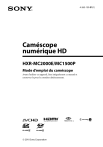
Enlace público actualizado
El enlace público a tu chat ha sido actualizado.